Синий экран смерти DPC WATCHDOG VIOLATION 0x00000133: причины и решения
Интересно то, что синий экран смерти с ошибкой 0x00000133 и кодом DPC_WATCHDOG_VIOLATION появляется преимущественно во время серфинга в интернете. Хотя также часто говорят о появлении BSOD в процессе загрузки компьютера или на экране входа. Суть проблемы в том, что оборудование или программное обеспечение несовместимо между собой. Подобный сбой могут вызывать другие причины, а это всего лишь производная их. Известно, что в Microsoft уже знают об ошибке и пытаются ее исправить. С другой стороны, подобные заявления мы видели уже десятки раз, а ошибка продолжает появляться. Предлагаем взять все в свои руки и попробовать исправить BSOD самостоятельно.
Содержание
- Почему появляется BSOD DPC_WATCHDOG_VIOLATION с кодом 0x00000133
- Что нужно сделать?
- Проверить подключение кабелей
- Выключить быструю загрузку
- Отключить все внешние устройства
- Установить новые драйверы контроллера IDE ATA / ATAPI
- Обновить прошивку SSD
- Проверка диска и системных файлов
Почему появляется BSOD DPC_WATCHDOG_VIOLATION с кодом 0x00000133
Вам нужно знать, что DPC – это служба, отвечающая за отложенный вызов процедур. Watchdog является инструментом проверки ошибок. Его роль заключается в отслеживании приложений и подстройки под них компьютера. Таким образом данная ошибка может быть следствием:
- Повреждения системных файлов;
- Незавершенной установки обновлений или инсталляции апгрейдов с ошибками;
- Проблемы драйверов;
- Несовместимости ПО или устройств между собой;
- Поломка прошивки SSD.
Что нужно сделать?
Конечно, можем перейти сразу к исправлениям ошибки, но это будет просто ручной перебор возможных исправлений без понимания истинной причины. Лучше пойти по иному пути и разобраться, что же вызывает данную проблему. В этом нам помогут специальные логи операционной системы Windows.
Где можно посмотреть более подробные сведения об ошибке 0x00000133:
- Запускаем «Средство просмотра событий», за это отвечает файл eventvwr, который можно найти через поиск при условии активного индексирования.
- В разделе «Журналы Windows» выбираем папку «Система».
- Ищем одну из последних ошибок с красной отметкой.
- Открываем сведения событий и пробуем их исправить с помощью инструкции в этом же окне.
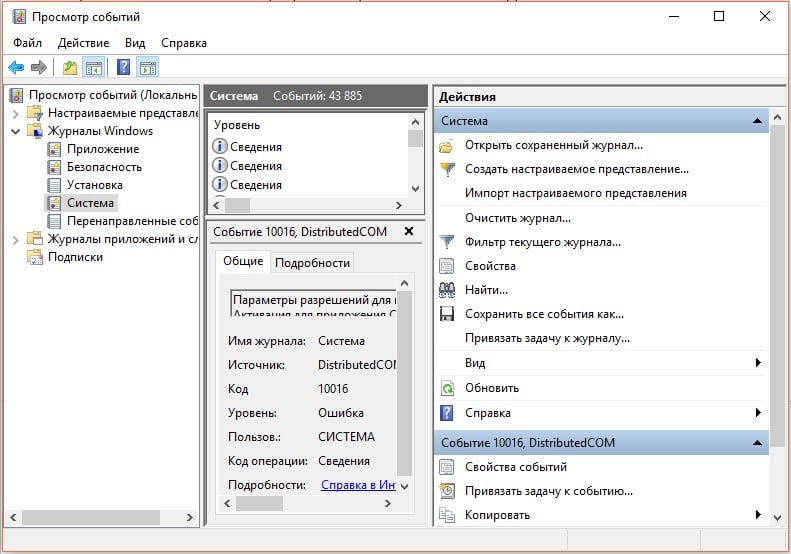
По крайней мере такой подход поможет сузить круг поиска неполадок или укажет на непосредственного виновника.
Проверить подключение кабелей
Чаще всего ошибки являются следствием какого-то банального сбоя. В данном случае – плохо подключенного оборудования. Его разъемы могут быть загрязнены, повреждены, наблюдаться плохой контакт или кабель уже пора менять. Большую часть из перечисленного можно обнаружить и устранить самостоятельно даже без похода в магазин.
Выключить быструю загрузку
Быстрая загрузка нередко работает со сбоями. Порой лучше ее отключить и подождать немного дольше, чем сталкиваться с различными проблемами. Учитывая простоту реализации процедуры, ее точно стоит попробовать провести.
Инструкция:
- Нажимаем комбинацию клавиш Win + X и выбираем пункт «Управление электропитанием».
- Переходим в раздел «Действия кнопок питания».
- Жмем на кнопку «Изменение параметров, которые сейчас недоступны».
- Снимаем галочку с кнопки «Включить быстрый запуск (рекомендуется)».
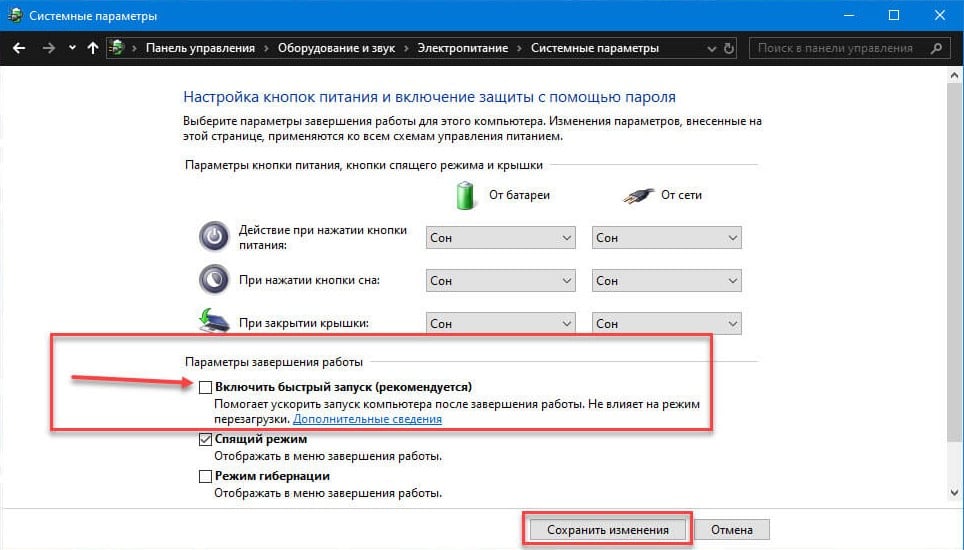
Отключить все внешние устройства
Так как BSOD 0x00000133 DPC_WATCHDOG_VIOLATION преимущественно появляется из-за конфликта устройств, логичным решением будет сократить их численность. Самый простой путь – извлечь из разъемов все лишнее: принтеры, колонки, наушники, второй монитор и т. п. Это нужно для того, чтобы понять, дело действительно в дополнительных девайсах или нет.
Если компьютер заработает нормально, останется только провести процедуру повторного подключения устройств по одному. После того аппарата, когда начнет появляться синий экран смерти снова, мы узнаем истинного виновника проблемы. Обновление его драйверов должно сработать.
Если же изменений не последовало, скорее всего проблема не в периферии, а на порядок глубже. Стоит искать проблему с встроенным оборудованием компьютера или самой Windows. Именно этим мы сейчас и займемся.
Установить новые драйверы контроллера IDE ATA / ATAPI
Существуют более интересные проблемы, которые связаны не с самим подключаемым оборудованием, а с контроллерами разъемов. Они тоже периодически нуждаются в обновлении драйверов.
Что нужно сделать:
- Зажимаем комбинацию клавиш Win + R, вводим devmgmt.msc и нажимаем Enter.
- Кликаем по списку с названием «IDE ATA / ATAPI».
- Жмем по существующему контроллеру правой кнопкой мыши и выбираем «Обновить драйвер».
- Выбираем вариант «Выполнить поиск драйверов на этом компьютере».
- Жмем на вариант «Выбрать драйвер из списка уже установленных драйверов».
- Нас интересует «Стандартный контроллер SATA AHCI», устанавливаем его. Даже если ваш контроллер отличается, стоит попробовать именно этот драйвер, по крайней мере сначала. Затем в любой момент можно вернуться к старому.
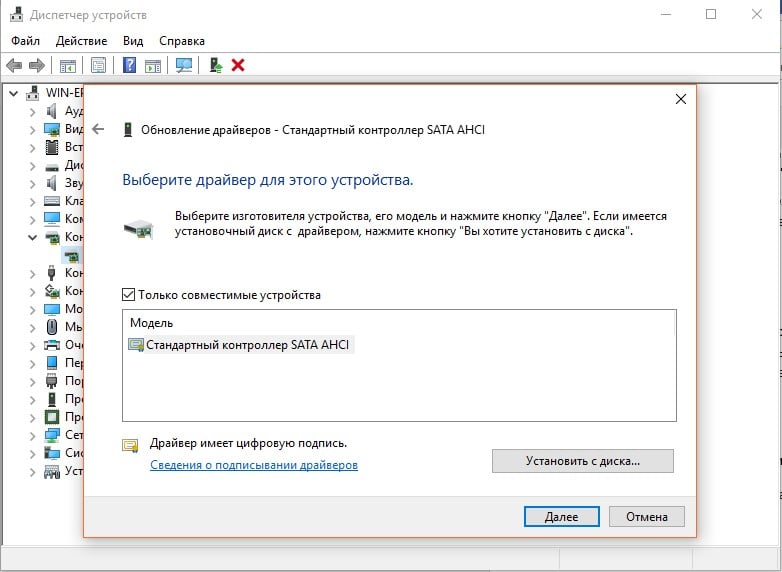
Обновить прошивку SSD
Устаревшие драйвера SSD тоже становятся причиной BSOD DPC Watchdog Violation и тому есть реальные подтверждения от пользователей на форумах. Нестабильность появляется вследствие того, что Windows не может нормально работать с оборудованием, так как не поддерживает его драйвера. Обновить программное обеспечение SSD – только часть работы, нужно также установить и свежую прошивку.
Пошаговая инструкция:
- Через клик правой кнопкой мыши выбираем Пуск, а затем – «Диспетчер устройств».
- Раскрываем список «Дисковые устройства» и жмем по основному накопителю правой кнопкой мыши, а затем переходим в «Свойства».
- На вкладке сведения находим модель устройства и забиваем его в поиск Google + драйвера.
- Устанавливаем свежие драйвера и скачиваем программу для обновления прошивки. У каждого производителя для этого есть специальный софт. К примеру, у меня Kingston и для него нужна KSM Firmware Update.
- Запускаем программу и ждем пока она обновит софт.
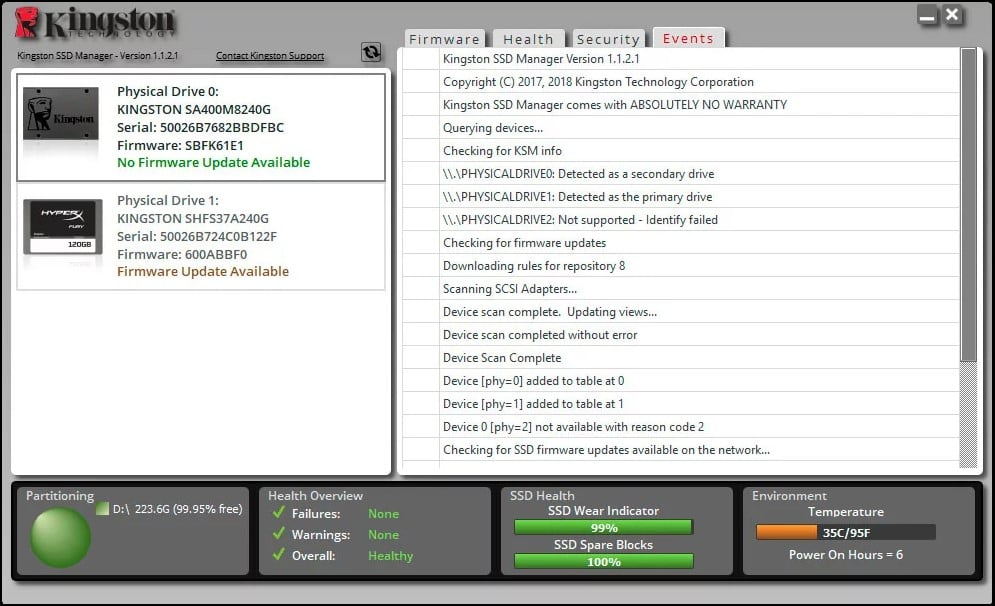
Проверка диска и системных файлов
Неполадка может заключаться и в повреждении системных файлов, файловой системы или наличии битых секторов на диске. Подобные сбои обычно удается исправить с помощью встроенных в Windows утилит.
Вот несколько команд, которые стоит использовать в командной строке:
- chkdsk x: /f, где X – буква диска, который нужно сканировать. Поможет исправить большинство неполадок жесткого диска или SSD.
- sfc /scannow – инструмент сканирования и исправления поломок системных файлов Windows.
Не имея вводных данных о текущем состоянии компьютера, причинах BSOD 0x00000133 DPC Watchdog Violation непосредственно в вашей системе, мы не можем дать 100% гарантий, что какой-то конкретный способ сработает. Все, что нам остается – руководствуясь логикой и пользовательскими отчетами, перечислять то, что должно помочь. Многие из способов действительно хвалили люди на форумах. Надеемся, это сработает и у вас.
Синий экран смерти DPC WATCHDOG VIOLATION 0x00000133: причины и решения
Интересно то, что синий экран смерти с ошибкой 0x00000133 и кодом DPC_WATCHDOG_VIOLATION появляется преимущественно во время серфинга в интернете. Хотя также часто говорят о появлении BSOD в процессе загрузки компьютера или на экране входа. Суть проблемы в том, что оборудование или программное обеспечение несовместимо между собой. Подобный сбой могут вызывать другие причины, а это всего лишь производная их. Известно, что в Microsoft уже знают об ошибке и пытаются ее исправить. С другой стороны, подобные заявления мы видели уже десятки раз, а ошибка продолжает появляться. Предлагаем взять все в свои руки и попробовать исправить BSOD самостоятельно.
Содержание
- Почему появляется BSOD DPC_WATCHDOG_VIOLATION с кодом 0x00000133
- Что нужно сделать?
- Проверить подключение кабелей
- Выключить быструю загрузку
- Отключить все внешние устройства
- Установить новые драйверы контроллера IDE ATA / ATAPI
- Обновить прошивку SSD
- Проверка диска и системных файлов
Почему появляется BSOD DPC_WATCHDOG_VIOLATION с кодом 0x00000133
Вам нужно знать, что DPC – это служба, отвечающая за отложенный вызов процедур. Watchdog является инструментом проверки ошибок. Его роль заключается в отслеживании приложений и подстройки под них компьютера. Таким образом данная ошибка может быть следствием:
- Повреждения системных файлов;
- Незавершенной установки обновлений или инсталляции апгрейдов с ошибками;
- Проблемы драйверов;
- Несовместимости ПО или устройств между собой;
- Поломка прошивки SSD.
Что нужно сделать?
Конечно, можем перейти сразу к исправлениям ошибки, но это будет просто ручной перебор возможных исправлений без понимания истинной причины. Лучше пойти по иному пути и разобраться, что же вызывает данную проблему. В этом нам помогут специальные логи операционной системы Windows.
Где можно посмотреть более подробные сведения об ошибке 0x00000133:
- Запускаем «Средство просмотра событий», за это отвечает файл eventvwr, который можно найти через поиск при условии активного индексирования.
- В разделе «Журналы Windows» выбираем папку «Система».
- Ищем одну из последних ошибок с красной отметкой.
- Открываем сведения событий и пробуем их исправить с помощью инструкции в этом же окне.
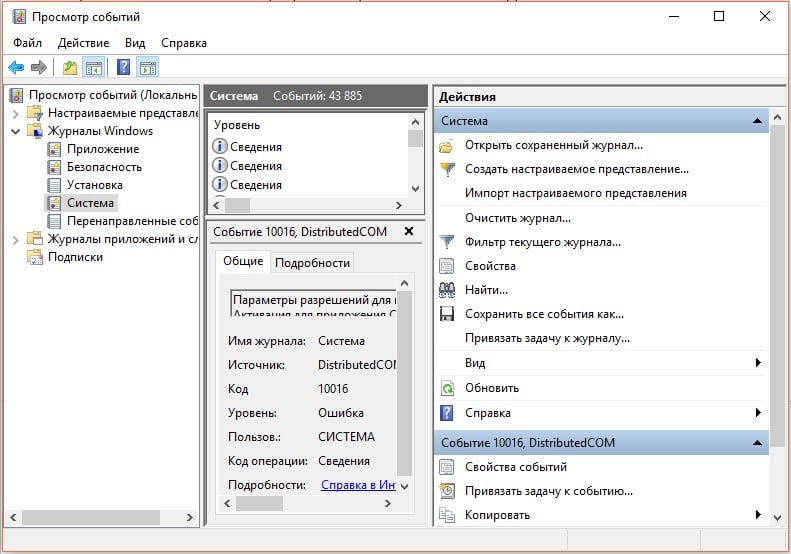
По крайней мере такой подход поможет сузить круг поиска неполадок или укажет на непосредственного виновника.
Проверить подключение кабелей
Чаще всего ошибки являются следствием какого-то банального сбоя. В данном случае – плохо подключенного оборудования. Его разъемы могут быть загрязнены, повреждены, наблюдаться плохой контакт или кабель уже пора менять. Большую часть из перечисленного можно обнаружить и устранить самостоятельно даже без похода в магазин.
Выключить быструю загрузку
Быстрая загрузка нередко работает со сбоями. Порой лучше ее отключить и подождать немного дольше, чем сталкиваться с различными проблемами. Учитывая простоту реализации процедуры, ее точно стоит попробовать провести.
Инструкция:
- Нажимаем комбинацию клавиш Win + X и выбираем пункт «Управление электропитанием».
- Переходим в раздел «Действия кнопок питания».
- Жмем на кнопку «Изменение параметров, которые сейчас недоступны».
- Снимаем галочку с кнопки «Включить быстрый запуск (рекомендуется)».
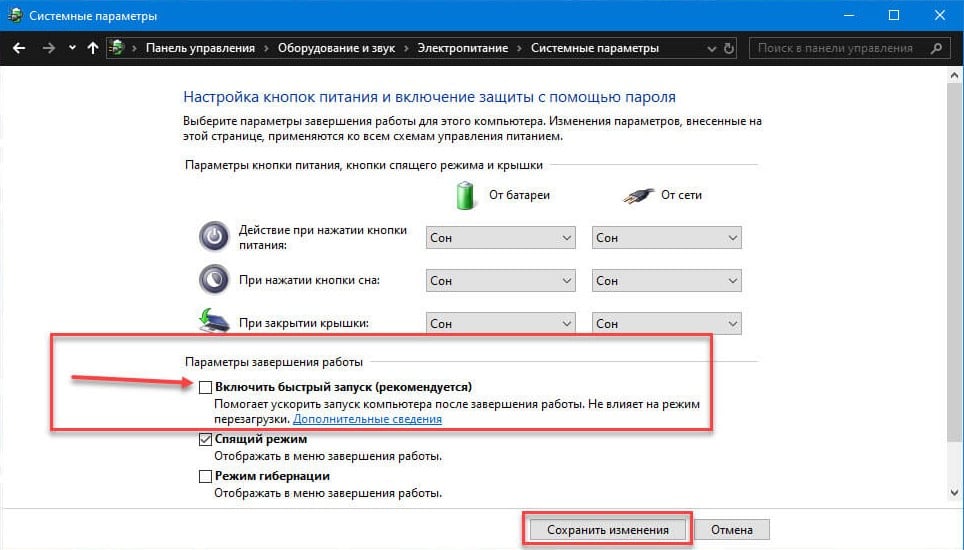
Отключить все внешние устройства
Так как BSOD 0x00000133 DPC_WATCHDOG_VIOLATION преимущественно появляется из-за конфликта устройств, логичным решением будет сократить их численность. Самый простой путь – извлечь из разъемов все лишнее: принтеры, колонки, наушники, второй монитор и т. п. Это нужно для того, чтобы понять, дело действительно в дополнительных девайсах или нет.
Если компьютер заработает нормально, останется только провести процедуру повторного подключения устройств по одному. После того аппарата, когда начнет появляться синий экран смерти снова, мы узнаем истинного виновника проблемы. Обновление его драйверов должно сработать.
Если же изменений не последовало, скорее всего проблема не в периферии, а на порядок глубже. Стоит искать проблему с встроенным оборудованием компьютера или самой Windows. Именно этим мы сейчас и займемся.
Установить новые драйверы контроллера IDE ATA / ATAPI
Существуют более интересные проблемы, которые связаны не с самим подключаемым оборудованием, а с контроллерами разъемов. Они тоже периодически нуждаются в обновлении драйверов.
Что нужно сделать:
- Зажимаем комбинацию клавиш Win + R, вводим devmgmt.msc и нажимаем Enter.
- Кликаем по списку с названием «IDE ATA / ATAPI».
- Жмем по существующему контроллеру правой кнопкой мыши и выбираем «Обновить драйвер».
- Выбираем вариант «Выполнить поиск драйверов на этом компьютере».
- Жмем на вариант «Выбрать драйвер из списка уже установленных драйверов».
- Нас интересует «Стандартный контроллер SATA AHCI», устанавливаем его. Даже если ваш контроллер отличается, стоит попробовать именно этот драйвер, по крайней мере сначала. Затем в любой момент можно вернуться к старому.
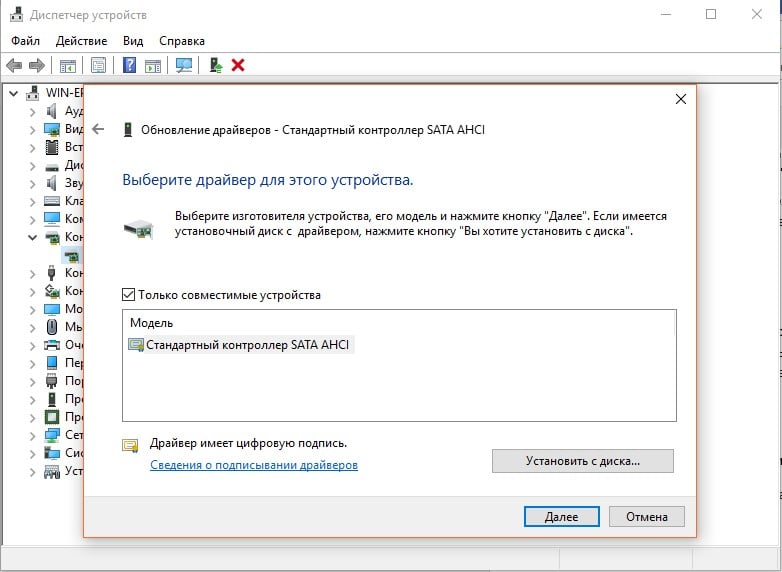
Обновить прошивку SSD
Устаревшие драйвера SSD тоже становятся причиной BSOD DPC Watchdog Violation и тому есть реальные подтверждения от пользователей на форумах. Нестабильность появляется вследствие того, что Windows не может нормально работать с оборудованием, так как не поддерживает его драйвера. Обновить программное обеспечение SSD – только часть работы, нужно также установить и свежую прошивку.
Пошаговая инструкция:
- Через клик правой кнопкой мыши выбираем Пуск, а затем – «Диспетчер устройств».
- Раскрываем список «Дисковые устройства» и жмем по основному накопителю правой кнопкой мыши, а затем переходим в «Свойства».
- На вкладке сведения находим модель устройства и забиваем его в поиск Google + драйвера.
- Устанавливаем свежие драйвера и скачиваем программу для обновления прошивки. У каждого производителя для этого есть специальный софт. К примеру, у меня Kingston и для него нужна KSM Firmware Update.
- Запускаем программу и ждем пока она обновит софт.
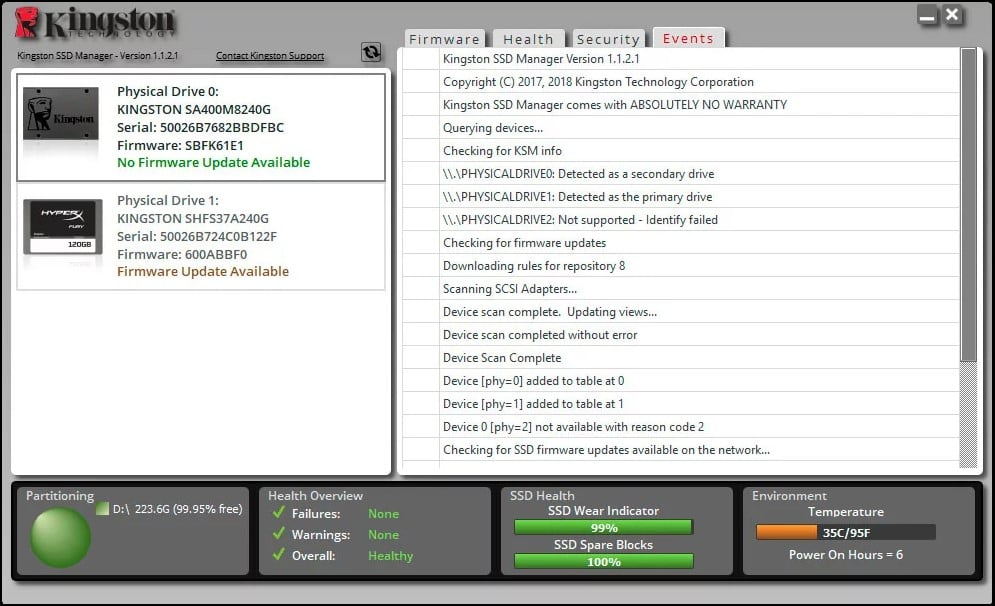
Проверка диска и системных файлов
Неполадка может заключаться и в повреждении системных файлов, файловой системы или наличии битых секторов на диске. Подобные сбои обычно удается исправить с помощью встроенных в Windows утилит.
Вот несколько команд, которые стоит использовать в командной строке:
- chkdsk x: /f, где X – буква диска, который нужно сканировать. Поможет исправить большинство неполадок жесткого диска или SSD.
- sfc /scannow – инструмент сканирования и исправления поломок системных файлов Windows.
Не имея вводных данных о текущем состоянии компьютера, причинах BSOD 0x00000133 DPC Watchdog Violation непосредственно в вашей системе, мы не можем дать 100% гарантий, что какой-то конкретный способ сработает. Все, что нам остается – руководствуясь логикой и пользовательскими отчетами, перечислять то, что должно помочь. Многие из способов действительно хвалили люди на форумах. Надеемся, это сработает и у вас.

За последние пару месяцев ко мне несколько раз обращались пользователи Windows 10 из-за появления «синего экрана смерти» (BSOD) с ошибкой 0x00000133 или кодом «DPC Watchdog Violation». Причём в паре случаев проблема возникала на абсолютно новых ноутбуках HP и Lenovo с предустановленной десяткой. В остальных были совершенно разные компьютеры с совершенно разным софтом.
Согласно библиотеке MSDN Microsoft, этот код возникает когда отрабатывает специальный механизм отслеживания, реагирующий в случае обнаружения длительного отложенного вызова процедуры или превышен таймаут удержания системного прерывания IRQ. Анализ ситуации показал, что эта ошибка может вызвана совершенно различными сбоями и в зависимости от этого нужно подобрать правильный метод устранения. В этой инструкции я рассмотрю самые часто встречающиеся причины из-за которых может появится ошибка DPC Watchdog Violation и как их исправить в Windows 10. Статья будет актуальна и для предыдущих версий ОС Виндовс. Хотя, надо признать, что на той же «Восьмёрке» такое встречалось куда реже.
Причина 1. USB-устройства
Как оказалось, сбой в работе мыши, клавиатуры, веб-камеры или 3G/4G-модема, подключенного через USB порт может вызвать ошибку DPC с кодом 0x00000133. В одном из случаев виновником был некачественный провод-удлинитель. Попробуйте отключить все лишние периферийный устройства и запустить компьютер.

Так, к примеру, на ноутбуке ASUS глюканула беспроводная мышь. После переключения её радиоадаптера в соседний УСБ-разъём, система более в BSOD не сваливалась.
Причина 2. Драйверы устройств
Ошибка DPC Watchdog Violation может появится после обновления ОС до Виндовс 10, из-за конфликта драйвера и новой системы. Решением будет обновление проблемного драйвера. Чтобы его выявить — понаблюдайте после чего появляется синий экран:
— в играх — вероятнее всего видео-адаптер (обычно, Nvidia или ATI Radeon) или звуковая карта;
— во время работы в Интернете — сетевой Ethernet или WiFi-адаптер.
Если выявить виновника не получается — обновите драйвера для всех устройств,скачав их с официального сайта производителя, либо через онлайн-клиент от Drivers Pack Solution. Особое внимание уделите USB 3.0 и чипсету материнской платы.
Причина 3. Быстрая загрузка
Для ускорения загрузки Windows 10 частенько советуют включать функцию «Быстрый запуск». Он ускоряет старт операционной системы за счёт тех же механизмов, что работают в режиме гибернации, выгружая данные из оперативной системы на жесткий диск. В некоторых случаях после этого при выключении ПК появляется BSOD. Для его устранения надо просто снова зайти в дополнительные параметры схемы электропитания и и снять галочку «Включить быстрый запуск».
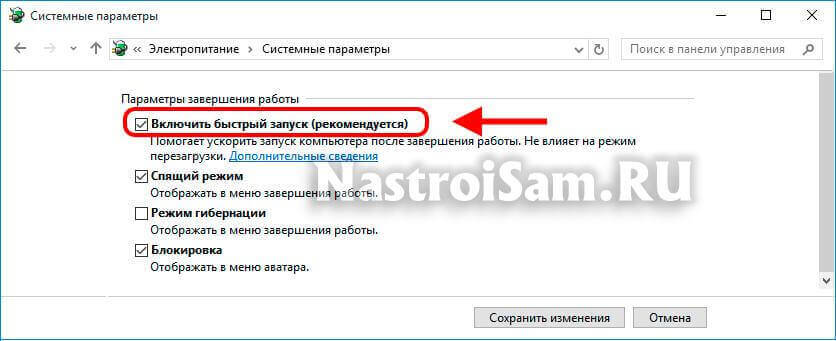
Причина 4. Повреждение системных файлов.
Если ошибка DPC Watchdog Violation в Windows 10 появляется произвольно в время работы или простоя системы, то это может свидетельствовать о повреждении системных файлов. Для устранения проблемы надо запустить командную строку с правами Администратора и выполнить следующие команды:
DISM.exe /Online /Cleanup-image /Restorehealth

Этим мы проверим целостность образа. Затем надо проверить системные файлы:
sfc /scannow

По завершению этой процедуры, желательно так же выполнить проверку дисков на наличие ошибок командой:
chkdsk /f

Если надо чтобы утилита проверила конкретный диск — надо указать его букву:
chkdsk C: /f.
При обнаружении ошибок они будут автоматически исправлены. В случае с системным разделом понадобится перезагрузка компьютера.
Примечание: Если ничего не помогает и Error code 0x00000133 всё равно продолжает сваливать Виндовс 10 в синий экран, то можно попробовать сделать восстановление системы. Для этого надо нажать кнопку Пуск и набрать слово «Восстановление». В результатах будет ярлычок мастера, позволяющего сделать откат Windows до сохранённых ранее точек состояния:
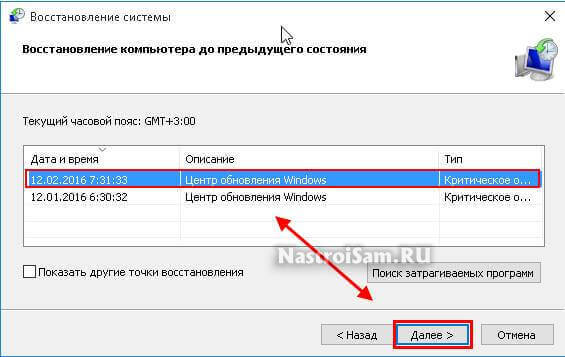
Для начала попробуйте сделать откат до самой поздней точки и понаблюдать. Не поможет — пробуйте более ранние точки.
Отдельно хочу скачать о появлении BSOD с кодом «DPC Watchdog Violation» на компьютерах или ноутбуках с SSD-дисками. В этом случае стоит попробовать обновить прошивку твердотельного накопителя.
Симптомы
На компьютере под управлением Windows 8, Windows Server 2012, Пакет обновления 1 (SP1) для Windows 7 или Windows Server 2008 R2 с пакетом обновления 1 появляется сообщение о неустранимой ошибке, подобное приведенному ниже:
STOP: 0x00000133 (параметр1, параметр2, параметр3, параметр4)
DPC_WATCHDOG_VIOLATION
Получив это сообщение об ошибке компьютер перезагружается автоматически. В результирующем файле дампа памяти, стек ядра неисправный поток может означать одну из следующих процедур:
-
PSHED!PshedpWaitForOperationToComplete
-
hal!HalpCmcPollProcessor
Примечание. Существует много возможных причин ошибки DPC_WATCHDOG_VIOLATION Stop 0x00000133. Этот конкретный экземпляр очень редко. Это происходит только в определенных системах, соответствующих условиям, описанным в разделе «Причина».
Кроме того на кластер под управлением Windows Server 2008 R2 с пакетом обновления 1 или под управлением Windows Server 2012 отказоустойчивого кластера, может появиться сообщение об ошибке, подобное приведенному ниже:
STOP: 0x0000009E (параметр1, параметр2, параметр3, параметр4)
Примечания
-
Параметры в сообщении об ошибке зависят от конфигурации компьютера.
-
Не все ошибки «0x0000009E» вызываются этой проблемы.
Причина
Эта проблема может возникнуть в системах, в которых выполняются следующие условия:
-
Выполняются следующие команды:
-
Архитектура ошибка оборудования Windows (WHEA) (проверку исправленного компьютера)
-
Элемент управления тактовой частоты процессора (PCC) и управление (PPM) питанием процессора ACPI
-
-
Оба типа команды map для системы управления прерываний (SMI), выданный порт ввода-вывода ACPI 0xB2.
Несмотря на то, что команды WHEA сериализуются операционной системой, они не сериализуются в сочетании с PCC команды. Таким образом некоторые команды WHEA, не выполняются. Такая ситуация может вызвать зависание системы. Когда система перестает отвечать на запросы, время ожидания контрольного DPC происходит и вызывает сообщение об ошибке.
Решение
Для решения этой проблемы, корпорация Майкрософт выпустила исправление для Windows 8, Windows Server 2012, Windows 7 или Windows Server 2008 R2. Это исправление доступно также в каталоге Центра обновления Майкрософт.
Сведения об исправлении
Существует исправление от корпорации Майкрософт. Однако данное исправление предназначено для устранения только проблемы, описанной в этой статье. Применяйте это исправление только в тех случаях, когда наблюдается проблема, описанная в данной статье. Это исправление может проходить дополнительное тестирование. Таким образом если вы не подвержены серьезно этой проблеме, рекомендуется дождаться следующего пакета обновления, содержащего это исправление.
Если исправление доступно для скачивания, имеется раздел «Пакет исправлений доступен для скачивания» в верхней части этой статьи базы знаний. Если этот раздел не отображается, обратитесь в службу поддержки для получения исправления.
Примечание. Если наблюдаются другие проблемы или необходимо устранить неполадки, вам может понадобиться создать отдельный запрос на обслуживание. Стандартная оплата за поддержку будет взиматься только за дополнительные вопросы и проблемы, которые не соответствуют требованиям конкретного исправления. Чтобы просмотреть полный список телефонов поддержки и обслуживания клиентов корпорации Майкрософт или создать отдельный запрос на обслуживание, посетите следующий веб-сайт корпорации Майкрософт:
http://support.microsoft.com/contactus/?ws=supportПримечание. В форме «Пакет исправлений доступен для скачивания» отображаются языки, для которых доступно исправление. Если нужный язык не отображается, значит исправление для данного языка отсутствует.
Предварительные условия
Для установки этого исправления необходимо установить Пакет обновления 1 для Windows 7 или Windows Server 2008 R2.
Сведения о реестре
Чтобы это исправление, необходимо создать или изменить следующий подраздел реестра:
Раздел реестра: HKEY_LOCAL_MACHINESYSTEMCurrentControlSetControlWHEAPolicy
Имя DWORD: IgnoreDummyWrite
Значение DWORD: 1
Необходимость перезагрузки
После установки исправления компьютер необходимо перезагрузить.
Сведения о замене исправлений
Это исправление не заменяет все ранее выпущенные исправления.
Английский (США) версия данного исправления устанавливает файлы с атрибутами, указанными в приведенных ниже таблицах. Дата и время для файлов указаны в формате UTC. Дата и время для файлов на локальном компьютере отображаются в местном времени с вашим текущим смещением летнего времени (DST). Кроме того, при выполнении определенных операций с файлами, даты и время могут изменяться.
Примечания к сведениям о файле Windows 8 и Windows Server 2012
Важно. Исправления для Windows 8 и Windows Server 2012 включены в те же пакеты. Однако только «Windows 8» отображается на странице запрос исправления. Для получения пакета исправлений, который применяется к одной или обеих операционных систем, установите исправления, перечисленные в разделе «Windows 8» на странице. Всегда смотрите раздел «Информация в данной статье относится к следующим продуктам» статьи для определения фактических операционных систем, к которым применяется каждое исправление.
-
Файлы, относящиеся к определенному продукту, этапу разработки (RTM, SPn) и направлению (поддержки LDR, GDR) можно определить по номерам версий, как показано в следующей таблице.
Версия
Продукт
Контрольная точка
Направление поддержки
6.2.920 0.16xxx
Windows Server 2012 и Windows 8
RTM
GDR
6.2.920 0,20xxx
Windows Server 2012 и Windows 8
RTM
LDR
-
Файлы МАНИФЕСТА (.manifest) и MUM (.mum), устанавливаемые для каждой среды, указаны отдельно в разделе «Дополнительные «сведения о файлах для Windows Server 2012 и Windows 8. Файлы MUM и MANIFEST, а также связанные файлы каталога безопасности (CAT) чрезвычайно важны для поддержания состояния обновленных компонентов. Файлы каталога безопасности, для которых не перечислены атрибуты, подписаны цифровой подписью корпорации Майкрософт.
Для всех поддерживаемых версий Windows 8 для систем на базе x86
|
Имя файла |
Версия файла |
Размер файла |
Дата |
Время |
Платформа |
|
Ntoskrnl.exe |
6.2.9200.16684 |
5,588,312 |
8-Aug-13 |
6:09 |
Неприменимо |
|
Ntoskrnl.exe |
6.2.9200.20792 |
5,547,864 |
8-Aug-13 |
6:58 |
Неприменимо |
Для всех поддерживаемых версий x64 под управлением Windows 8 и Windows Server 2012
|
Имя файла |
Версия файла |
Размер файла |
Дата |
Время |
Платформа |
|
Ntoskrnl.exe |
6.2.9200.16684 |
6,987,096 |
8-Aug-13 |
8:15 |
x64 |
|
Ntoskrnl.exe |
6.2.9200.20792 |
6,957,912 |
8-Aug-13 |
8:15 |
x64 |
Для всех поддерживаемых версий Windows 8 для систем на базе ARM
|
Имя файла |
Версия файла |
Размер файла |
Дата |
Время |
Платформа |
|
Hal.dll |
6.2.9200.16684 |
190,296 |
8-Aug-13 |
3:11 |
Неприменимо |
|
Ntoskrnl.exe |
6.2.9200.16684 |
5,039,960 |
8-Aug-13 |
3:11 |
Неприменимо |
Информация о файлах для Windows 7 и Windows Server 2008 R2 и примечания
Важно. Исправления для Windows Server 2008 R2 и Windows 7 включены в одни и те же пакеты. Однако исправления на странице запроса исправлений перечислены под обеими операционными системами. Чтобы запросить пакет исправления, который применяется к одной или обеим ОС, установите исправление, описанное в разделе «Windows 7/Windows Server 2008 R2» страницы. Всегда смотрите раздел «Информация в данной статье относится к следующим продуктам» статьи для определения фактических операционных систем, к которым применяется каждое исправление.
-
Файлы, относящиеся к определенному продукту, этапу разработки (RTM, SPn) и направлению поддержки (LDR, GDR) можно определить по номерам версий, как показано в следующей таблице.
Версия
Продукт
Контрольная точка
Направление поддержки
6.1.760 1.22xxx
Windows 7 и Windows Server 2008 R2
SP1
LDR
-
Выпуски обновлений GDR содержат только те исправления, которые выпускаются повсеместно и предназначены для устранения распространенных критических проблем. В обновления LDR входят также специализированные исправления.
-
Файлы MANIFEST (.manifest) и MUM (.mum), устанавливаемые для каждой среды, указаны отдельно в разделе «Сведения о дополнительных файлах для Windows 7 и Windows Server 2008 R2». MUM, MANIFEST и связанные файлы каталога безопасности (.cat) очень важны для поддержания состояния обновленных компонентов. Файлы каталога безопасности, для которых не перечислены атрибуты, подписаны цифровой подписью корпорации Майкрософт.
Для всех поддерживаемых 86-разрядных версий Windows 7
|
Имя файла |
Версия файла |
Размер файла |
Дата |
Время |
Платформа |
|---|---|---|---|---|---|
|
Appid-ppdlic.xrm-ms |
Неприменимо |
3,013 |
04-Dec-2014 |
05:26 |
Неприменимо |
|
Appid.sys |
6.1.7601.22736 |
50,688 |
07-Jul-2014 |
00:45 |
x86 |
|
Appidapi.dll |
6.1.7601.22736 |
50,688 |
07-Jul-2014 |
01:40 |
x86 |
|
Appidcertstorecheck.exe |
6.1.7601.22653 |
16,896 |
12-Apr-2014 |
02:06 |
x86 |
|
Appidpolicyconverter.exe |
6.1.7601.22653 |
97,792 |
12-Apr-2014 |
02:06 |
x86 |
|
Appidsvc.dll |
6.1.7601.22736 |
29,696 |
07-Jul-2014 |
01:40 |
x86 |
|
Setbcdlocale.dll |
6.1.7601.22780 |
50,176 |
19-Aug-2014 |
02:48 |
x86 |
|
Winload.exe |
6.1.7601.22854 |
521,384 |
29-Oct-2014 |
02:16 |
x86 |
|
Winresume.exe |
6.1.7601.22730 |
456,776 |
28-Jun-2014 |
00:22 |
x86 |
|
Winload.exe |
6.1.7601.22854 |
521,384 |
29-Oct-2014 |
02:16 |
x86 |
|
Winresume.exe |
6.1.7601.22730 |
456,776 |
28-Jun-2014 |
00:22 |
x86 |
|
Ci.dll |
6.1.7601.22730 |
409,272 |
28-Jun-2014 |
00:22 |
x86 |
|
Driver.stl |
Неприменимо |
4,186 |
26-Jun-2014 |
22:21 |
Неприменимо |
|
Csrsrv.dll |
6.1.7601.22653 |
38,912 |
12-Apr-2014 |
02:06 |
x86 |
|
Setbcdlocale.dll |
6.1.7601.22780 |
50,176 |
19-Aug-2014 |
02:48 |
x86 |
|
Winload.exe |
6.1.7601.22854 |
521,384 |
29-Oct-2014 |
02:16 |
x86 |
|
Winresume.exe |
6.1.7601.22891 |
456,776 |
04-Dec-2014 |
05:12 |
x86 |
|
Winload.exe |
6.1.7601.22854 |
521,384 |
29-Oct-2014 |
02:16 |
x86 |
|
Winresume.exe |
6.1.7601.22891 |
456,776 |
04-Dec-2014 |
05:12 |
x86 |
|
Ntkrnlpa.exe |
6.1.7601.22891 |
3,977,144 |
04-Dec-2014 |
05:14 |
Неприменимо |
|
Ntoskrnl.exe |
6.1.7601.22891 |
3,921,336 |
04-Dec-2014 |
05:14 |
Неприменимо |
|
Apisetschema.dll |
6.1.7601.22653 |
6,656 |
12-Apr-2014 |
02:03 |
x86 |
|
Smss.exe |
6.1.7601.22653 |
69,632 |
12-Apr-2014 |
02:06 |
x86 |
|
Apisetschema.dll |
6.1.7601.22653 |
6,656 |
12-Apr-2014 |
02:03 |
x86 |
|
Smss.exe |
6.1.7601.22653 |
69,632 |
12-Apr-2014 |
02:06 |
x86 |
|
Rstrui.exe |
6.1.7601.21988 |
262,656 |
05-May-2012 |
07:29 |
x86 |
|
Srclient.dll |
6.1.7601.21988 |
43,008 |
05-May-2012 |
07:33 |
x86 |
|
Srcore.dll |
6.1.7601.22780 |
400,896 |
19-Aug-2014 |
02:48 |
x86 |
Для всех поддерживаемых 64-разрядных версий Windows 7 и Windows Server 2008 R2
|
Имя файла |
Версия файла |
Размер файла |
Дата |
Время |
Платформа |
|---|---|---|---|---|---|
|
Appid-ppdlic.xrm-ms |
Неприменимо |
3,013 |
04-Dec-2014 |
04:02 |
Неприменимо |
|
Appid.sys |
6.1.7601.22736 |
62,464 |
07-Jul-2014 |
01:04 |
x64 |
|
Appidapi.dll |
6.1.7601.22736 |
58,880 |
07-Jul-2014 |
02:06 |
x64 |
|
Appidcertstorecheck.exe |
6.1.7601.22653 |
17,920 |
12-Apr-2014 |
02:31 |
x64 |
|
Appidpolicyconverter.exe |
6.1.7601.22653 |
148,480 |
12-Apr-2014 |
02:31 |
x64 |
|
Appidsvc.dll |
6.1.7601.22736 |
34,304 |
07-Jul-2014 |
02:06 |
x64 |
|
Setbcdlocale.dll |
6.1.7601.22780 |
63,488 |
19-Aug-2014 |
03:05 |
x64 |
|
Winload.efi |
6.1.7601.22891 |
693,176 |
04-Dec-2014 |
03:20 |
Неприменимо |
|
Winload.exe |
6.1.7601.22854 |
619,056 |
29-Oct-2014 |
02:16 |
x64 |
|
Winresume.efi |
6.1.7601.22891 |
617,384 |
04-Dec-2014 |
03:19 |
Неприменимо |
|
Winresume.exe |
6.1.7601.22730 |
533,200 |
28-Jun-2014 |
00:21 |
x64 |
|
Winload.efi |
6.1.7601.22891 |
693,176 |
04-Dec-2014 |
03:20 |
Неприменимо |
|
Winload.exe |
6.1.7601.22854 |
619,056 |
29-Oct-2014 |
02:16 |
x64 |
|
Winresume.efi |
6.1.7601.22891 |
617,384 |
04-Dec-2014 |
03:19 |
Неприменимо |
|
Winresume.exe |
6.1.7601.22730 |
533,200 |
28-Jun-2014 |
00:21 |
x64 |
|
Ci.dll |
6.1.7601.22730 |
457,400 |
28-Jun-2014 |
00:21 |
x64 |
|
Driver.stl |
Неприменимо |
4,186 |
26-Jun-2014 |
22:22 |
Неприменимо |
|
Csrsrv.dll |
6.1.7601.22653 |
43,520 |
12-Apr-2014 |
02:31 |
x64 |
|
Setbcdlocale.dll |
6.1.7601.22780 |
63,488 |
19-Aug-2014 |
03:05 |
x64 |
|
Winload.efi |
6.1.7601.22891 |
693,176 |
04-Dec-2014 |
03:20 |
Неприменимо |
|
Winload.exe |
6.1.7601.22854 |
619,056 |
29-Oct-2014 |
02:16 |
x64 |
|
Winresume.efi |
6.1.7601.22891 |
571,328 |
04-Dec-2014 |
03:20 |
Неприменимо |
|
Winresume.exe |
6.1.7601.22891 |
533,200 |
04-Dec-2014 |
03:19 |
x64 |
|
Winload.efi |
6.1.7601.22891 |
693,176 |
04-Dec-2014 |
03:20 |
Неприменимо |
|
Winload.exe |
6.1.7601.22854 |
619,056 |
29-Oct-2014 |
02:16 |
x64 |
|
Winresume.efi |
6.1.7601.22891 |
571,328 |
04-Dec-2014 |
03:20 |
Неприменимо |
|
Winresume.exe |
6.1.7601.22891 |
533,200 |
04-Dec-2014 |
03:19 |
x64 |
|
Ntoskrnl.exe |
6.1.7601.22891 |
5,553,080 |
04-Dec-2014 |
03:20 |
x64 |
|
Apisetschema.dll |
6.1.7601.22653 |
6,656 |
12-Apr-2014 |
02:28 |
x64 |
|
Smss.exe |
6.1.7601.22653 |
112,640 |
12-Apr-2014 |
02:31 |
x64 |
|
Apisetschema.dll |
6.1.7601.22653 |
6,656 |
12-Apr-2014 |
02:28 |
x64 |
|
Smss.exe |
6.1.7601.22653 |
112,640 |
12-Apr-2014 |
02:31 |
x64 |
|
Rstrui.exe |
6.1.7601.21988 |
296,960 |
05-May-2012 |
08:17 |
x64 |
|
Srclient.dll |
6.1.7601.21988 |
50,176 |
05-May-2012 |
08:18 |
x64 |
|
Srcore.dll |
6.1.7601.22780 |
503,808 |
19-Aug-2014 |
03:05 |
x64 |
|
Appidapi.dll |
6.1.7601.22736 |
50,688 |
07-Jul-2014 |
01:40 |
x86 |
|
Apisetschema.dll |
6.1.7601.22653 |
6,656 |
12-Apr-2014 |
02:03 |
x86 |
|
Apisetschema.dll |
6.1.7601.22653 |
6,656 |
12-Apr-2014 |
02:03 |
x86 |
|
Srclient.dll |
6.1.7601.21988 |
43,008 |
05-May-2012 |
07:33 |
x86 |
|
Ntkrnlpa.exe |
6.1.7601.22891 |
3,977,144 |
04-Dec-2014 |
05:14 |
Неприменимо |
|
Ntoskrnl.exe |
6.1.7601.22891 |
3,921,336 |
04-Dec-2014 |
05:14 |
Неприменимо |
Для всех поддерживаемых версий Windows Server 2008 R2 для систем на базе процессоров IA-64
|
Имя файла |
Версия файла |
Размер файла |
Дата |
Время |
Платформа |
|---|---|---|---|---|---|
|
Appid-ppdlic.xrm-ms |
Неприменимо |
3,013 |
04-Dec-2014 |
02:17 |
Неприменимо |
|
Appid.sys |
6.1.7601.22736 |
131,584 |
07-Jul-2014 |
00:41 |
IA-64 |
|
Appidapi.dll |
6.1.7601.22736 |
116,736 |
07-Jul-2014 |
01:25 |
IA-64 |
|
Appidcertstorecheck.exe |
6.1.7601.22891 |
39,424 |
04-Dec-2014 |
02:01 |
IA-64 |
|
Appidpolicyconverter.exe |
6.1.7601.22653 |
282,624 |
12-Apr-2014 |
01:35 |
IA-64 |
|
Appidsvc.dll |
6.1.7601.22891 |
74,240 |
04-Dec-2014 |
02:02 |
IA-64 |
|
Setbcdlocale.dll |
6.1.7601.22780 |
154,112 |
19-Aug-2014 |
02:13 |
IA-64 |
|
Winload.efi |
6.1.7601.22891 |
1,840,568 |
04-Dec-2014 |
02:05 |
Неприменимо |
|
Winload.efi |
6.1.7601.22891 |
1,840,568 |
04-Dec-2014 |
02:05 |
Неприменимо |
|
Ci.dll |
6.1.7601.22730 |
218,856 |
28-Jun-2014 |
00:19 |
IA-64 |
|
Driver.stl |
Неприменимо |
4,186 |
26-Jun-2014 |
22:20 |
Неприменимо |
|
Csrsrv.dll |
6.1.7601.22653 |
94,720 |
12-Apr-2014 |
01:36 |
IA-64 |
|
Ntoskrnl.exe |
6.1.7601.22891 |
11,125,176 |
04-Dec-2014 |
02:05 |
IA-64 |
|
Apisetschema.dll |
6.1.7601.22653 |
6,656 |
12-Apr-2014 |
01:32 |
IA-64 |
|
Smss.exe |
6.1.7601.22653 |
207,872 |
12-Apr-2014 |
01:36 |
IA-64 |
|
Appidapi.dll |
6.1.7601.22736 |
50,688 |
07-Jul-2014 |
01:40 |
x86 |
|
Apisetschema.dll |
6.1.7601.22653 |
6,656 |
12-Apr-2014 |
02:03 |
x86 |
|
Ntkrnlpa.exe |
6.1.7601.22891 |
3,977,144 |
04-Dec-2014 |
05:14 |
Неприменимо |
|
Ntoskrnl.exe |
6.1.7601.22891 |
3,921,336 |
04-Dec-2014 |
05:14 |
Неприменимо |
Сведения о дополнительных файлах
Сведения о дополнительных файлах для Windows Server 2012 и Windows 8
Дополнительные файлы для всех поддерживаемых версий Windows 8 для систем на базе x86
|
Имя файла |
X86_9e1e1b4e6928cd4963d44451b4f93798_31bf3856ad364e35_6.2.9200.16684_none_3ebf7775beb97355.manifest |
|
Версия файла |
Неприменимо |
|
Размер файла |
697 |
|
Дата (UTC) |
08-Aug-2013 |
|
Время (UTC) |
23:15 |
|
Платформа |
Неприменимо |
|
Имя файла |
X86_c69bb34f529be33bac17d77e9e0b3bf0_31bf3856ad364e35_6.2.9200.20792_none_29faec9ea126bd38.manifest |
|
Версия файла |
Неприменимо |
|
Размер файла |
697 |
|
Дата (UTC) |
08-Aug-2013 |
|
Время (UTC) |
23:15 |
|
Платформа |
Неприменимо |
|
Имя файла |
X86_microsoft-windows-os-kernel_31bf3856ad364e35_6.2.9200.16684_none_68db73338589ce9e.manifest |
|
Версия файла |
Неприменимо |
|
Размер файла |
2,590 |
|
Дата (UTC) |
08-Aug-2013 |
|
Время (UTC) |
06:27 |
|
Платформа |
Неприменимо |
|
Имя файла |
X86_microsoft-windows-os-kernel_31bf3856ad364e35_6.2.9200.20792_none_69583f7e9eb157ab.manifest |
|
Версия файла |
Неприменимо |
|
Размер файла |
2,590 |
|
Дата (UTC) |
08-Aug-2013 |
|
Время (UTC) |
07:02 |
|
Платформа |
Неприменимо |
Дополнительные файлы для всех поддерживаемых версий x64 под управлением Windows 8 и Windows Server 2012
|
Имя файла |
Amd64_17b5a7ae019ed01a9d65e3fbba1190a3_31bf3856ad364e35_6.2.9200.20792_none_189ae330596d04de.manifest |
|
Версия файла |
Неприменимо |
|
Размер файла |
701 |
|
Дата (UTC) |
08-Aug-2013 |
|
Время (UTC) |
22:54 |
|
Платформа |
Неприменимо |
|
Имя файла |
Amd64_2cd863de171243de50084c94fe4616ae_31bf3856ad364e35_6.2.9200.16684_none_b94d2a0f4407bcc8.manifest |
|
Версия файла |
Неприменимо |
|
Размер файла |
701 |
|
Дата (UTC) |
08-Aug-2013 |
|
Время (UTC) |
22:54 |
|
Платформа |
Неприменимо |
|
Имя файла |
Amd64_microsoft-windows-os-kernel_31bf3856ad364e35_6.2.9200.16684_none_c4fa0eb73de73fd4.manifest |
|
Версия файла |
Неприменимо |
|
Размер файла |
2,592 |
|
Дата (UTC) |
08-Aug-2013 |
|
Время (UTC) |
09:02 |
|
Платформа |
Неприменимо |
|
Имя файла |
Amd64_microsoft-windows-os-kernel_31bf3856ad364e35_6.2.9200.20792_none_c576db02570ec8e1.manifest |
|
Версия файла |
Неприменимо |
|
Размер файла |
2,592 |
|
Дата (UTC) |
08-Aug-2013 |
|
Время (UTC) |
09:01 |
|
Платформа |
Неприменимо |
Дополнительные файлы для всех поддерживаемых версий Windows 8 для систем на базе ARM
|
Имя файла |
Arm_8a6b3010e0d0ee753cd63437b173b5e5_31bf3856ad364e35_6.2.9200.16684_none_f13a7197a996ceb0.manifest |
|
Версия файла |
Неприменимо |
|
Размер файла |
1,032 |
|
Дата (UTC) |
08-Aug-2013 |
|
Время (UTC) |
23:15 |
|
Платформа |
Неприменимо |
|
Имя файла |
Arm_microsoft-windows-hal_31bf3856ad364e35_6.2.9200.16684_none_a7d6768f2b0e1251.manifest |
|
Версия файла |
Неприменимо |
|
Размер файла |
6,873 |
|
Дата (UTC) |
08-Aug-2013 |
|
Время (UTC) |
03:16 |
|
Платформа |
Неприменимо |
|
Имя файла |
Arm_microsoft-windows-os-kernel_31bf3856ad364e35_6.2.9200.16684_none_68dde58b8586ed64.manifest |
|
Версия файла |
Неприменимо |
|
Размер файла |
2,590 |
|
Дата (UTC) |
08-Aug-2013 |
|
Время (UTC) |
03:16 |
|
Платформа |
Неприменимо |
Сведения о дополнительных файлах для Windows 7 и Windows Server 2008 R2
Дополнительные файлы для всех поддерживаемых 86-разрядных версий Windows 7
|
Свойства файла |
Значение |
|---|---|
|
Имя файла |
X86_01d44c89a5a9f55b62ef6820206c75d6_31bf3856ad364e35_6.1.7601.22891_none_992d2776fd1716a1.manifest |
|
Версия файла |
Неприменимо |
|
Размер файла |
1,084 |
|
Дата (UTC) |
05-Dec-2014 |
|
Время (UTC) |
01:49 |
|
Имя файла |
X86_02909475bb3a096f8f6790446b95add5_31bf3856ad364e35_6.1.7601.22891_none_09b5fd3515ba1799.manifest |
|
Версия файла |
Неприменимо |
|
Размер файла |
709 |
|
Дата (UTC) |
05-Dec-2014 |
|
Время (UTC) |
01:49 |
|
Имя файла |
X86_089e0199ef0be41b107c64dbe6ce5048_31bf3856ad364e35_6.1.7601.22891_none_4a89ede48220bb99.manifest |
|
Версия файла |
Неприменимо |
|
Размер файла |
724 |
|
Дата (UTC) |
05-Dec-2014 |
|
Время (UTC) |
01:49 |
|
Имя файла |
X86_0de6a63377b6c8bf9e0275f5d6569ca7_31bf3856ad364e35_6.1.7601.22891_none_e8a0499b53174cc3.manifest |
|
Версия файла |
Неприменимо |
|
Размер файла |
709 |
|
Дата (UTC) |
05-Dec-2014 |
|
Время (UTC) |
01:49 |
|
Имя файла |
X86_0fcceb42b08db6cbba929b245afa94cf_31bf3856ad364e35_6.1.7601.22891_none_139ff70fbc6702ba.manifest |
|
Версия файла |
Неприменимо |
|
Размер файла |
1,437 |
|
Дата (UTC) |
05-Dec-2014 |
|
Время (UTC) |
01:49 |
|
Имя файла |
X86_101dd6a0768c2dce4c5b64ac6375e043_31bf3856ad364e35_6.1.7601.22891_none_73825e04ed0a2e86.manifest |
|
Версия файла |
Неприменимо |
|
Размер файла |
1,090 |
|
Дата (UTC) |
05-Dec-2014 |
|
Время (UTC) |
01:49 |
|
Имя файла |
X86_10cb91f2c823ef8b7f38a2b3f7e6d958_31bf3856ad364e35_6.1.7601.22891_none_a674ce01a82966c1.manifest |
|
Версия файла |
Неприменимо |
|
Размер файла |
1,721 |
|
Дата (UTC) |
05-Dec-2014 |
|
Время (UTC) |
01:49 |
|
Имя файла |
X86_13552ba1bb18f2ac5375006011ba7a46_31bf3856ad364e35_6.1.7601.22891_none_e6290ad88f0ba2ba.manifest |
|
Версия файла |
Неприменимо |
|
Размер файла |
1,090 |
|
Дата (UTC) |
05-Dec-2014 |
|
Время (UTC) |
01:49 |
|
Имя файла |
X86_14046d0554fc8e1e5818e6986ca60bab_31bf3856ad364e35_6.1.7601.22891_none_723a7379bb0b1b62.manifest |
|
Версия файла |
Неприменимо |
|
Размер файла |
1,084 |
|
Дата (UTC) |
05-Dec-2014 |
|
Время (UTC) |
01:49 |
|
Имя файла |
X86_184bd4951298aaa71747f0cfa1264059_31bf3856ad364e35_6.1.7601.22891_none_739a042ca717caaf.manifest |
|
Версия файла |
Неприменимо |
|
Размер файла |
1,084 |
|
Дата (UTC) |
05-Dec-2014 |
|
Время (UTC) |
01:49 |
|
Имя файла |
X86_1cc7ac6159b082c40b506d8c49e9b489_31bf3856ad364e35_6.1.7601.22891_none_b02a194999d19a00.manifest |
|
Версия файла |
Неприменимо |
|
Размер файла |
724 |
|
Дата (UTC) |
05-Dec-2014 |
|
Время (UTC) |
01:49 |
|
Имя файла |
X86_1ebe01c5f3deaff67348fe8d3fb44cdb_31bf3856ad364e35_6.1.7601.22891_none_75266536627e77e0.manifest |
|
Версия файла |
Неприменимо |
|
Размер файла |
701 |
|
Дата (UTC) |
05-Dec-2014 |
|
Время (UTC) |
01:49 |
|
Имя файла |
X86_2356399df1cfd961f6ebd37486982dd4_31bf3856ad364e35_6.1.7601.22891_none_c7ea88ac23940d1f.manifest |
|
Версия файла |
Неприменимо |
|
Размер файла |
724 |
|
Дата (UTC) |
05-Dec-2014 |
|
Время (UTC) |
01:49 |
|
Имя файла |
X86_237955b6b603b1537365993d948facb4_31bf3856ad364e35_6.1.7601.22891_none_8381e5a04aa4751a.manifest |
|
Версия файла |
Неприменимо |
|
Размер файла |
724 |
|
Дата (UTC) |
05-Dec-2014 |
|
Время (UTC) |
01:49 |
|
Имя файла |
X86_263ce72cf5a35b6b4c0f66789b0af8f3_31bf3856ad364e35_6.1.7601.22891_none_c6d2d5957d3622ba.manifest |
|
Версия файла |
Неприменимо |
|
Размер файла |
724 |
|
Дата (UTC) |
05-Dec-2014 |
|
Время (UTC) |
01:49 |
|
Имя файла |
X86_26e6eb1bf5a407de995ce2136f362f94_31bf3856ad364e35_6.1.7601.22891_none_83a1dc72907ff2ce.manifest |
|
Версия файла |
Неприменимо |
|
Размер файла |
1,371 |
|
Дата (UTC) |
05-Dec-2014 |
|
Время (UTC) |
01:49 |
|
Имя файла |
X86_289afdaba9d716ff17635c398006c2bc_31bf3856ad364e35_6.1.7601.22891_none_f171119aa0723950.manifest |
|
Версия файла |
Неприменимо |
|
Размер файла |
1,090 |
|
Дата (UTC) |
05-Dec-2014 |
|
Время (UTC) |
01:49 |
|
Имя файла |
X86_295e68a93118c45340eb0582870fa44f_31bf3856ad364e35_6.1.7601.22891_none_6432c03dc04be595.manifest |
|
Версия файла |
Неприменимо |
|
Размер файла |
724 |
|
Дата (UTC) |
05-Dec-2014 |
|
Время (UTC) |
01:49 |
|
Имя файла |
X86_2a1c1d61564f2d68a3d1455a7c48ebdf_31bf3856ad364e35_6.1.7601.22891_none_007d18094b4b9eb5.manifest |
|
Версия файла |
Неприменимо |
|
Размер файла |
693 |
|
Дата (UTC) |
05-Dec-2014 |
|
Время (UTC) |
01:49 |
|
Имя файла |
X86_2c0e3632dd94d35b48afe633e6b22543_31bf3856ad364e35_6.1.7601.22891_none_b01000984132ab38.manifest |
|
Версия файла |
Неприменимо |
|
Размер файла |
1,074 |
|
Дата (UTC) |
05-Dec-2014 |
|
Время (UTC) |
01:49 |
|
Имя файла |
X86_30e858c5edc5581d54953faba8821c3a_31bf3856ad364e35_6.1.7601.22891_none_dd55b1e6636dfb8c.manifest |
|
Версия файла |
Неприменимо |
|
Размер файла |
1,084 |
|
Дата (UTC) |
05-Dec-2014 |
|
Время (UTC) |
01:49 |
|
Имя файла |
X86_3c988bfab91cdf7e8e2ff77b5c577544_31bf3856ad364e35_6.1.7601.22891_none_5c7401c8abb6bd68.manifest |
|
Версия файла |
Неприменимо |
|
Размер файла |
722 |
|
Дата (UTC) |
05-Dec-2014 |
|
Время (UTC) |
01:49 |
|
Имя файла |
X86_3e0a3631a696d65c7a28d118a68d8c8b_31bf3856ad364e35_6.1.7601.22891_none_13d3d40a00dfd4ce.manifest |
|
Версия файла |
Неприменимо |
|
Размер файла |
724 |
|
Дата (UTC) |
05-Dec-2014 |
|
Время (UTC) |
01:49 |
|
Имя файла |
X86_45c54e81f221c4b31d103a8680da59f3_31bf3856ad364e35_6.1.7601.22891_none_1440ea4739d4bc36.manifest |
|
Версия файла |
Неприменимо |
|
Размер файла |
709 |
|
Дата (UTC) |
05-Dec-2014 |
|
Время (UTC) |
01:49 |
|
Имя файла |
X86_4eb12d50f5515a68acdc6c4210b5fac9_31bf3856ad364e35_6.1.7601.22891_none_9e31c16a05f5600b.manifest |
|
Версия файла |
Неприменимо |
|
Размер файла |
1,090 |
|
Дата (UTC) |
05-Dec-2014 |
|
Время (UTC) |
01:49 |
|
Имя файла |
X86_4f8ffba0670a072a8be8362426712fa5_31bf3856ad364e35_6.1.7601.22891_none_833484b95ad3d36b.manifest |
|
Версия файла |
Неприменимо |
|
Размер файла |
1,084 |
|
Дата (UTC) |
05-Dec-2014 |
|
Время (UTC) |
01:49 |
|
Имя файла |
X86_538d9a2c36fb84966116f98477abf127_31bf3856ad364e35_6.1.7601.22891_none_4859067069bfaea1.manifest |
|
Версия файла |
Неприменимо |
|
Размер файла |
1,090 |
|
Дата (UTC) |
05-Dec-2014 |
|
Время (UTC) |
01:49 |
|
Имя файла |
X86_55260ce5bce0cf2fe83813eb564786c8_31bf3856ad364e35_6.1.7601.22891_none_ee1f5439f0b5d252.manifest |
|
Версия файла |
Неприменимо |
|
Размер файла |
724 |
|
Дата (UTC) |
05-Dec-2014 |
|
Время (UTC) |
01:49 |
|
Имя файла |
X86_5c3615006330503bac2da3649bc31817_31bf3856ad364e35_6.1.7601.22891_none_d4f80095cb1731a5.manifest |
|
Версия файла |
Неприменимо |
|
Размер файла |
1,084 |
|
Дата (UTC) |
05-Dec-2014 |
|
Время (UTC) |
01:49 |
|
Имя файла |
X86_5c59267c4b0b281a967463d5a6565d4f_31bf3856ad364e35_6.1.7601.22891_none_83245dad26eb0abd.manifest |
|
Версия файла |
Неприменимо |
|
Размер файла |
1,437 |
|
Дата (UTC) |
05-Dec-2014 |
|
Время (UTC) |
01:49 |
|
Имя файла |
X86_637385d489028c449b206cb024d8681f_31bf3856ad364e35_6.1.7601.22891_none_62d21ae3a6d0bceb.manifest |
|
Версия файла |
Неприменимо |
|
Размер файла |
1,708 |
|
Дата (UTC) |
05-Dec-2014 |
|
Время (UTC) |
01:49 |
|
Имя файла |
X86_63e3326a5fd18dda2bf3d6b91bdc426c_31bf3856ad364e35_6.1.7601.22891_none_649f1067c41be4f3.manifest |
|
Версия файла |
Неприменимо |
|
Размер файла |
1,084 |
|
Дата (UTC) |
05-Dec-2014 |
|
Время (UTC) |
01:49 |
|
Имя файла |
X86_69ce772bc219209eafec10e0f3d2d599_31bf3856ad364e35_6.1.7601.22891_none_35381664b2e8522d.manifest |
|
Версия файла |
Неприменимо |
|
Размер файла |
724 |
|
Дата (UTC) |
05-Dec-2014 |
|
Время (UTC) |
01:49 |
|
Имя файла |
X86_6e8e64e42cef213b7555ec177c80f5f0_31bf3856ad364e35_6.1.7601.22891_none_8a66174e0504575a.manifest |
|
Версия файла |
Неприменимо |
|
Размер файла |
1,084 |
|
Дата (UTC) |
05-Dec-2014 |
|
Время (UTC) |
01:49 |
|
Имя файла |
X86_6ed6be04f06b97b89e1e7fe56be3a5fa_31bf3856ad364e35_6.1.7601.22891_none_4652f28142f4cae2.manifest |
|
Версия файла |
Неприменимо |
|
Размер файла |
1,084 |
|
Дата (UTC) |
05-Dec-2014 |
|
Время (UTC) |
01:49 |
|
Имя файла |
X86_7c3c76b80cbed1f97ace5ffa058f4c76_31bf3856ad364e35_6.1.7601.22891_none_04aaacb436cb4ee8.manifest |
|
Версия файла |
Неприменимо |
|
Размер файла |
1,068 |
|
Дата (UTC) |
05-Dec-2014 |
|
Время (UTC) |
01:49 |
|
Имя файла |
X86_7f02304bab8a2baeddde55a1816cd3ea_31bf3856ad364e35_6.1.7601.22891_none_17e48d3aff948bd2.manifest |
|
Версия файла |
Неприменимо |
|
Размер файла |
709 |
|
Дата (UTC) |
05-Dec-2014 |
|
Время (UTC) |
01:49 |
|
Имя файла |
X86_8551b43ba135b7b3affa8d866df4700b_31bf3856ad364e35_6.1.7601.22891_none_f6469c9f96efcf77.manifest |
|
Версия файла |
Неприменимо |
|
Размер файла |
1,084 |
|
Дата (UTC) |
05-Dec-2014 |
|
Время (UTC) |
01:49 |
|
Имя файла |
X86_855afc94343e2ba14cc75358324e1c3e_31bf3856ad364e35_6.1.7601.22891_none_b87d6d0ea5bfc328.manifest |
|
Версия файла |
Неприменимо |
|
Размер файла |
1,084 |
|
Дата (UTC) |
05-Dec-2014 |
|
Время (UTC) |
01:49 |
|
Имя файла |
X86_86887458f743a48bc47d5b3fcdd836fd_31bf3856ad364e35_6.1.7601.22891_none_179c4fb778a96577.manifest |
|
Версия файла |
Неприменимо |
|
Размер файла |
1,084 |
|
Дата (UTC) |
05-Dec-2014 |
|
Время (UTC) |
01:49 |
|
Имя файла |
X86_8c4988a8b62efff01e378374b1b899dd_31bf3856ad364e35_6.1.7601.22891_none_3a547d0aee32c52f.manifest |
|
Версия файла |
Неприменимо |
|
Размер файла |
1,437 |
|
Дата (UTC) |
05-Dec-2014 |
|
Время (UTC) |
01:49 |
|
Имя файла |
X86_952b5a6ab91732307ec13a437b3762d4_31bf3856ad364e35_6.1.7601.22891_none_6310578f71f4eaea.manifest |
|
Версия файла |
Неприменимо |
|
Размер файла |
1,084 |
|
Дата (UTC) |
05-Dec-2014 |
|
Время (UTC) |
01:49 |
|
Имя файла |
X86_9542ffb604bc5a98c064dc663f446bf7_31bf3856ad364e35_6.1.7601.22891_none_40d8f282d49b3748.manifest |
|
Версия файла |
Неприменимо |
|
Размер файла |
724 |
|
Дата (UTC) |
05-Dec-2014 |
|
Время (UTC) |
01:49 |
|
Имя файла |
X86_984b44ab009bf05285441a27b4b41e36_31bf3856ad364e35_6.1.7601.22891_none_e7d0cb6590079e97.manifest |
|
Версия файла |
Неприменимо |
|
Размер файла |
1,084 |
|
Дата (UTC) |
05-Dec-2014 |
|
Время (UTC) |
01:49 |
|
Имя файла |
X86_9b6543ddaf4d62681f2ce41c6c6f6f3d_31bf3856ad364e35_6.1.7601.22891_none_3fc459a19ccbfac1.manifest |
|
Версия файла |
Неприменимо |
|
Размер файла |
1,437 |
|
Дата (UTC) |
05-Dec-2014 |
|
Время (UTC) |
01:49 |
|
Имя файла |
X86_a0be5d74c83c88451e4b5c1e2ad71e4a_31bf3856ad364e35_6.1.7601.22891_none_6dede0f56f79b4bf.manifest |
|
Версия файла |
Неприменимо |
|
Размер файла |
1,084 |
|
Дата (UTC) |
05-Dec-2014 |
|
Время (UTC) |
01:49 |
|
Имя файла |
X86_a22d3570158f8dd38aea8efcee9baf4d_31bf3856ad364e35_6.1.7601.22891_none_c077a78e82249ee4.manifest |
|
Версия файла |
Неприменимо |
|
Размер файла |
724 |
|
Дата (UTC) |
05-Dec-2014 |
|
Время (UTC) |
01:49 |
|
Имя файла |
X86_a428eb67b35639905b5811f2a6e38c21_31bf3856ad364e35_6.1.7601.22891_none_ee7d5f92d50547e5.manifest |
|
Версия файла |
Неприменимо |
|
Размер файла |
724 |
|
Дата (UTC) |
05-Dec-2014 |
|
Время (UTC) |
01:49 |
|
Имя файла |
X86_a7c6bcaaba146cf033cce0f25db0a110_31bf3856ad364e35_6.1.7601.22891_none_df0ab96823f31dc8.manifest |
|
Версия файла |
Неприменимо |
|
Размер файла |
709 |
|
Дата (UTC) |
05-Dec-2014 |
|
Время (UTC) |
01:49 |
|
Имя файла |
X86_b4880ba60959291588a81f88aecec2ef_31bf3856ad364e35_6.1.7601.22891_none_fbb033cc8af213d5.manifest |
|
Версия файла |
Неприменимо |
|
Размер файла |
1,413 |
|
Дата (UTC) |
05-Dec-2014 |
|
Время (UTC) |
01:49 |
|
Имя файла |
X86_b61495792bb79ebc0bfee00f116fdd09_31bf3856ad364e35_6.1.7601.22891_none_deeaf92a49e557ca.manifest |
|
Версия файла |
Неприменимо |
|
Размер файла |
709 |
|
Дата (UTC) |
05-Dec-2014 |
|
Время (UTC) |
01:49 |
|
Имя файла |
X86_bd83189575903048321c5728fd8c4c47_31bf3856ad364e35_6.1.7601.22891_none_81ed887f4fdea394.manifest |
|
Версия файла |
Неприменимо |
|
Размер файла |
1,090 |
|
Дата (UTC) |
05-Dec-2014 |
|
Время (UTC) |
01:49 |
|
Имя файла |
X86_bdc739905414a607bb91a0735c0921af_31bf3856ad364e35_6.1.7601.22891_none_0aa603bdcc16843b.manifest |
|
Версия файла |
Неприменимо |
|
Размер файла |
706 |
|
Дата (UTC) |
05-Dec-2014 |
|
Время (UTC) |
01:49 |
|
Имя файла |
X86_bdfdfd158f6d8f8be85cd5318474bf04_31bf3856ad364e35_6.1.7601.22891_none_c69ffeb53c40a355.manifest |
|
Версия файла |
Неприменимо |
|
Размер файла |
724 |
|
Дата (UTC) |
05-Dec-2014 |
|
Время (UTC) |
01:49 |
|
Имя файла |
X86_bf5d3e889efada673a82c0cd27694eb8_31bf3856ad364e35_6.1.7601.22891_none_a696fbaebd388f3d.manifest |
|
Версия файла |
Неприменимо |
|
Размер файла |
1,437 |
|
Дата (UTC) |
05-Dec-2014 |
|
Время (UTC) |
01:49 |
|
Имя файла |
X86_c48731b6968bada2544dde7c7140922e_31bf3856ad364e35_6.1.7601.22891_none_f757f2af8a7c3c1d.manifest |
|
Версия файла |
Неприменимо |
|
Размер файла |
1,437 |
|
Дата (UTC) |
05-Dec-2014 |
|
Время (UTC) |
01:49 |
|
Имя файла |
X86_c809ffeb96ef034bce053ca5884ba411_31bf3856ad364e35_6.1.7601.22891_none_bff599886f87412e.manifest |
|
Версия файла |
Неприменимо |
|
Размер файла |
1,084 |
|
Дата (UTC) |
05-Dec-2014 |
|
Время (UTC) |
01:49 |
|
Имя файла |
X86_c8b5b79d4b25af948c1269ee7090045f_31bf3856ad364e35_6.1.7601.22891_none_aba445a71e33f27d.manifest |
|
Версия файла |
Неприменимо |
|
Размер файла |
724 |
|
Дата (UTC) |
05-Dec-2014 |
|
Время (UTC) |
01:49 |
|
Имя файла |
X86_cca56276126d50eda0a2210a0e0fbaa7_31bf3856ad364e35_6.1.7601.22891_none_b90fb35be1f535f6.manifest |
|
Версия файла |
Неприменимо |
|
Размер файла |
1,084 |
|
Дата (UTC) |
05-Dec-2014 |
|
Время (UTC) |
01:49 |
|
Имя файла |
X86_d6b9e8d4e77a717edd72e7d66c63c007_31bf3856ad364e35_6.1.7601.22891_none_d3445ff80b91883b.manifest |
|
Версия файла |
Неприменимо |
|
Размер файла |
1,084 |
|
Дата (UTC) |
05-Dec-2014 |
|
Время (UTC) |
01:49 |
|
Имя файла |
X86_d8f3b57558488933dbc3417b4beee8cb_31bf3856ad364e35_6.1.7601.22891_none_3c5d3415f83e4dda.manifest |
|
Версия файла |
Неприменимо |
|
Размер файла |
709 |
|
Дата (UTC) |
05-Dec-2014 |
|
Время (UTC) |
01:49 |
|
Имя файла |
X86_d9318412c2044586c6ae01be0888cd35_31bf3856ad364e35_6.1.7601.22891_none_cccaf8456bf6a2c8.manifest |
|
Версия файла |
Неприменимо |
|
Размер файла |
724 |
|
Дата (UTC) |
05-Dec-2014 |
|
Время (UTC) |
01:49 |
|
Имя файла |
X86_e38de79f970e5467268f79a10187856d_31bf3856ad364e35_6.1.7601.22891_none_d966775a34b0def7.manifest |
|
Версия файла |
Неприменимо |
|
Размер файла |
724 |
|
Дата (UTC) |
05-Dec-2014 |
|
Время (UTC) |
01:49 |
|
Имя файла |
X86_f34266243acf4cff9d3e050fea895c75_31bf3856ad364e35_6.1.7601.22891_none_d2c5b8fc196d6c5c.manifest |
|
Версия файла |
Неприменимо |
|
Размер файла |
1,084 |
|
Дата (UTC) |
05-Dec-2014 |
|
Время (UTC) |
01:49 |
|
Имя файла |
X86_f459390570ee4ac41a7c316612c8843e_31bf3856ad364e35_6.1.7601.22891_none_2f93056e2759d6b2.manifest |
|
Версия файла |
Неприменимо |
|
Размер файла |
724 |
|
Дата (UTC) |
05-Dec-2014 |
|
Время (UTC) |
01:49 |
|
Имя файла |
X86_f508cc7d1eec310ddd731b2d4614e2f2_31bf3856ad364e35_6.1.7601.22891_none_bd2f9deea4b7482b.manifest |
|
Версия файла |
Неприменимо |
|
Размер файла |
1,084 |
|
Дата (UTC) |
05-Dec-2014 |
|
Время (UTC) |
01:49 |
|
Имя файла |
X86_fa7ae53199529fc5f64f4229b0d393ab_31bf3856ad364e35_6.1.7601.22891_none_051ea3e762d516c6.manifest |
|
Версия файла |
Неприменимо |
|
Размер файла |
1,084 |
|
Дата (UTC) |
05-Dec-2014 |
|
Время (UTC) |
01:49 |
|
Имя файла |
X86_fc747564f14d1365bc52554d53b3c874_31bf3856ad364e35_6.1.7601.22891_none_bfebff5947af28af.manifest |
|
Версия файла |
Неприменимо |
|
Размер файла |
1,084 |
|
Дата (UTC) |
05-Dec-2014 |
|
Время (UTC) |
01:49 |
|
Имя файла |
X86_ffba4e907606e56b222b38c4fc97fc40_31bf3856ad364e35_6.1.7601.22891_none_50c60a31f9dc0e86.manifest |
|
Версия файла |
Неприменимо |
|
Размер файла |
1,084 |
|
Дата (UTC) |
05-Dec-2014 |
|
Время (UTC) |
01:49 |
|
Имя файла |
X86_microsoft-windows-appid_31bf3856ad364e35_6.1.7601.22891_none_598383c829caac4d.manifest |
|
Версия файла |
Неприменимо |
|
Размер файла |
15,227 |
|
Дата (UTC) |
08-Dec-2014 |
|
Время (UTC) |
20:38 |
|
Имя файла |
X86_microsoft-windows-b..environment-windows_31bf3856ad364e35_6.1.7601.22891_none_6b700aa7046dfe60.manifest |
|
Версия файла |
Неприменимо |
|
Размер файла |
5,547 |
|
Дата (UTC) |
08-Dec-2014 |
|
Время (UTC) |
20:38 |
|
Имя файла |
X86_microsoft-windows-b..vironment-os-loader_31bf3856ad364e35_6.1.7601.22891_none_5d5e2daee44a408f.manifest |
|
Версия файла |
Неприменимо |
|
Размер файла |
4,224 |
|
Дата (UTC) |
04-Dec-2014 |
|
Время (UTC) |
05:34 |
|
Имя файла |
X86_microsoft-windows-codeintegrity_31bf3856ad364e35_6.1.7601.22891_none_a2af64ba7c63448d.manifest |
|
Версия файла |
Неприменимо |
|
Размер файла |
21,422 |
|
Дата (UTC) |
04-Dec-2014 |
|
Время (UTC) |
05:34 |
|
Имя файла |
X86_microsoft-windows-csrsrv_31bf3856ad364e35_6.1.7601.22891_none_cbbeaa821d010210.manifest |
|
Версия файла |
Неприменимо |
|
Размер файла |
2,514 |
|
Дата (UTC) |
08-Dec-2014 |
|
Время (UTC) |
20:38 |
|
Имя файла |
X86_microsoft-windows-e..environment-windows_31bf3856ad364e35_6.1.7601.22891_none_48c37d9b499c4840.manifest |
|
Версия файла |
Неприменимо |
|
Размер файла |
5,572 |
|
Дата (UTC) |
08-Dec-2014 |
|
Время (UTC) |
20:38 |
|
Имя файла |
X86_microsoft-windows-e..vironment-os-loader_31bf3856ad364e35_6.1.7601.22891_none_4226025ee23a9dbb.manifest |
|
Версия файла |
Неприменимо |
|
Размер файла |
4,249 |
|
Дата (UTC) |
04-Dec-2014 |
|
Время (UTC) |
05:34 |
|
Имя файла |
X86_microsoft-windows-os-kernel_31bf3856ad364e35_6.1.7601.22891_none_6e67d51d2bc672af.manifest |
|
Версия файла |
Неприменимо |
|
Размер файла |
16,151 |
|
Дата (UTC) |
04-Dec-2014 |
|
Время (UTC) |
05:40 |
|
Имя файла |
X86_microsoft-windows-smss_31bf3856ad364e35_6.1.7601.22891_none_ae721b7990d50001.manifest |
|
Версия файла |
Неприменимо |
|
Размер файла |
27,700 |
|
Дата (UTC) |
08-Dec-2014 |
|
Время (UTC) |
20:38 |
|
Имя файла |
X86_microsoft-windows-smss_31bf3856ad364e35_7.1.7601.22891_none_9fe297bf1bbba8d0.manifest |
|
Версия файла |
Неприменимо |
|
Размер файла |
27,734 |
|
Дата (UTC) |
08-Dec-2014 |
|
Время (UTC) |
20:38 |
|
Имя файла |
X86_microsoft-windows-systemrestore-main_31bf3856ad364e35_6.1.7601.22891_none_491743642ae25e70.manifest |
|
Версия файла |
Неприменимо |
|
Размер файла |
16,366 |
|
Дата (UTC) |
08-Dec-2014 |
|
Время (UTC) |
20:38 |
Дополнительные файлы для всех поддерживаемых 64-разрядных версий Windows 7 и Windows Server 2008 R2
|
Свойства файла |
Значение |
|---|---|
|
Имя файла |
Amd64_04799a080bdf7aa7ce76def7696cba6b_31bf3856ad364e35_6.1.7601.22891_none_1b66168c93971f9a.manifest |
|
Версия файла |
Неприменимо |
|
Размер файла |
728 |
|
Дата (UTC) |
05-Dec-2014 |
|
Время (UTC) |
01:49 |
|
Имя файла |
Amd64_056d28f6a9a812523370dae268fbd7e6_31bf3856ad364e35_6.1.7601.22891_none_567e18102b13f9f1.manifest |
|
Версия файла |
Неприменимо |
|
Размер файла |
1,062 |
|
Дата (UTC) |
05-Dec-2014 |
|
Время (UTC) |
01:49 |
|
Имя файла |
Amd64_08eef8abfdc355187449925bd77bfbfb_31bf3856ad364e35_6.1.7601.22891_none_e8eb0dad574418d2.manifest |
|
Версия файла |
Неприменимо |
|
Размер файла |
728 |
|
Дата (UTC) |
05-Dec-2014 |
|
Время (UTC) |
01:49 |
|
Имя файла |
Amd64_0c806c2b1d3539906a63cfe5326e3532_31bf3856ad364e35_6.1.7601.22891_none_227e11f6f0ebc128.manifest |
|
Версия файла |
Неприменимо |
|
Размер файла |
1,090 |
|
Дата (UTC) |
05-Dec-2014 |
|
Время (UTC) |
01:49 |
|
Имя файла |
Amd64_0f52c469f983584f853827bd4cb8b0b2_31bf3856ad364e35_6.1.7601.22891_none_dd25d77c5ba27e0e.manifest |
|
Версия файла |
Неприменимо |
|
Размер файла |
1,090 |
|
Дата (UTC) |
05-Dec-2014 |
|
Время (UTC) |
01:49 |
|
Имя файла |
Amd64_0f7fbba124a7928ec011d1c89b1d8e48_31bf3856ad364e35_6.1.7601.22891_none_94e767414bff0b13.manifest |
|
Версия файла |
Неприменимо |
|
Размер файла |
1,445 |
|
Дата (UTC) |
05-Dec-2014 |
|
Время (UTC) |
01:49 |
|
Имя файла |
Amd64_2015f3c43b95a435132d78d00e0f26a9_31bf3856ad364e35_6.1.7601.22891_none_28424238b3b5a310.manifest |
|
Версия файла |
Неприменимо |
|
Размер файла |
713 |
|
Дата (UTC) |
05-Dec-2014 |
|
Время (UTC) |
01:49 |
|
Имя файла |
Amd64_2093ffda65dbf9124fc73b1eed5b70ff_31bf3856ad364e35_6.1.7601.22891_none_2b40499be24b966e.manifest |
|
Версия файла |
Неприменимо |
|
Размер файла |
1,090 |
|
Дата (UTC) |
05-Dec-2014 |
|
Время (UTC) |
01:49 |
|
Имя файла |
Amd64_2735698e1fdc75b0afda4068a7994476_31bf3856ad364e35_6.1.7601.22891_none_ca29a955bb9b2206.manifest |
|
Версия файла |
Неприменимо |
|
Размер файла |
728 |
|
Дата (UTC) |
05-Dec-2014 |
|
Время (UTC) |
01:49 |
|
Имя файла |
Amd64_2789a89375f2b726caa6ab01224f4fad_31bf3856ad364e35_6.1.7601.22891_none_232483530e3ef3cc.manifest |
|
Версия файла |
Неприменимо |
|
Размер файла |
710 |
|
Дата (UTC) |
05-Dec-2014 |
|
Время (UTC) |
01:49 |
|
Имя файла |
Amd64_28583d4444531b519e1b1cfb70deeee7_31bf3856ad364e35_6.1.7601.22891_none_7e6225743007b6c0.manifest |
|
Версия файла |
Неприменимо |
|
Размер файла |
713 |
|
Дата (UTC) |
05-Dec-2014 |
|
Время (UTC) |
01:49 |
|
Имя файла |
Amd64_2b59266680ffb421f83350850310bff4_31bf3856ad364e35_6.1.7601.22891_none_382865419c7c1827.manifest |
|
Версия файла |
Неприменимо |
|
Размер файла |
1,717 |
|
Дата (UTC) |
05-Dec-2014 |
|
Время (UTC) |
01:49 |
|
Имя файла |
Amd64_2bb1c206b1eb3dd60358ad232ec7399d_31bf3856ad364e35_6.1.7601.22891_none_bf657d31a7270cad.manifest |
|
Версия файла |
Неприменимо |
|
Размер файла |
713 |
|
Дата (UTC) |
05-Dec-2014 |
|
Время (UTC) |
01:49 |
|
Имя файла |
Amd64_2fb2f52b445b66f175d337cf46e99f3e_31bf3856ad364e35_6.1.7601.22891_none_c68eba2498d73a2c.manifest |
|
Версия файла |
Неприменимо |
|
Размер файла |
1,096 |
|
Дата (UTC) |
05-Dec-2014 |
|
Время (UTC) |
01:49 |
|
Имя файла |
Amd64_30ffa5e6f32f75a6f54a431ed5536546_31bf3856ad364e35_6.1.7601.22891_none_b8cd8f63c832c053.manifest |
|
Версия файла |
Неприменимо |
|
Размер файла |
713 |
|
Дата (UTC) |
05-Dec-2014 |
|
Время (UTC) |
01:49 |
|
Имя файла |
Amd64_3471824115ee970de8754d197c9f9e31_31bf3856ad364e35_6.1.7601.22891_none_97c79f4ee5633d4a.manifest |
|
Версия файла |
Неприменимо |
|
Размер файла |
728 |
|
Дата (UTC) |
05-Dec-2014 |
|
Время (UTC) |
01:49 |
|
Имя файла |
Amd64_34d8bfbc35c8c49ddb0927641978fa16_31bf3856ad364e35_6.1.7601.22891_none_53049987265c8610.manifest |
|
Версия файла |
Неприменимо |
|
Размер файла |
1,090 |
|
Дата (UTC) |
05-Dec-2014 |
|
Время (UTC) |
01:49 |
|
Имя файла |
Amd64_376ab22ecb52ec2f0904d2b28508c32e_31bf3856ad364e35_6.1.7601.22891_none_67d6f4de0b0a82b9.manifest |
|
Версия файла |
Неприменимо |
|
Размер файла |
728 |
|
Дата (UTC) |
05-Dec-2014 |
|
Время (UTC) |
01:49 |
|
Имя файла |
Amd64_3842ccca698620d20406a382eb19c7a8_31bf3856ad364e35_6.1.7601.22891_none_165c87895c455166.manifest |
|
Версия файла |
Неприменимо |
|
Размер файла |
728 |
|
Дата (UTC) |
05-Dec-2014 |
|
Время (UTC) |
01:49 |
|
Имя файла |
Amd64_3a5fd64934fb5fe808ce108e4fe78387_31bf3856ad364e35_6.1.7601.22891_none_56eb0d8fc82b3e7f.manifest |
|
Версия файла |
Неприменимо |
|
Размер файла |
1,445 |
|
Дата (UTC) |
05-Dec-2014 |
|
Время (UTC) |
01:49 |
|
Имя файла |
Amd64_434d7c5447d5e6846e17cb1b29e76cdc_31bf3856ad364e35_6.1.7601.22891_none_3512d780be89dea3.manifest |
|
Версия файла |
Неприменимо |
|
Размер файла |
1,096 |
|
Дата (UTC) |
05-Dec-2014 |
|
Время (UTC) |
01:49 |
|
Имя файла |
Amd64_458b33d74b696136e93e7aa2b511db77_31bf3856ad364e35_6.1.7601.22891_none_3deac4b0668d132d.manifest |
|
Версия файла |
Неприменимо |
|
Размер файла |
1,445 |
|
Дата (UTC) |
05-Dec-2014 |
|
Время (UTC) |
01:49 |
|
Имя файла |
Amd64_46bd7ea795c17babe3371d13ccc5229a_31bf3856ad364e35_6.1.7601.22891_none_c05fb369446ea34b.manifest |
|
Версия файла |
Неприменимо |
|
Размер файла |
1,074 |
|
Дата (UTC) |
05-Dec-2014 |
|
Время (UTC) |
01:49 |
|
Имя файла |
Amd64_4dc5f6926871be18964c6629eb4b2e6f_31bf3856ad364e35_6.1.7601.22891_none_ae7813ca6a309840.manifest |
|
Версия файла |
Неприменимо |
|
Размер файла |
698 |
|
Дата (UTC) |
05-Dec-2014 |
|
Время (UTC) |
01:49 |
|
Имя файла |
Amd64_4f8c4200d3fc0431831e56c2721a4d84_31bf3856ad364e35_6.1.7601.22891_none_e5b0509c7b259431.manifest |
|
Версия файла |
Неприменимо |
|
Размер файла |
1,090 |
|
Дата (UTC) |
05-Dec-2014 |
|
Время (UTC) |
01:49 |
|
Имя файла |
Amd64_4f99348a7fb1c3e6c9f9cb63dcac8d40_31bf3856ad364e35_6.1.7601.22891_none_2f7a5312ae3bb72d.manifest |
|
Версия файла |
Неприменимо |
|
Размер файла |
1,090 |
|
Дата (UTC) |
05-Dec-2014 |
|
Время (UTC) |
01:49 |
|
Имя файла |
Amd64_50ff9735f9c0077ecd9d61194e3e8551_31bf3856ad364e35_6.1.7601.22891_none_d148556483ac262f.manifest |
|
Версия файла |
Неприменимо |
|
Размер файла |
728 |
|
Дата (UTC) |
05-Dec-2014 |
|
Время (UTC) |
01:49 |
|
Имя файла |
Amd64_511148877810608cc8a21120b610ea7d_31bf3856ad364e35_6.1.7601.22891_none_e4097448a037cdb2.manifest |
|
Версия файла |
Неприменимо |
|
Размер файла |
726 |
|
Дата (UTC) |
05-Dec-2014 |
|
Время (UTC) |
01:49 |
|
Имя файла |
Amd64_5b64325903bcea9670b23b1958200a11_31bf3856ad364e35_6.1.7601.22891_none_cb0eea829fb8b583.manifest |
|
Версия файла |
Неприменимо |
|
Размер файла |
705 |
|
Дата (UTC) |
05-Dec-2014 |
|
Время (UTC) |
01:49 |
|
Имя файла |
Amd64_62f602f77669c8d2abe2ea7394bb6cff_31bf3856ad364e35_6.1.7601.22891_none_e918c2cf70385274.manifest |
|
Версия файла |
Неприменимо |
|
Размер файла |
1,090 |
|
Дата (UTC) |
05-Dec-2014 |
|
Время (UTC) |
01:49 |
|
Имя файла |
Amd64_6323ed2e108c2465c30ae93cf8ca759c_31bf3856ad364e35_6.1.7601.22891_none_f67cb6a7d71cd1de.manifest |
|
Версия файла |
Неприменимо |
|
Размер файла |
728 |
|
Дата (UTC) |
05-Dec-2014 |
|
Время (UTC) |
01:49 |
|
Имя файла |
Amd64_6532b51731a39f8cf0234310a6f95d1a_31bf3856ad364e35_6.1.7601.22891_none_ae473aaa7166f16d.manifest |
|
Версия файла |
Неприменимо |
|
Размер файла |
1,090 |
|
Дата (UTC) |
05-Dec-2014 |
|
Время (UTC) |
01:49 |
|
Имя файла |
Amd64_66adda91b1f2961e4520d6b199ec6819_31bf3856ad364e35_6.1.7601.22891_none_c353e9f355ce1546.manifest |
|
Версия файла |
Неприменимо |
|
Размер файла |
713 |
|
Дата (UTC) |
05-Dec-2014 |
|
Время (UTC) |
01:49 |
|
Имя файла |
Amd64_678d52c6e80b86a97d6397a99524a77e_31bf3856ad364e35_6.1.7601.22891_none_b1f79a43d40658fe.manifest |
|
Версия файла |
Неприменимо |
|
Размер файла |
1,090 |
|
Дата (UTC) |
05-Dec-2014 |
|
Время (UTC) |
01:49 |
|
Имя файла |
Amd64_69e20f9918cd1e1fed58baa03c29f165_31bf3856ad364e35_6.1.7601.22891_none_4cd7e0ad0e2ec16e.manifest |
|
Версия файла |
Неприменимо |
|
Размер файла |
1,090 |
|
Дата (UTC) |
05-Dec-2014 |
|
Время (UTC) |
01:49 |
|
Имя файла |
Amd64_6aea5da2dd570910bfbcc0263c23e069_31bf3856ad364e35_6.1.7601.22891_none_fe0e2f9ab5103a40.manifest |
|
Версия файла |
Неприменимо |
|
Размер файла |
1,379 |
|
Дата (UTC) |
05-Dec-2014 |
|
Время (UTC) |
01:49 |
|
Имя файла |
Amd64_6bb9768b732569f596e8fefbcd1c0b9a_31bf3856ad364e35_6.1.7601.22891_none_7ccba9833a05674b.manifest |
|
Версия файла |
Неприменимо |
|
Размер файла |
1,090 |
|
Дата (UTC) |
05-Dec-2014 |
|
Время (UTC) |
01:49 |
|
Имя файла |
Amd64_721a2b7c76409544250f7440ad4c710a_31bf3856ad364e35_6.1.7601.22891_none_7b434a1a4f549743.manifest |
|
Версия файла |
Неприменимо |
|
Размер файла |
1,096 |
|
Дата (UTC) |
05-Dec-2014 |
|
Время (UTC) |
01:49 |
|
Имя файла |
Amd64_77b4eec65d08a05543100b11d7979c6d_31bf3856ad364e35_6.1.7601.22891_none_6539d31151a16d3c.manifest |
|
Версия файла |
Неприменимо |
|
Размер файла |
1,421 |
|
Дата (UTC) |
05-Dec-2014 |
|
Время (UTC) |
01:49 |
|
Имя файла |
Amd64_7fdca46eaaf252e665862fdc6dd1bef2_31bf3856ad364e35_6.1.7601.22891_none_8f025d185918ef60.manifest |
|
Версия файла |
Неприменимо |
|
Размер файла |
1,036 |
|
Дата (UTC) |
05-Dec-2014 |
|
Время (UTC) |
01:49 |
|
Имя файла |
Amd64_829a2ec1d237d0c0efb3ff9112efcc87_31bf3856ad364e35_6.1.7601.22891_none_61e6b61e42f0ad29.manifest |
|
Версия файла |
Неприменимо |
|
Размер файла |
1,096 |
|
Дата (UTC) |
05-Dec-2014 |
|
Время (UTC) |
01:49 |
|
Имя файла |
Amd64_84ca1737b61de0cdb320bbd52f15071b_31bf3856ad364e35_6.1.7601.22891_none_8ef68674f86a916f.manifest |
|
Версия файла |
Неприменимо |
|
Размер файла |
1,445 |
|
Дата (UTC) |
05-Dec-2014 |
|
Время (UTC) |
01:49 |
|
Имя файла |
Amd64_858ef6ec7e14a980266181388efd3009_31bf3856ad364e35_6.1.7601.22891_none_fb713487668ef635.manifest |
|
Версия файла |
Неприменимо |
|
Размер файла |
1,445 |
|
Дата (UTC) |
05-Dec-2014 |
|
Время (UTC) |
01:49 |
|
Имя файла |
Amd64_882aa53140145abc26f5155913faa0a5_31bf3856ad364e35_6.1.7601.22891_none_cc67dad4b332528c.manifest |
|
Версия файла |
Неприменимо |
|
Размер файла |
1,445 |
|
Дата (UTC) |
05-Dec-2014 |
|
Время (UTC) |
01:49 |
|
Имя файла |
Amd64_8b94d3cbf2527d52a0b523435d29d2cf_31bf3856ad364e35_6.1.7601.22891_none_736377605bb049fb.manifest |
|
Версия файла |
Неприменимо |
|
Размер файла |
1,090 |
|
Дата (UTC) |
05-Dec-2014 |
|
Время (UTC) |
01:49 |
|
Имя файла |
Amd64_8bf1f242249354f17bf07fc9debfd9f2_31bf3856ad364e35_6.1.7601.22891_none_0e0f33c98ad26aef.manifest |
|
Версия файла |
Неприменимо |
|
Размер файла |
728 |
|
Дата (UTC) |
05-Dec-2014 |
|
Время (UTC) |
01:49 |
|
Имя файла |
Amd64_8c7d22742cd088f46264a6362224805a_31bf3856ad364e35_6.1.7601.22891_none_e4aabe94ad59b926.manifest |
|
Версия файла |
Неприменимо |
|
Размер файла |
1,090 |
|
Дата (UTC) |
05-Dec-2014 |
|
Время (UTC) |
01:49 |
|
Имя файла |
Amd64_926e79ce5e039abec64bca363ce9fe02_31bf3856ad364e35_6.1.7601.22891_none_0949d75e368a8e29.manifest |
|
Версия файла |
Неприменимо |
|
Размер файла |
728 |
|
Дата (UTC) |
05-Dec-2014 |
|
Время (UTC) |
01:49 |
|
Имя файла |
Amd64_9a57d65476ff80c4b632401ccea7c32d_31bf3856ad364e35_6.1.7601.22891_none_d93738e100ab14ee.manifest |
|
Версия файла |
Неприменимо |
|
Размер файла |
1,090 |
|
Дата (UTC) |
05-Dec-2014 |
|
Время (UTC) |
01:49 |
|
Имя файла |
Amd64_9b36141c56df1b310daf20d9251a60c3_31bf3856ad364e35_6.1.7601.22891_none_d9c581cf7a8517ae.manifest |
|
Версия файла |
Неприменимо |
|
Размер файла |
728 |
|
Дата (UTC) |
05-Dec-2014 |
|
Время (UTC) |
01:49 |
|
Имя файла |
Amd64_a982dd6ce3f5d8b21da8d2482aa18002_31bf3856ad364e35_6.1.7601.22891_none_f734fcfd61a050e5.manifest |
|
Версия файла |
Неприменимо |
|
Размер файла |
713 |
|
Дата (UTC) |
05-Dec-2014 |
|
Время (UTC) |
01:49 |
|
Имя файла |
Amd64_aaaef479426acf8cee7fac3d4bd7f25f_31bf3856ad364e35_6.1.7601.22891_none_01075418e5861321.manifest |
|
Версия файла |
Неприменимо |
|
Размер файла |
1,090 |
|
Дата (UTC) |
05-Dec-2014 |
|
Время (UTC) |
01:49 |
|
Имя файла |
Amd64_adfb973a3c6ccd5b83f989f51fc19f24_31bf3856ad364e35_6.1.7601.22891_none_db5d51d600c763ec.manifest |
|
Версия файла |
Неприменимо |
|
Размер файла |
1,096 |
|
Дата (UTC) |
05-Dec-2014 |
|
Время (UTC) |
01:49 |
|
Имя файла |
Amd64_ae219bf8d86147617728e74396b85d82_31bf3856ad364e35_6.1.7601.22891_none_a08a9a2781cf2ed0.manifest |
|
Версия файла |
Неприменимо |
|
Размер файла |
728 |
|
Дата (UTC) |
05-Dec-2014 |
|
Время (UTC) |
01:49 |
|
Имя файла |
Amd64_b39d2930bdedc1437cf4954a7f8a18f9_31bf3856ad364e35_6.1.7601.22891_none_c8ac52e062155dad.manifest |
|
Версия файла |
Неприменимо |
|
Размер файла |
728 |
|
Дата (UTC) |
05-Dec-2014 |
|
Время (UTC) |
01:49 |
|
Имя файла |
Amd64_b430b5d2fb7a7007a721e36a2b995c09_31bf3856ad364e35_6.1.7601.22891_none_9ce8f20b143c0bc7.manifest |
|
Версия файла |
Неприменимо |
|
Размер файла |
1,377 |
|
Дата (UTC) |
05-Dec-2014 |
|
Время (UTC) |
01:49 |
|
Имя файла |
Amd64_b97d822366c3569ad1376f0a5315e8ed_31bf3856ad364e35_6.1.7601.22891_none_08f382d7df1f6a20.manifest |
|
Версия файла |
Неприменимо |
|
Размер файла |
1,090 |
|
Дата (UTC) |
05-Dec-2014 |
|
Время (UTC) |
01:49 |
|
Имя файла |
Amd64_bbf8f46082295e99ac4dbc5ac9caf10f_31bf3856ad364e35_6.1.7601.22891_none_0c993f18228bd195.manifest |
|
Версия файла |
Неприменимо |
|
Размер файла |
3,102 |
|
Дата (UTC) |
05-Dec-2014 |
|
Время (UTC) |
01:49 |
|
Имя файла |
Amd64_bc2362441f54994e871c1afda0a23f6d_31bf3856ad364e35_6.1.7601.22891_none_6353bd6cb59ca92d.manifest |
|
Версия файла |
Неприменимо |
|
Размер файла |
1,080 |
|
Дата (UTC) |
05-Dec-2014 |
|
Время (UTC) |
01:49 |
|
Имя файла |
Amd64_c307b43b15034ae8e93686ea3025cf5e_31bf3856ad364e35_6.1.7601.22891_none_814fa77afd2a9af1.manifest |
|
Версия файла |
Неприменимо |
|
Размер файла |
713 |
|
Дата (UTC) |
05-Dec-2014 |
|
Время (UTC) |
01:49 |
|
Имя файла |
Amd64_c4903f9688c78dd5b13793c9bfdfd2be_31bf3856ad364e35_6.1.7601.22891_none_3c3f7ffc7ad5c021.manifest |
|
Версия файла |
Неприменимо |
|
Размер файла |
1,090 |
|
Дата (UTC) |
05-Dec-2014 |
|
Время (UTC) |
01:49 |
|
Имя файла |
Amd64_ca696ea5a1cdd1e571032d0300211c82_31bf3856ad364e35_6.1.7601.22891_none_10e5b63cbbbbf8a3.manifest |
|
Версия файла |
Неприменимо |
|
Размер файла |
1,096 |
|
Дата (UTC) |
05-Dec-2014 |
|
Время (UTC) |
01:49 |
|
Имя файла |
Amd64_d1d22c91ed9432695c4b27cf7e44d26d_31bf3856ad364e35_6.1.7601.22891_none_819090001b7a5ab0.manifest |
|
Версия файла |
Неприменимо |
|
Размер файла |
728 |
|
Дата (UTC) |
05-Dec-2014 |
|
Время (UTC) |
01:49 |
|
Имя файла |
Amd64_d50e7ad784e339cc6f9fd073d469dd10_31bf3856ad364e35_6.1.7601.22891_none_2ee261d5f1c6be3a.manifest |
|
Версия файла |
Неприменимо |
|
Размер файла |
728 |
|
Дата (UTC) |
05-Dec-2014 |
|
Время (UTC) |
01:49 |
|
Имя файла |
Amd64_dc7aaf4483e2ea454e2113224c5a4876_31bf3856ad364e35_6.1.7601.22891_none_d6e356db53e6080b.manifest |
|
Версия файла |
Неприменимо |
|
Размер файла |
1,090 |
|
Дата (UTC) |
05-Dec-2014 |
|
Время (UTC) |
01:49 |
|
Имя файла |
Amd64_e746c2f6edfb93e1b480f14adf3292e3_31bf3856ad364e35_6.1.7601.22891_none_89ecab2ed0a02c32.manifest |
|
Версия файла |
Неприменимо |
|
Размер файла |
1,090 |
|
Дата (UTC) |
05-Dec-2014 |
|
Время (UTC) |
01:49 |
|
Имя файла |
Amd64_ec1c613e8189a87746c0310dc1d43eae_31bf3856ad364e35_6.1.7601.22891_none_35f50c860ff3f3bd.manifest |
|
Версия файла |
Неприменимо |
|
Размер файла |
728 |
|
Дата (UTC) |
05-Dec-2014 |
|
Время (UTC) |
01:49 |
|
Имя файла |
Amd64_edc59cd375fc31226bb2fd270a6f4bf7_31bf3856ad364e35_6.1.7601.22891_none_ebe0f3ef2ffadfe0.manifest |
|
Версия файла |
Неприменимо |
|
Размер файла |
1,090 |
|
Дата (UTC) |
05-Dec-2014 |
|
Время (UTC) |
01:49 |
|
Имя файла |
Amd64_f074a257d21066e84b31207c305a6308_31bf3856ad364e35_6.1.7601.22891_none_3ce30a315cebcb3c.manifest |
|
Версия файла |
Неприменимо |
|
Размер файла |
1,090 |
|
Дата (UTC) |
05-Dec-2014 |
|
Время (UTC) |
01:49 |
|
Имя файла |
Amd64_f4fb163b05e3a3f6aab0327a1862a563_31bf3856ad364e35_6.1.7601.22891_none_3d826f9af4a66552.manifest |
|
Версия файла |
Неприменимо |
|
Размер файла |
1,090 |
|
Дата (UTC) |
05-Dec-2014 |
|
Время (UTC) |
01:49 |
|
Имя файла |
Amd64_f5afcaa7e6c1046f1431c70b1abc1316_31bf3856ad364e35_6.1.7601.22891_none_e2d91f6375e82cb0.manifest |
|
Версия файла |
Неприменимо |
|
Размер файла |
1,090 |
|
Дата (UTC) |
05-Dec-2014 |
|
Время (UTC) |
01:49 |
|
Имя файла |
Amd64_fb923b4e5a8f2ad1eb2664a5e72a06ff_31bf3856ad364e35_6.1.7601.22891_none_bcfe3aacc3307eab.manifest |
|
Версия файла |
Неприменимо |
|
Размер файла |
728 |
|
Дата (UTC) |
05-Dec-2014 |
|
Время (UTC) |
01:49 |
|
Имя файла |
Amd64_microsoft-windows-appid_31bf3856ad364e35_6.1.7601.22891_none_b5a21f4be2281d83.manifest |
|
Версия файла |
Неприменимо |
|
Размер файла |
15,231 |
|
Дата (UTC) |
08-Dec-2014 |
|
Время (UTC) |
20:45 |
|
Имя файла |
Amd64_microsoft-windows-b..environment-windows_31bf3856ad364e35_6.1.7601.22891_none_c78ea62abccb6f96.manifest |
|
Версия файла |
Неприменимо |
|
Размер файла |
6,893 |
|
Дата (UTC) |
08-Dec-2014 |
|
Время (UTC) |
20:45 |
|
Имя файла |
Amd64_microsoft-windows-b..vironment-os-loader_31bf3856ad364e35_6.1.7601.22891_none_b97cc9329ca7b1c5.manifest |
|
Версия файла |
Неприменимо |
|
Размер файла |
5,744 |
|
Дата (UTC) |
04-Dec-2014 |
|
Время (UTC) |
05:34 |
|
Имя файла |
Amd64_microsoft-windows-codeintegrity_31bf3856ad364e35_6.1.7601.22891_none_fece003e34c0b5c3.manifest |
|
Версия файла |
Неприменимо |
|
Размер файла |
21,428 |
|
Дата (UTC) |
04-Dec-2014 |
|
Время (UTC) |
05:34 |
|
Имя файла |
Amd64_microsoft-windows-csrsrv_31bf3856ad364e35_6.1.7601.22891_none_27dd4605d55e7346.manifest |
|
Версия файла |
Неприменимо |
|
Размер файла |
2,516 |
|
Дата (UTC) |
08-Dec-2014 |
|
Время (UTC) |
20:45 |
|
Имя файла |
Amd64_microsoft-windows-e..environment-windows_31bf3856ad364e35_6.1.7601.22891_none_a4e2191f01f9b976.manifest |
|
Версия файла |
Неприменимо |
|
Размер файла |
6,942 |
|
Дата (UTC) |
08-Dec-2014 |
|
Время (UTC) |
20:45 |
|
Имя файла |
Amd64_microsoft-windows-e..vironment-os-loader_31bf3856ad364e35_6.1.7601.22891_none_9e449de29a980ef1.manifest |
|
Версия файла |
Неприменимо |
|
Размер файла |
5,793 |
|
Дата (UTC) |
04-Dec-2014 |
|
Время (UTC) |
05:34 |
|
Имя файла |
Amd64_microsoft-windows-os-kernel_31bf3856ad364e35_6.1.7601.22891_none_ca8670a0e423e3e5.manifest |
|
Версия файла |
Неприменимо |
|
Размер файла |
15,291 |
|
Дата (UTC) |
04-Dec-2014 |
|
Время (UTC) |
05:38 |
|
Имя файла |
Amd64_microsoft-windows-smss_31bf3856ad364e35_6.1.7601.22891_none_0a90b6fd49327137.manifest |
|
Версия файла |
Неприменимо |
|
Размер файла |
28,015 |
|
Дата (UTC) |
08-Dec-2014 |
|
Время (UTC) |
20:45 |
|
Имя файла |
Amd64_microsoft-windows-smss_31bf3856ad364e35_7.1.7601.22891_none_fc013342d4191a06.manifest |
|
Версия файла |
Неприменимо |
|
Размер файла |
28,049 |
|
Дата (UTC) |
08-Dec-2014 |
|
Время (UTC) |
20:45 |
|
Имя файла |
Amd64_microsoft-windows-systemrestore-main_31bf3856ad364e35_6.1.7601.22891_none_a535dee7e33fcfa6.manifest |
|
Версия файла |
Неприменимо |
|
Размер файла |
16,370 |
|
Дата (UTC) |
08-Dec-2014 |
|
Время (UTC) |
20:45 |
|
Имя файла |
Wow64_microsoft-windows-appid_31bf3856ad364e35_6.1.7601.22891_none_bff6c99e1688df7e.manifest |
|
Версия файла |
Неприменимо |
|
Размер файла |
3,457 |
|
Дата (UTC) |
08-Dec-2014 |
|
Время (UTC) |
20:45 |
|
Имя файла |
Wow64_microsoft-windows-csrsrv_31bf3856ad364e35_6.1.7601.22891_none_3231f05809bf3541.manifest |
|
Версия файла |
Неприменимо |
|
Размер файла |
1,136 |
|
Дата (UTC) |
04-Dec-2014 |
|
Время (UTC) |
05:31 |
|
Имя файла |
Wow64_microsoft-windows-smss_31bf3856ad364e35_6.1.7601.22891_none_14e5614f7d933332.manifest |
|
Версия файла |
Неприменимо |
|
Размер файла |
8,562 |
|
Дата (UTC) |
08-Dec-2014 |
|
Время (UTC) |
20:45 |
|
Имя файла |
Wow64_microsoft-windows-smss_31bf3856ad364e35_7.1.7601.22891_none_0655dd950879dc01.manifest |
|
Версия файла |
Неприменимо |
|
Размер файла |
8,562 |
|
Дата (UTC) |
08-Dec-2014 |
|
Время (UTC) |
20:45 |
|
Имя файла |
Wow64_microsoft-windows-systemrestore-main_31bf3856ad364e35_6.1.7601.22891_none_af8a893a17a091a1.manifest |
|
Версия файла |
Неприменимо |
|
Размер файла |
13,717 |
|
Дата (UTC) |
08-Dec-2014 |
|
Время (UTC) |
20:45 |
|
Имя файла |
X86_microsoft-windows-os-kernel_31bf3856ad364e35_6.1.7601.22891_none_6e67d51d2bc672af.manifest |
|
Версия файла |
Неприменимо |
|
Размер файла |
16,151 |
|
Дата (UTC) |
04-Dec-2014 |
|
Время (UTC) |
05:40 |
Дополнительные файлы для всех поддерживаемых версий Windows Server 2008 R2 с архитектурой IA-64
|
Свойства файла |
Значение |
|---|---|
|
Имя файла |
Ia64_0b4ed7f09654ae4fd7c7afa65ae8382e_31bf3856ad364e35_6.1.7601.22891_none_f066c0c4844afef6.manifest |
|
Версия файла |
Неприменимо |
|
Размер файла |
1,441 |
|
Дата (UTC) |
05-Dec-2014 |
|
Время (UTC) |
01:49 |
|
Имя файла |
Ia64_1708bef95778209f0489ccff26dce26d_31bf3856ad364e35_6.1.7601.22891_none_620e1a6888750e01.manifest |
|
Версия файла |
Неприменимо |
|
Размер файла |
1,441 |
|
Дата (UTC) |
05-Dec-2014 |
|
Время (UTC) |
01:49 |
|
Имя файла |
Ia64_196966c46dd52c4fbaf7393b3134fd20_31bf3856ad364e35_6.1.7601.22891_none_1becf905b0b65ffa.manifest |
|
Версия файла |
Неприменимо |
|
Размер файла |
1,417 |
|
Дата (UTC) |
05-Dec-2014 |
|
Время (UTC) |
01:49 |
|
Имя файла |
Ia64_3cfedad440f655ff7fd3e069747b721b_31bf3856ad364e35_6.1.7601.22891_none_ad44fa09f908c844.manifest |
|
Версия файла |
Неприменимо |
|
Размер файла |
1,087 |
|
Дата (UTC) |
05-Dec-2014 |
|
Время (UTC) |
01:49 |
|
Имя файла |
Ia64_41124119c1d37c32eb6a29ce079e8a23_31bf3856ad364e35_6.1.7601.22891_none_526793ad9d9cd33b.manifest |
|
Версия файла |
Неприменимо |
|
Размер файла |
1,087 |
|
Дата (UTC) |
05-Dec-2014 |
|
Время (UTC) |
01:49 |
|
Имя файла |
Ia64_54e4becc1f04f13efa2584ea617c7177_31bf3856ad364e35_6.1.7601.22891_none_5affb585f1504edc.manifest |
|
Версия файла |
Неприменимо |
|
Размер файла |
711 |
|
Дата (UTC) |
05-Dec-2014 |
|
Время (UTC) |
01:49 |
|
Имя файла |
Ia64_938681f224f17a6e67ddd5096a55bec6_31bf3856ad364e35_6.1.7601.22891_none_c6d442d2f91aa5bb.manifest |
|
Версия файла |
Неприменимо |
|
Размер файла |
1,087 |
|
Дата (UTC) |
05-Dec-2014 |
|
Время (UTC) |
01:49 |
|
Имя файла |
Ia64_9e7b4b41b84095980311ef70a24b121d_31bf3856ad364e35_6.1.7601.22891_none_fa26de08cc7e1d07.manifest |
|
Версия файла |
Неприменимо |
|
Размер файла |
3,071 |
|
Дата (UTC) |
05-Dec-2014 |
|
Время (UTC) |
01:49 |
|
Имя файла |
Ia64_c66a0cd773351d3601855e2e37985854_31bf3856ad364e35_6.1.7601.22891_none_5590bec7a3a3c462.manifest |
|
Версия файла |
Неприменимо |
|
Размер файла |
1,441 |
|
Дата (UTC) |
05-Dec-2014 |
|
Время (UTC) |
01:49 |
|
Имя файла |
Ia64_e9eb16e296f9d9b728169d11aee85865_31bf3856ad364e35_6.1.7601.22891_none_3c52f067e87585bc.manifest |
|
Версия файла |
Неприменимо |
|
Размер файла |
1,087 |
|
Дата (UTC) |
05-Dec-2014 |
|
Время (UTC) |
01:49 |
|
Имя файла |
Ia64_microsoft-windows-appid_31bf3856ad364e35_6.1.7601.22891_none_598527be29c8b549.manifest |
|
Версия файла |
Неприменимо |
|
Размер файла |
15,229 |
|
Дата (UTC) |
08-Dec-2014 |
|
Время (UTC) |
20:35 |
|
Имя файла |
Ia64_microsoft-windows-b..environment-windows_31bf3856ad364e35_6.1.7601.22891_none_6b71ae9d046c075c.manifest |
|
Версия файла |
Неприменимо |
|
Размер файла |
4,887 |
|
Дата (UTC) |
08-Dec-2014 |
|
Время (UTC) |
20:35 |
|
Имя файла |
Ia64_microsoft-windows-b..vironment-os-loader_31bf3856ad364e35_6.1.7601.22891_none_5d5fd1a4e448498b.manifest |
|
Версия файла |
Неприменимо |
|
Размер файла |
3,477 |
|
Дата (UTC) |
04-Dec-2014 |
|
Время (UTC) |
05:34 |
|
Имя файла |
Ia64_microsoft-windows-codeintegrity_31bf3856ad364e35_6.1.7601.22891_none_a2b108b07c614d89.manifest |
|
Версия файла |
Неприменимо |
|
Размер файла |
21,425 |
|
Дата (UTC) |
04-Dec-2014 |
|
Время (UTC) |
05:34 |
|
Имя файла |
Ia64_microsoft-windows-csrsrv_31bf3856ad364e35_6.1.7601.22891_none_cbc04e781cff0b0c.manifest |
|
Версия файла |
Неприменимо |
|
Размер файла |
2,515 |
|
Дата (UTC) |
08-Dec-2014 |
|
Время (UTC) |
20:35 |
|
Имя файла |
Ia64_microsoft-windows-os-kernel_31bf3856ad364e35_6.1.7601.22891_none_6e6979132bc47bab.manifest |
|
Версия файла |
Неприменимо |
|
Размер файла |
15,289 |
|
Дата (UTC) |
04-Dec-2014 |
|
Время (UTC) |
05:37 |
|
Имя файла |
Ia64_microsoft-windows-smss_31bf3856ad364e35_6.1.7601.22891_none_ae73bf6f90d308fd.manifest |
|
Версия файла |
Неприменимо |
|
Размер файла |
28,011 |
|
Дата (UTC) |
08-Dec-2014 |
|
Время (UTC) |
20:35 |
|
Имя файла |
Wow64_microsoft-windows-appid_31bf3856ad364e35_6.1.7601.22891_none_bff6c99e1688df7e.manifest |
|
Версия файла |
Неприменимо |
|
Размер файла |
3,457 |
|
Дата (UTC) |
08-Dec-2014 |
|
Время (UTC) |
20:35 |
|
Имя файла |
Wow64_microsoft-windows-csrsrv_31bf3856ad364e35_6.1.7601.22891_none_3231f05809bf3541.manifest |
|
Версия файла |
Неприменимо |
|
Размер файла |
1,136 |
|
Дата (UTC) |
04-Dec-2014 |
|
Время (UTC) |
05:31 |
|
Имя файла |
Wow64_microsoft-windows-smss_31bf3856ad364e35_6.1.7601.22891_none_14e5614f7d933332.manifest |
|
Версия файла |
Неприменимо |
|
Размер файла |
8,562 |
|
Дата (UTC) |
08-Dec-2014 |
|
Время (UTC) |
20:35 |
|
Имя файла |
X86_microsoft-windows-os-kernel_31bf3856ad364e35_6.1.7601.22891_none_6e67d51d2bc672af.manifest |
|
Версия файла |
Неприменимо |
|
Размер файла |
16,151 |
|
Дата (UTC) |
04-Dec-2014 |
|
Время (UTC) |
05:40 |
Статус
Корпорация Майкрософт подтверждает, что это проблема продуктов Майкрософт, перечисленных в разделе «Относится к».
Ссылки
См. термины , которые корпорация Майкрософт использует для описания обновлений программного обеспечения.
Обновлено 2023 января: перестаньте получать сообщения об ошибках и замедлите работу вашей системы с помощью нашего инструмента оптимизации. Получить сейчас в эту ссылку
- Скачайте и установите инструмент для ремонта здесь.
- Пусть он просканирует ваш компьютер.
- Затем инструмент почини свой компьютер.
Код ошибки остановки 0x00000133 также известен как DPC_WATCHDOG_VIOLATION Проверка ошибок. Эта проверка ошибок указывает на то, что сторожевой таймер DPC был выполнен либо потому, что он обнаружил один вызов процедуры с большой задержкой (DPC), либо потому, что система потратила больше времени на один или несколько уровней запроса прерывания DISPATCH_LEVEL (IRQL). Значение параметра 1 указывает, превысило ли время ожидания только один DPC или система провела более длительный накопительный период с IRQL DISPATCH_LEVEL или более. DPC должны длиться не дольше, чем микросекунды 100, а ISR — не дольше, чем микросекунды 25, но фактические значения времени ожидания в системе намного выше.
Эта ошибка возникает из-за определенных факторов, таких как неподдерживаемая прошивка SSD, старая модель драйвера SSD, проблемы с аппаратной несовместимостью или поврежденные системные файлы. Итак, если вы используете SSD на своем компьютере с Windows, первым делом проверьте версию прошивки SSD и убедитесь, что она обновлена.
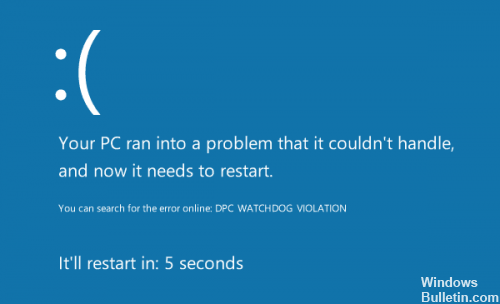
Как исправить ошибку DPC_WATCHDOG_VIOLATION на синем экране
Данные об ошибках BSOD
Если вы видите синий экран смерти, это указывает на конкретную ошибку до ее перезапуска. Если система перезагрузится, прежде чем вы сможете проверить ошибку, выполните следующие действия, чтобы предотвратить перезагрузку компьютера.
Обновление за январь 2023 года:
Теперь вы можете предотвратить проблемы с ПК с помощью этого инструмента, например, защитить вас от потери файлов и вредоносных программ. Кроме того, это отличный способ оптимизировать ваш компьютер для достижения максимальной производительности. Программа с легкостью исправляет типичные ошибки, которые могут возникнуть в системах Windows — нет необходимости часами искать и устранять неполадки, если у вас под рукой есть идеальное решение:
- Шаг 1: Скачать PC Repair & Optimizer Tool (Windows 10, 8, 7, XP, Vista — Microsoft Gold Certified).
- Шаг 2: Нажмите «Начать сканирование”, Чтобы найти проблемы реестра Windows, которые могут вызывать проблемы с ПК.
- Шаг 3: Нажмите «Починить все», Чтобы исправить все проблемы.

Удерживая нажатой клавишу Windows, нажмите клавишу паузы.
Нажмите Расширенные системные настройки
Перейдите на вкладку «Дополнительно»
В разделе «Пуск и восстановление» нажмите «Настройки».
Снимите флажок Автоматический перезапуск в разделе Системная ошибка и нажмите ОК.
Это предотвращает перезагрузку вашей системы, когда появляется синий экран, чтобы вы могли увидеть точную ошибку. Вы можете увидеть код ошибки в разделе «Техническая информация» на синем экране, или Windows попросит вас найти конкретную ошибку в зависимости от версии Windows.
Использование драйвера Verifier

Проверка драйверов включена в Windows 8, 7, Windows Server 2008 R2, Windows Vista, Windows Server 2008, Windows 2000, Windows XP и Windows Server 2003 для повышения стабильности и надежности; Вы можете использовать этот инструмент для решения проблем с драйверами. Компоненты в режиме ядра Windows могут вызвать повреждение системы или сбой системы из-за неправильно написанного драйвера, такого как более ранняя версия модели драйвера Windows (WDM).
По сути, если есть сторонний драйвер, который считается опцией, активация Driver Verifier поможет избавиться от нечестного драйвера, когда он обнаружит нарушение.
Выполните общую проверку на вашем компьютере.
Проверьте оборудование на наличие ошибки 0x000000000000000133. Если вы недавно добавили новое оборудование на ваш компьютер, и появляется синий экран DPC_WATCHDAG_VIOLATION, вы можете удалить его или удалить его, чтобы проверить, сохраняются ли проблемы.
2 Удалите программы или программное обеспечение. Удалите программы или программное обеспечение, которое, по вашему мнению, может вызвать BSoD.
Примечание. Если вы не уверены, какая программа вызывает синий экран, вы можете запустить чистую загрузку Windows 10, чтобы выяснить причину проблемы.
После сканирования включите компьютер или перезагрузите компьютер, чтобы проверить наличие кода проверки на наличие ошибок DPC Watchdog.

CCNA, веб-разработчик, ПК для устранения неполадок
Я компьютерный энтузиаст и практикующий ИТ-специалист. У меня за плечами многолетний опыт работы в области компьютерного программирования, устранения неисправностей и ремонта оборудования. Я специализируюсь на веб-разработке и дизайне баз данных. У меня также есть сертификат CCNA для проектирования сетей и устранения неполадок.
Сообщение Просмотров: 122
5 Solutions Blue Screen Death Error 0x00000133

Резюме :
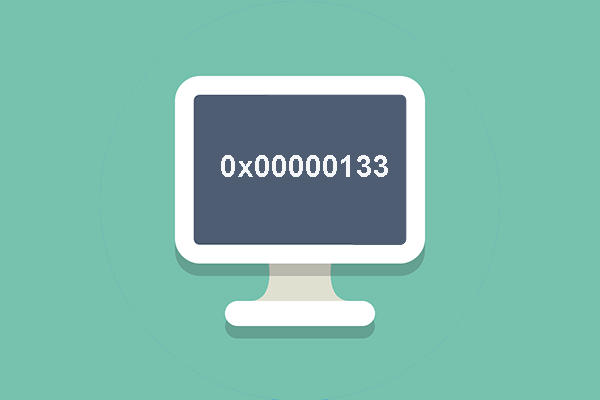
Вы часто сталкиваетесь с синим экраном смерти при загрузке компьютера. Вы можете столкнуться с ошибкой 0x00000133. Это сообщение от MiniTool показывает, как исправить ошибку bugcheck 0x00000133.
При загрузке компьютера вы часто сталкиваетесь с Синий экран смерти ошибка 0x00000133. Код ошибки 0x00000133 также может быть известен как DPS_WATCHDOG_VIOLATION .
Как правило, эта ошибка синего экрана 0x00000133 вызвана аппаратными проблемами и проблемами с драйверами. Итак, в следующем разделе мы покажем вам, как решить ошибку bugcheck 0x00000133.
5 решений ошибки синего экрана смерти 0x00000133
В этой части мы покажем вам, как решить ошибку 0x00000133. Чтобы исправить этот синий экран ошибки смерти, вы можете попробовать перезагрузить компьютер. Обычно перезапуск может нормально войти в систему. Если перезапуск также не увенчался успехом, вы можете загрузите свой компьютер в безопасном режиме и попробуйте следующие решения.
Способ 1. Смена драйвера контроллера SATA AHCI
Чтобы исправить ошибку, которая была при проверке ошибок: 0x00000133, вы можете изменить драйвер контроллера SATA AHCI.
А вот и руководство.
1. Нажмите Windows ключ и р ключ вместе, чтобы открыть Бежать диалог.
2. Затем введите msc в поле и щелкните Хорошо продолжать.
3. В окне диспетчера устройств разверните Контроллеры IDE ATA / ATAPI и выберите Контроллер SATA AHCI .
4. Щелкните его правой кнопкой мыши и выберите Обновить драйвер продолжать.
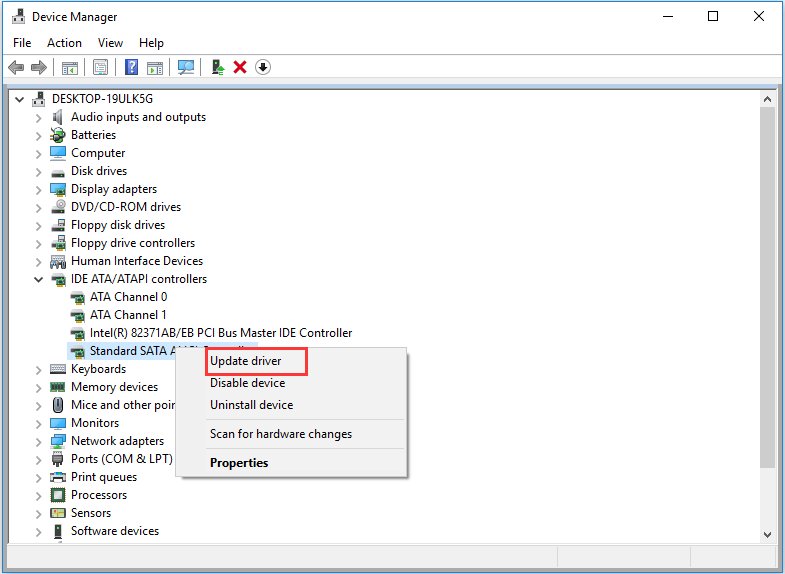
5. Затем выберите Автоматический поиск обновленного программного обеспечения драйвера .
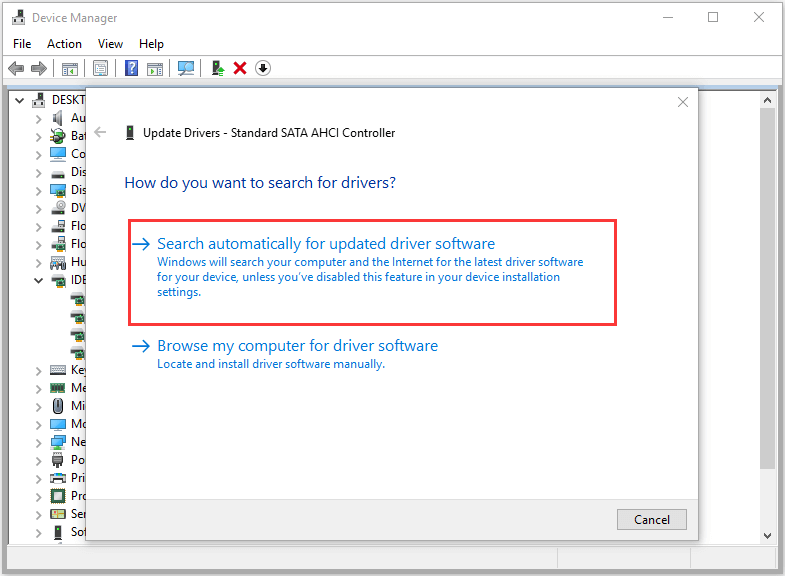
После этого вы можете следовать подсказкам на экране, чтобы завершить весь процесс. По завершении перезагрузите компьютер и проверьте, устранена ли ошибка 0x00000133.
Способ 2. Откатить драйвер
Когда вы встречаетесь с ошибкой Blue Screen of Death 0x00000133, вам необходимо проверить свои драйверы и обновлены ли они до последней версии. Если это так, вы должны убедиться, что они совместимы с вашей системой. Если последняя версия драйвера устройства не работает должным образом в вашей системе, вы можете столкнуться с ошибкой bugcheck 0x00000133. Итак, чтобы решить эту проблему, вы можете попробовать откатить драйвер.
А вот и руководство.
- Открыть Диспетчер устройств как указано выше.
- Во всплывающем окне нажмите Видеоадаптеры .
- Щелкните его правой кнопкой мыши и выберите Свойства .
- Во всплывающем окне переключитесь на Водитель таб.
- Тогда выбирай Откат драйвера продолжать.
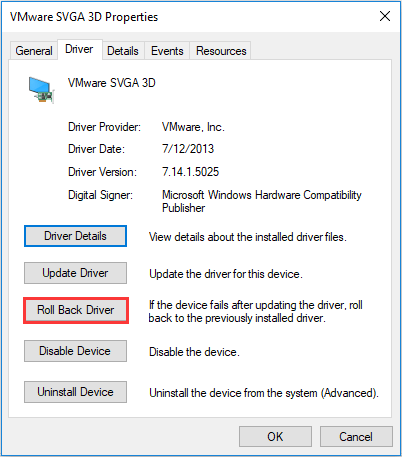
Когда весь процесс будет завершен, перезагрузите компьютер и проверьте, устранена ли ошибка с кодом 0x00000133.
Способ 3. Восстановление системных файлов
Если на вашем компьютере есть поврежденные системные файлы, вы также можете столкнуться с ошибкой 0x00000133. В этой ситуации вы можете проверить и восстановить поврежденные системные файлы.
А вот и руководство.
- Откройте командную строку от имени администратора .
- В окне командной строки введите команду sfc / scannow и ударил Войти продолжать.
- Не закрывайте окно командной строки, пока не увидите сообщение проверка на 100% завершена .
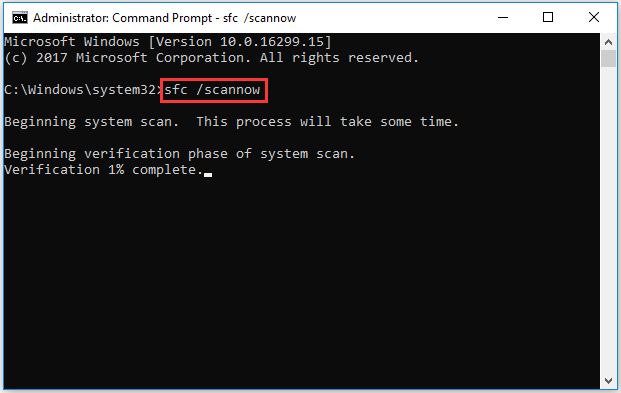
Когда процесс будет завершен, перезагрузите компьютер и проверьте, исправлена ли ошибка 0x00000133.
Способ 4. Ремонт жесткого диска
Ошибка 0x00000133 также может быть вызвана повреждением жесткого диска. Итак, чтобы исправить этот синий экран ошибки смерти, вы можете попробовать отремонтировать жесткий диск .
А вот и руководство.
- Откройте командную строку от имени администратора.
- Во всплывающем окне введите команду chkdsk x: / f и ударил Войти продолжать. (X означает диск, который вы хотите просканировать и отремонтировать)
- Затем введите И продолжать.
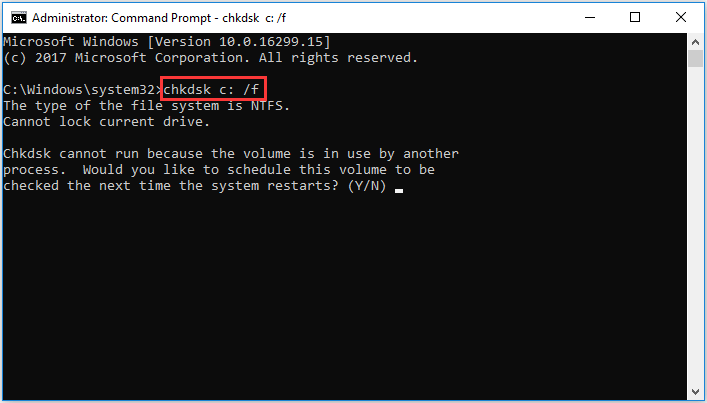
По завершении перезагрузите компьютер и проверьте, устранена ли ошибка 0x00000103.
Связанная статья: 4 лучших бесплатных инструмента для тестирования жестких дисков, которые должен знать каждый пользователь Windows
Способ 4. Запускаем Восстановление системы
Есть дополнительный способ исправить ошибку 0x00000133. Если вы создали точка восстановления системы раньше вы можете запустить восстановление системы и вернуть компьютер в нормальное состояние. Если у вас нет точки восстановления, вам нужно попробовать другие решения.
Заключительные слова
В заключение, в этом посте рассказывается, что такое ошибка bugcheck 0x00000133 и 5 решений для ее устранения. Если вы столкнулись с той же ошибкой, попробуйте эти решения. Если у вас есть лучшая идея, как это исправить, вы можете поделиться ею в зоне комментариев.
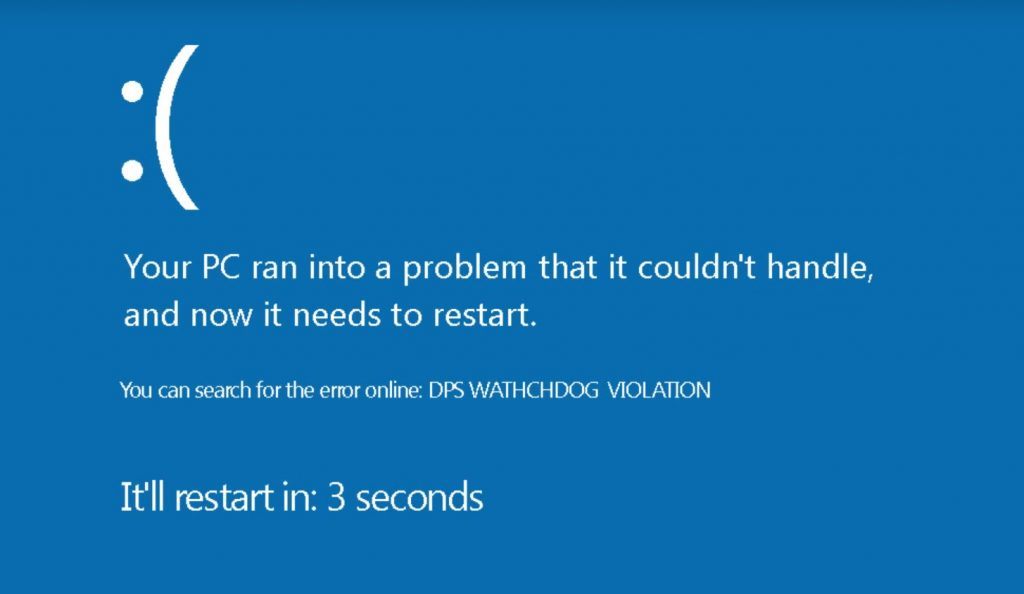
When you are web-surfing, you may meet the 0x00000133 blue screen error. The 0x00000133 is also called DPC_WATCHDOG_VIOLATION bug check. In most of the cases, the error is caused by hardware problems and driver issues.
It’s a common error but no need for you to worry about, this error should be easy to fix. Read on to find how.
Back to normal system
The first thing to do when you meet the 0x00000133 error is to restart your computer and back to the normal Windows system.
How: Usually the system will restart automatically. But if your computer freezes, you can hold your Power button for about 5 seconds to restart it.
If you can’t reboot your computer into normal mode in this way, you can click here to know how to boot into safe mode. After that, restart your computer to see if the system has returned to normal.
6 fixes for 0x00000133 blue screen error:
- Change SATA AHCI controller driver
- Update your driver
- Rollback your driver
- Repair system files
- Repair hard disk errors
- Restore your system
- Reset or reinstall Windows
Method 1: Change SATA AHCI controller driver
Change your Family SATA AHCI Controller into Standard SATA AHCI Controller can help you solve this problem.
1) On your keyboard, press the Windows logo key and R at the same time, then type “devmgmt.msc” and press Enter.
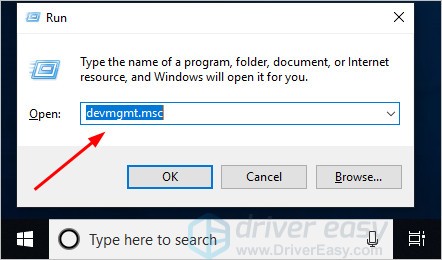
2) Expand IDE ATA/ATAPI Controllers. Right-click SATA AHCI controller and click Update driver.
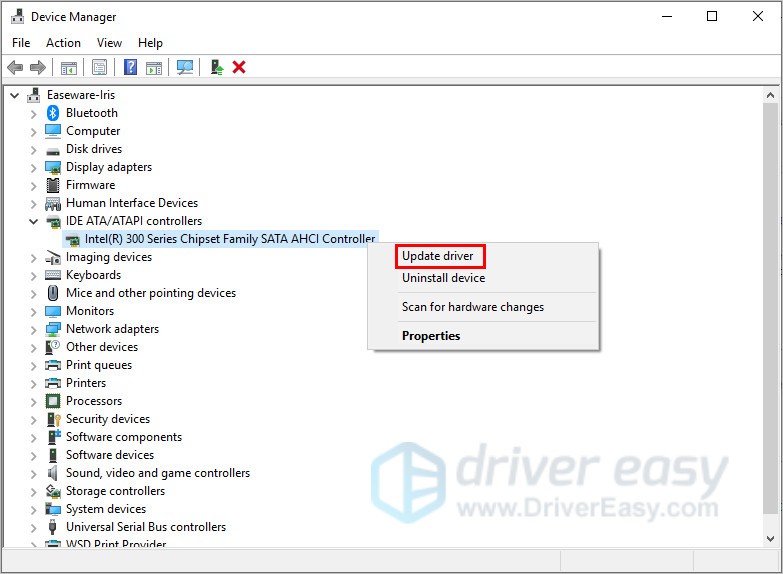
3) Click Browse my computer for driver software.
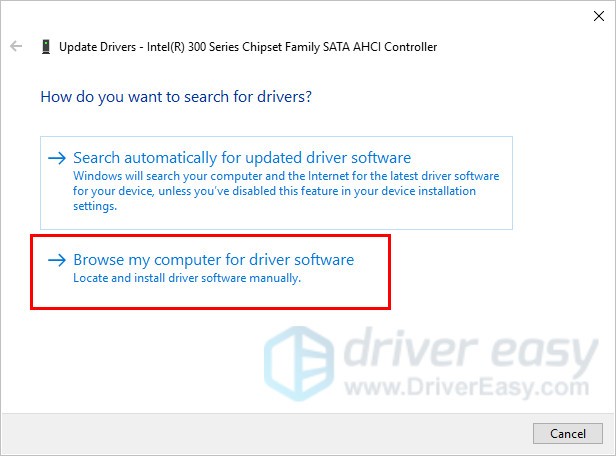
4) Click Let me pick from a list of device drivers on my computer.
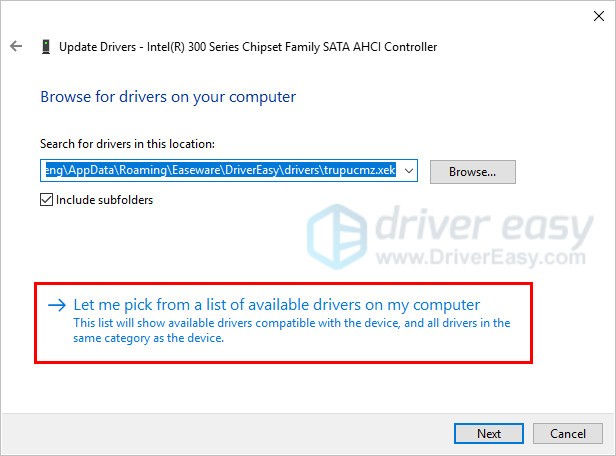
5) Click Standard SATA AHCI Controller, then click Next. Then follow the on-screen instructions to finish the process.
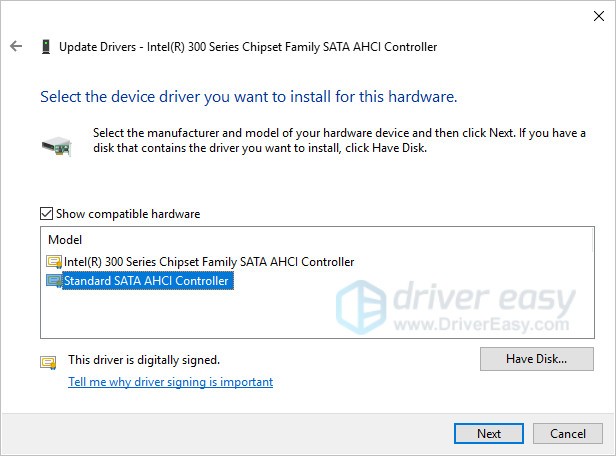
6) Restart your computer and then check whether the blue screen will appear or not.
Method 2: Update your driver
One reason for the 0x00000133 error is outdated drivers for your hardware devices. You should verify that your devices have the right and latest drivers, and update those that don’t.
Tip: You can recall under what circumstances a blue screen error appeared to find the most relevant driver.
E.g. Check the network drivers (found under the Network Adapters) in Device Manager if you face issues while surfing the internet.
There are two ways you can get the right drivers: manually or automatically.
Manual driver update – You can update your driver manually by going to the manufacturer’s website, and searching for the most recent correct driver. Be sure to choose only drivers that are compatible with your Windows version.
Automatic driver update – If you don’t have the time, patience or computer skills to update your driver manually, you can do it automatically with Driver Easy. Driver Easy will automatically recognize your system and find the correct driver for your device, and your Windows version, and it will download and install it correctly:
1) Download and install Driver Easy.
2) Run Driver Easy and click the Scan Now button. Driver Easy will then scan your computer and detect any problem drivers.
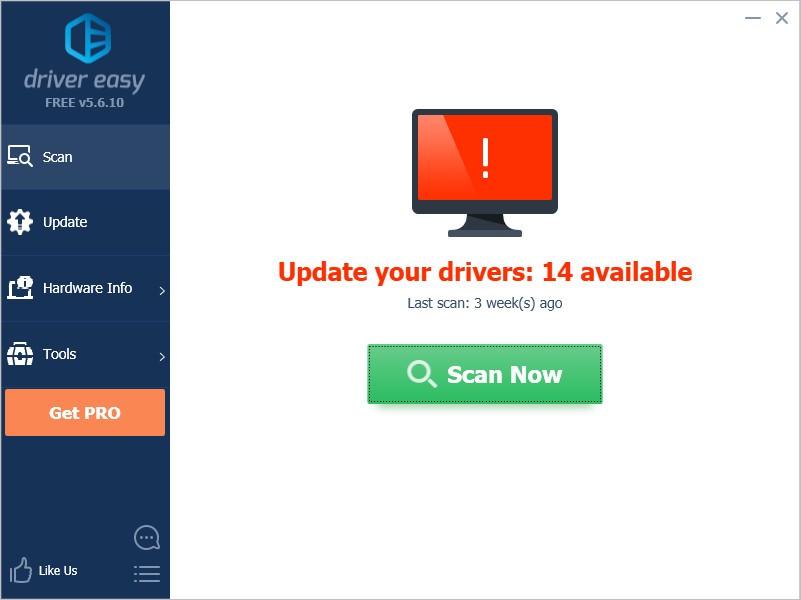
3) Click the Update button next to the selected driver to automatically download the correct version of that driver, then you can manually install it (you can do this with the FREE version).
Or click Update All to automatically download and install the correct version of all the drivers that are missing or out of date on your system. (This requires the Pro version which comes with full support and a 30-day money back guarantee. You’ll be prompted to upgrade when you click Update All.)
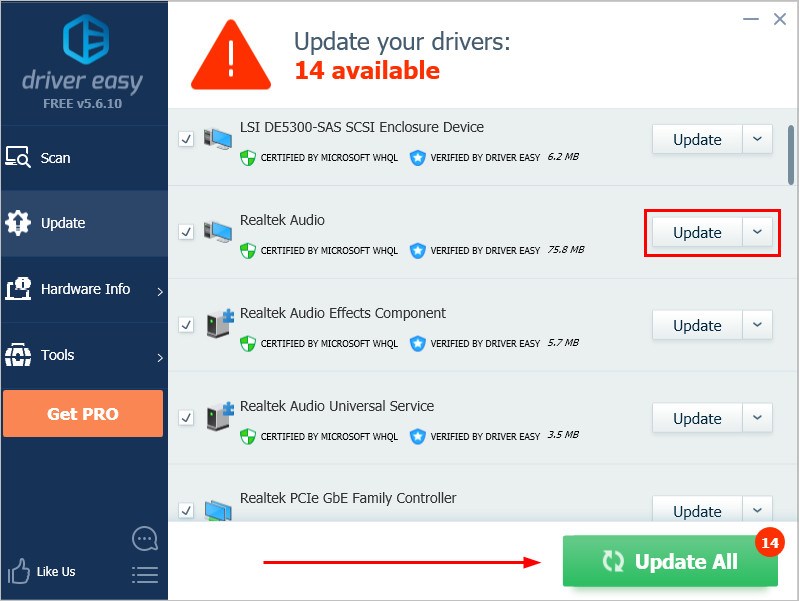
4) Restart your computer and check the blue screen problem is fixed or not.
Method 3: Rollback your driver
When you meet the blue screen error, you check your drivers and find they’ve already updated to the latest version. In this case, you have to make sure they are compatible with your system. It’s because sometimes the latest version of device driver doesn’t work properly on your system and start interfering with the computer’s normal start-up process.
So, roll back your driver to the previous version to solve the issue.
In the steps below, we use the graphics driver as an example to demonstrate. You can follow the steps to roll back the driver you think needs to be rolled back.
1) On your keyboard, press the Windows logo key and R together to invoke the Run box.
2) Type “devmgmt.msc” and click OK.
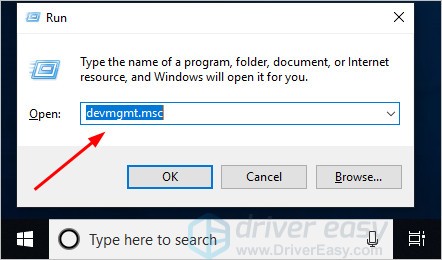
3) In the Device Manager, click the Display adapters, then right-click on your display device software and click Properties.
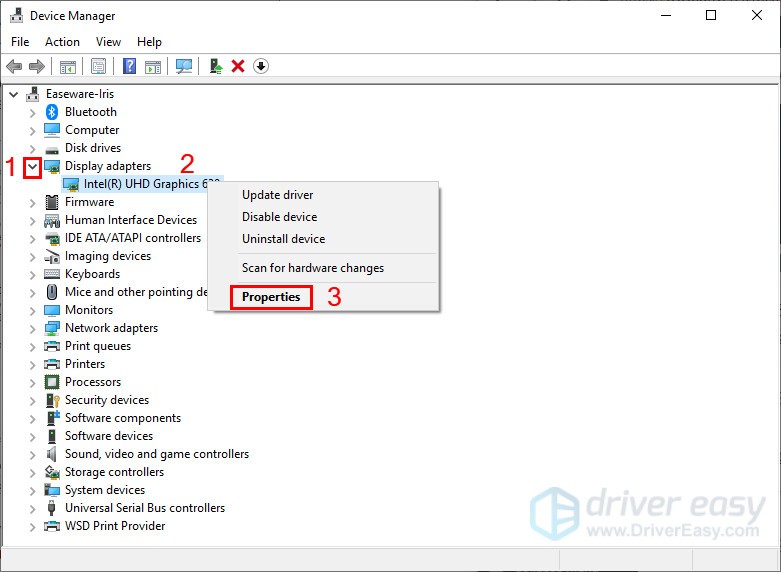
4) Under the Driver tab, click Roll Back Driver, then follow the on-screen instructions to finish the process.
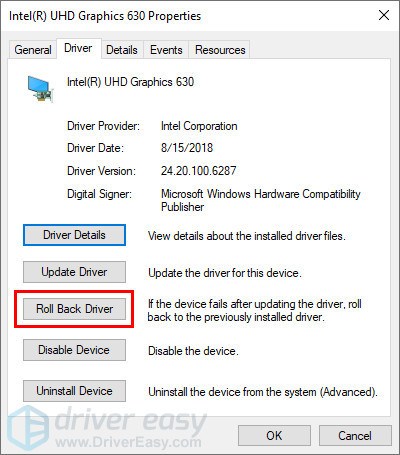
Note: If the Roll Back Driver option grayed out, you can download a previous driver from the manufacturer’s website and install it on your PC.
5) Restart your computer, and see if the blue screen error is fixed or not.
Method 4: Repair system files
When your computer’s system file was broken or corrupted, it may cause the BSOD Error 0x00000133.
Here’s how to solve it:
- Repair & replaces corrupted with Reimage
- Run sfc/scannow command
Repair & replaces corrupted with Reimage
Reimage is a powerful tool to repair and rebuild Windows. Reimage Windows Repair is tailored to your specific system and is working in a private and automatic way. There’s no harm to your PC and no worries of losing any programs and your personal data.
1) Download and install Reimage.
2) Open Reimage and run a free scan. This may take a few minutes.

3) You’ll see the summary of detected security issues on your PC. Pay for the repair plan and you’re able to repair corrupted profiles with one click. Click START REPAIR to start the repair process.
Note: Reimage comes with a 60-day Money-Back Guarantee.
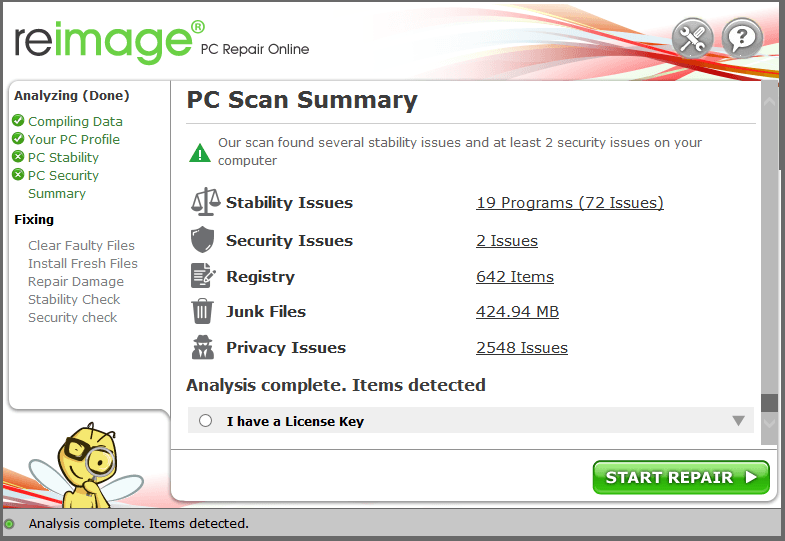
Run sfc /scannow command
The System File Checker (SFC) is a useful command-line utility to scan and repair protected system files in Windows. Here’s how to run it:
1) On your keyboard, press the Windows logo key and the R key at the same time to invoke the Run box.
2) Type “cmd” and press Shift+Ctrl+Enter together to open Command Prompt in the administrator mode.

Note: Do NOT click OK or just press the Enter key as that won’t allow you to open Command Prompt in the administrator mode.
3) Type “sfc /scannow” in the window and press Enter. Then wait for the verification is 100% complete.

4) Restart your computer to check the blue screen error is fixed or not.
If the result indicates that there are broken files exist but SFC can’t fix it, you can turn to Deployment Image Servicing and Management (DISM) Tool for deeper examination and repair.
Click here for a tutorial on how to use the DISM Tool.
Method 5: Repair hard disk errors
In some cases, the 0x00000133 blue screen error could be attributed to hard drive corruption.
Check Disk Utility(chkdsk.exe) is a useful tool offered by Windows that can be used to check the hard drive for bad sectors and fix them if possible. Here’s how:
1) On your keyboard, press the Windows logo key and R key at the same time to invoke the Run box.
2) Type “cmd” and press Shift+Ctrl+Enter together to open Command Prompt in the administrator mode.
Note: Do NOT click OK or just press the Enter key as that won’t allow you to open Command Prompt in the administrator mode.

3) Type the following command line and press the Enter key on your keyboard.
Note: The letter “x” means the disk drive that you want to scan and repair for. If you want to scan and repair C disk, replace “x” with “c”.
chkdsk x: /f

4) After the scanning and repairing process is done, restart your PC and check to see if the blue screen error is resolved.
Method 6: Restore your system
If you can’t figure out which software or driver cause this blue screen error and your computer was fine a few days ago, you can restore your system back to a previous restore point.
This will roll back all the device drivers and software updates to the condition when you created the restore point.
Note: System restore will affect system files but won’t affect your personal files. Some of the files stored on your system may get overwritten by the previous files. So it is recommended to perform a backup before performing the system restore process.
Click here to learn how to backup files.
1) On your keyboard, press the Windows logo key + Pause together, then click System protection.
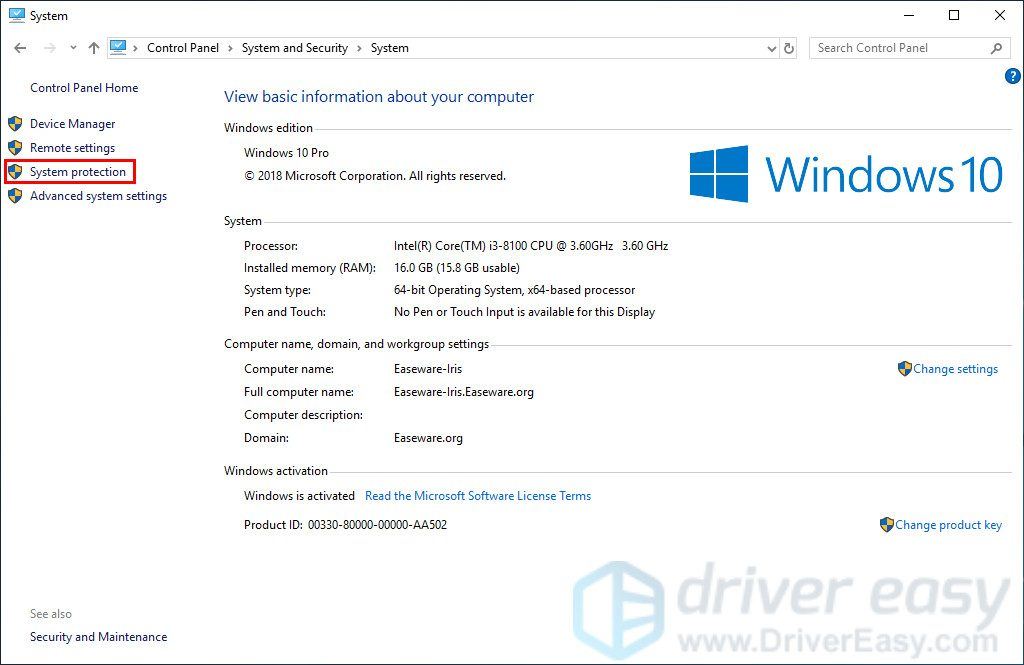
2) Click System Restore.
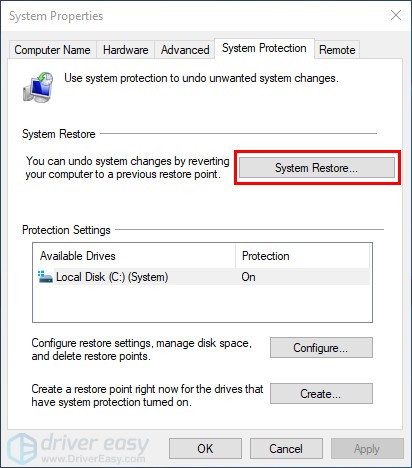
3) Click Next and it will open the below window.
Choose a restore point where the Windows didn’t show any errors. Then follow the on-screen instructions to finish the process.
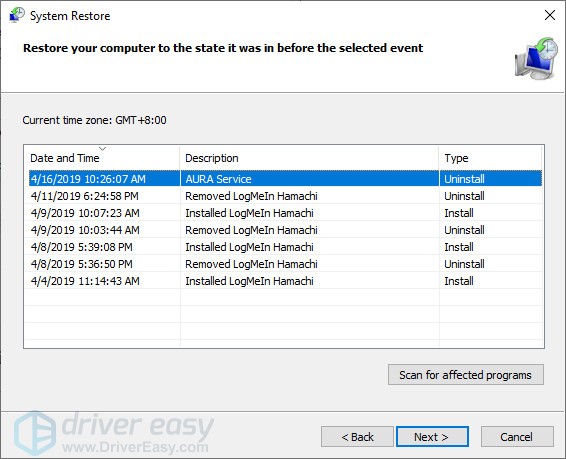
4) Restart your computer to check the blue screen will appear or not.
Method 7: Reset or reinstall Windows
If all else fails, you may have to reset Windows, or maybe even reinstall it together. We all know reinstalling will delete all the data on your hard drive, you have to back up all your important files before doing it. But with Reimage, there’s no need for lengthy back-ups, support phone calls, or risk to your personal data. Reimage can reset Windows to the state exactly when it was just installed without affecting third-party software.
Here’s how to use it:
1) Download and install Reimage.
2) Open Reimage and run a free scan. This may take a few minutes.

3) You’ll see the summary of detected security issues on your PC. Pay for the repair plan and you’re able to repair corrupted profiles with one click. Click START REPAIR to start the repair process.
Note: Reimage comes with a 60-day Money-Back Guarantee.
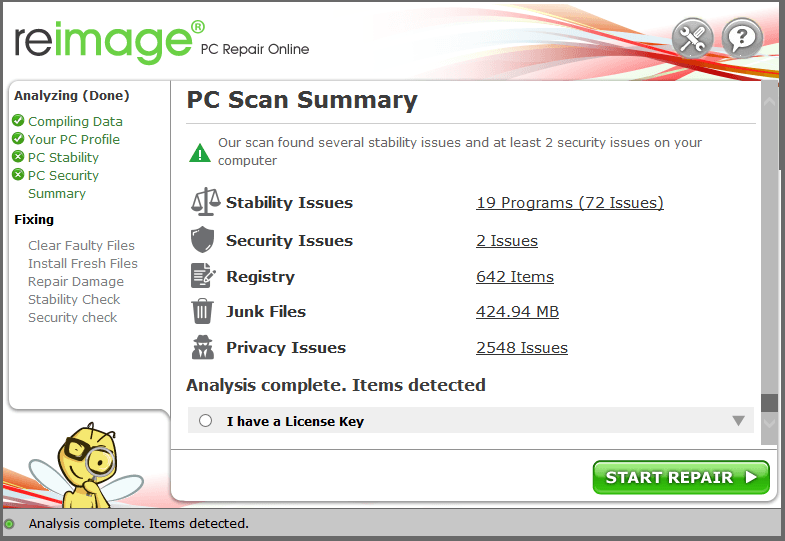
But treat these options as a last resort, because they both take quite a long time.
We hope you find these techniques useful. You’re welcome to leave comments and questions below.
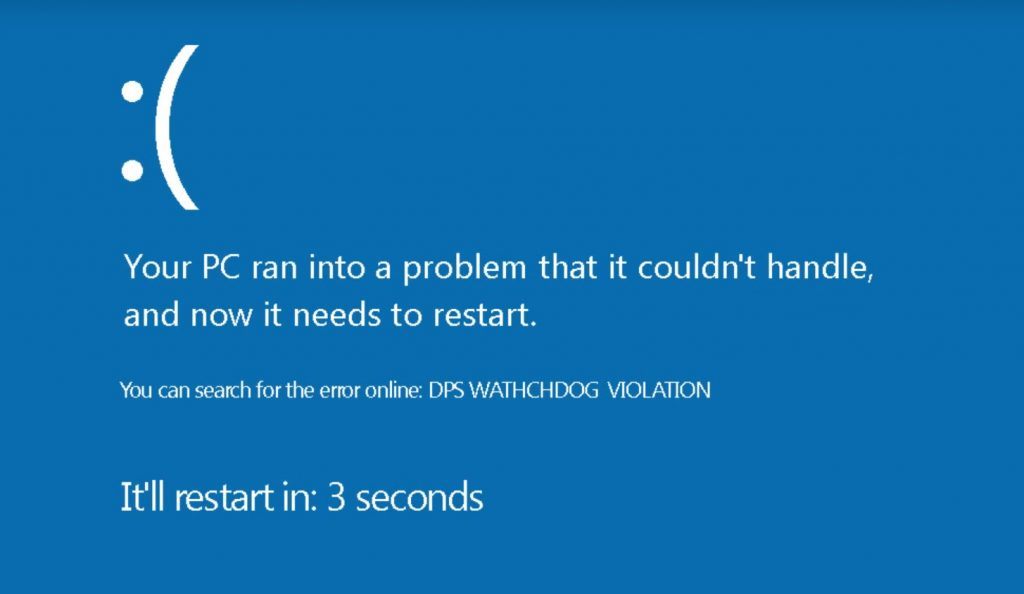
When you are web-surfing, you may meet the 0x00000133 blue screen error. The 0x00000133 is also called DPC_WATCHDOG_VIOLATION bug check. In most of the cases, the error is caused by hardware problems and driver issues.
It’s a common error but no need for you to worry about, this error should be easy to fix. Read on to find how.
Back to normal system
The first thing to do when you meet the 0x00000133 error is to restart your computer and back to the normal Windows system.
How: Usually the system will restart automatically. But if your computer freezes, you can hold your Power button for about 5 seconds to restart it.
If you can’t reboot your computer into normal mode in this way, you can click here to know how to boot into safe mode. After that, restart your computer to see if the system has returned to normal.
6 fixes for 0x00000133 blue screen error:
- Change SATA AHCI controller driver
- Update your driver
- Rollback your driver
- Repair system files
- Repair hard disk errors
- Restore your system
- Reset or reinstall Windows
Method 1: Change SATA AHCI controller driver
Change your Family SATA AHCI Controller into Standard SATA AHCI Controller can help you solve this problem.
1) On your keyboard, press the Windows logo key and R at the same time, then type “devmgmt.msc” and press Enter.
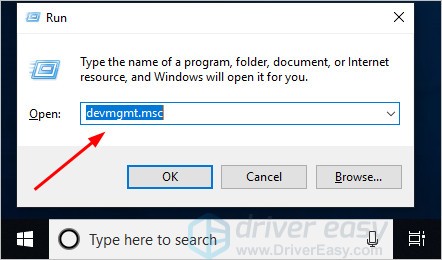
2) Expand IDE ATA/ATAPI Controllers. Right-click SATA AHCI controller and click Update driver.
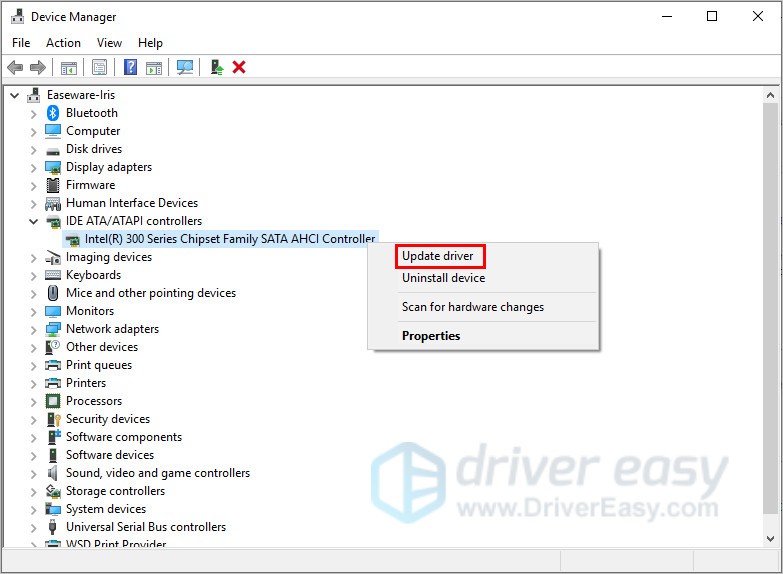
3) Click Browse my computer for driver software.
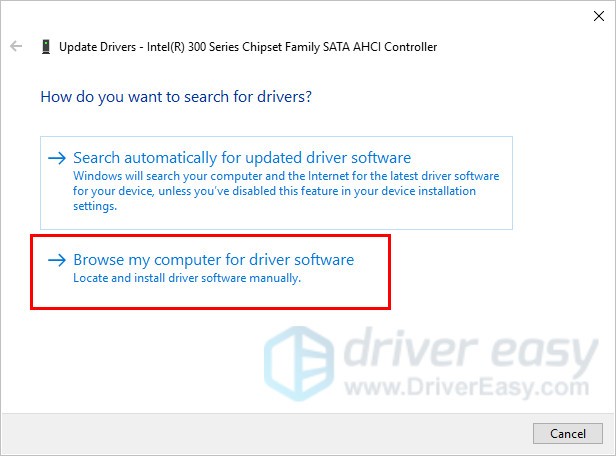
4) Click Let me pick from a list of device drivers on my computer.
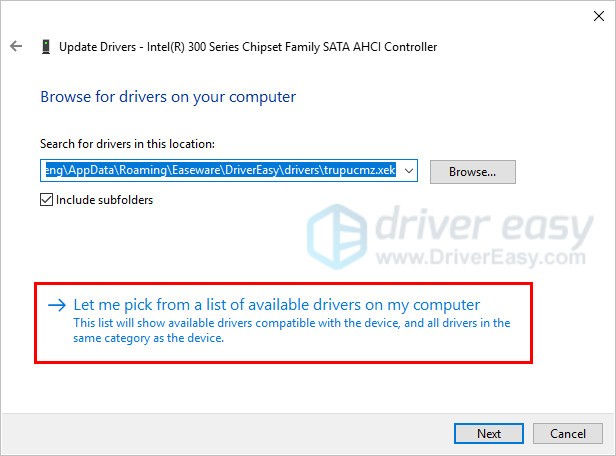
5) Click Standard SATA AHCI Controller, then click Next. Then follow the on-screen instructions to finish the process.
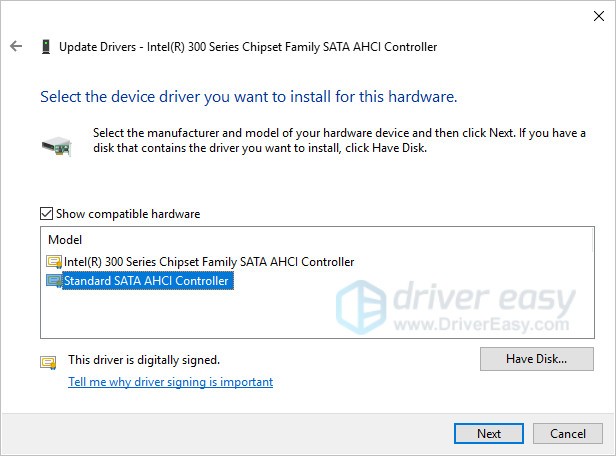
6) Restart your computer and then check whether the blue screen will appear or not.
Method 2: Update your driver
One reason for the 0x00000133 error is outdated drivers for your hardware devices. You should verify that your devices have the right and latest drivers, and update those that don’t.
Tip: You can recall under what circumstances a blue screen error appeared to find the most relevant driver.
E.g. Check the network drivers (found under the Network Adapters) in Device Manager if you face issues while surfing the internet.
There are two ways you can get the right drivers: manually or automatically.
Manual driver update – You can update your driver manually by going to the manufacturer’s website, and searching for the most recent correct driver. Be sure to choose only drivers that are compatible with your Windows version.
Automatic driver update – If you don’t have the time, patience or computer skills to update your driver manually, you can do it automatically with Driver Easy. Driver Easy will automatically recognize your system and find the correct driver for your device, and your Windows version, and it will download and install it correctly:
1) Download and install Driver Easy.
2) Run Driver Easy and click the Scan Now button. Driver Easy will then scan your computer and detect any problem drivers.
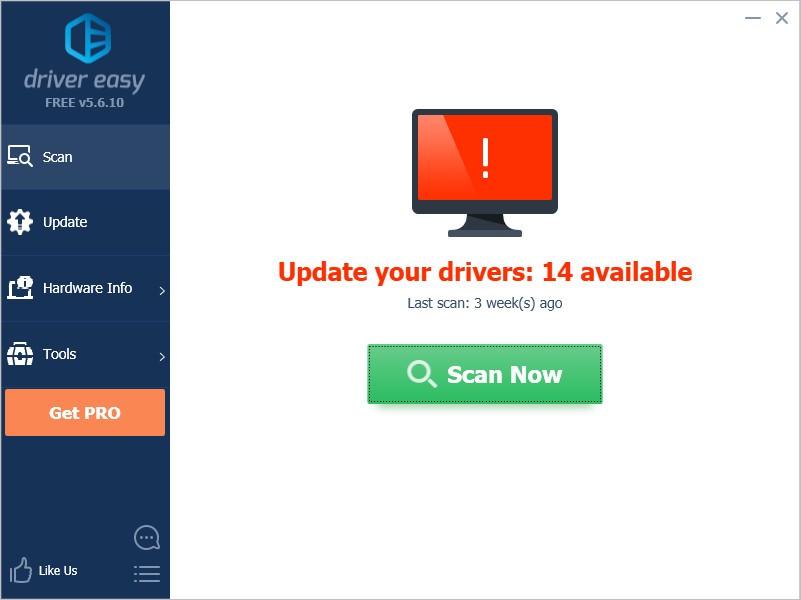
3) Click the Update button next to the selected driver to automatically download the correct version of that driver, then you can manually install it (you can do this with the FREE version).
Or click Update All to automatically download and install the correct version of all the drivers that are missing or out of date on your system. (This requires the Pro version which comes with full support and a 30-day money back guarantee. You’ll be prompted to upgrade when you click Update All.)
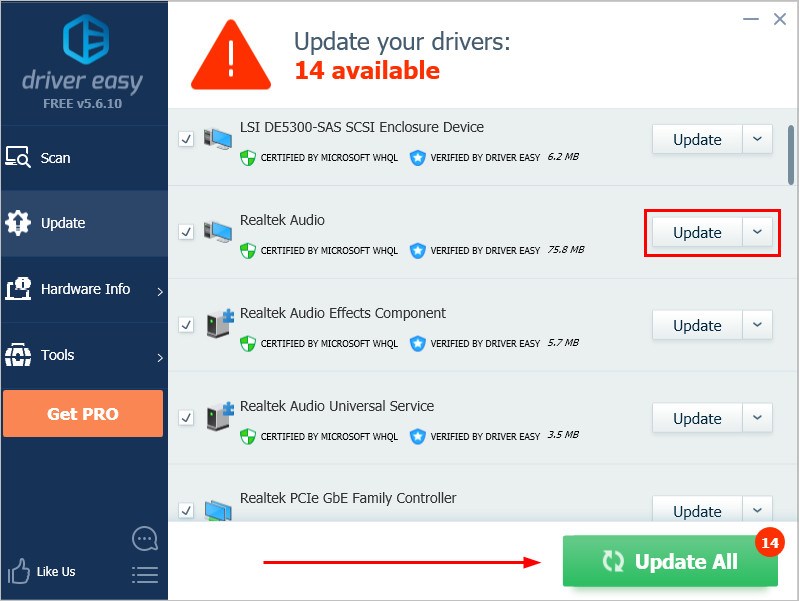
4) Restart your computer and check the blue screen problem is fixed or not.
Method 3: Rollback your driver
When you meet the blue screen error, you check your drivers and find they’ve already updated to the latest version. In this case, you have to make sure they are compatible with your system. It’s because sometimes the latest version of device driver doesn’t work properly on your system and start interfering with the computer’s normal start-up process.
So, roll back your driver to the previous version to solve the issue.
In the steps below, we use the graphics driver as an example to demonstrate. You can follow the steps to roll back the driver you think needs to be rolled back.
1) On your keyboard, press the Windows logo key and R together to invoke the Run box.
2) Type “devmgmt.msc” and click OK.
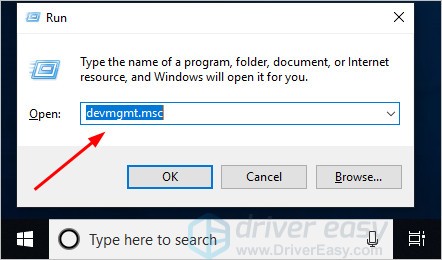
3) In the Device Manager, click the Display adapters, then right-click on your display device software and click Properties.
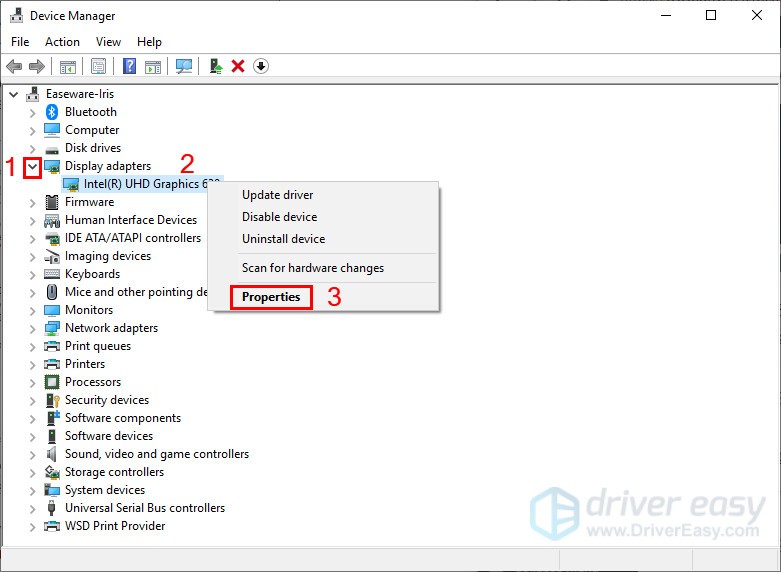
4) Under the Driver tab, click Roll Back Driver, then follow the on-screen instructions to finish the process.
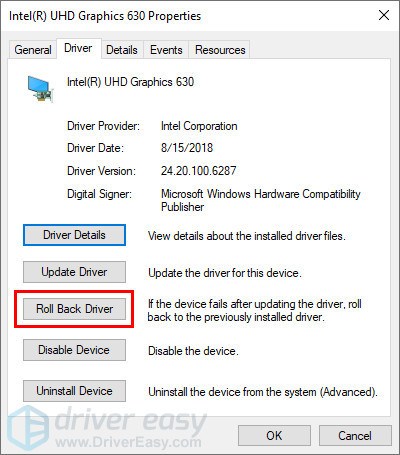
Note: If the Roll Back Driver option grayed out, you can download a previous driver from the manufacturer’s website and install it on your PC.
5) Restart your computer, and see if the blue screen error is fixed or not.
Method 4: Repair system files
When your computer’s system file was broken or corrupted, it may cause the BSOD Error 0x00000133.
Here’s how to solve it:
- Repair & replaces corrupted with Reimage
- Run sfc/scannow command
Repair & replaces corrupted with Reimage
Reimage is a powerful tool to repair and rebuild Windows. Reimage Windows Repair is tailored to your specific system and is working in a private and automatic way. There’s no harm to your PC and no worries of losing any programs and your personal data.
1) Download and install Reimage.
2) Open Reimage and run a free scan. This may take a few minutes.

3) You’ll see the summary of detected security issues on your PC. Pay for the repair plan and you’re able to repair corrupted profiles with one click. Click START REPAIR to start the repair process.
Note: Reimage comes with a 60-day Money-Back Guarantee.
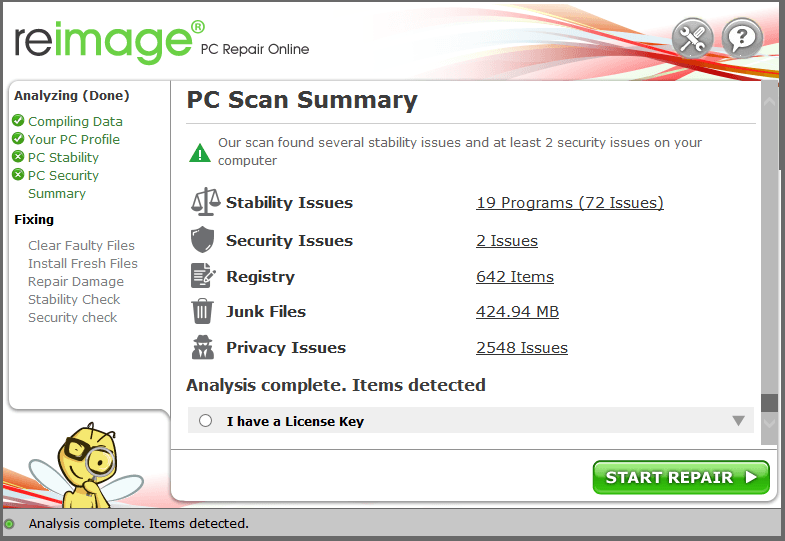
Run sfc /scannow command
The System File Checker (SFC) is a useful command-line utility to scan and repair protected system files in Windows. Here’s how to run it:
1) On your keyboard, press the Windows logo key and the R key at the same time to invoke the Run box.
2) Type “cmd” and press Shift+Ctrl+Enter together to open Command Prompt in the administrator mode.

Note: Do NOT click OK or just press the Enter key as that won’t allow you to open Command Prompt in the administrator mode.
3) Type “sfc /scannow” in the window and press Enter. Then wait for the verification is 100% complete.

4) Restart your computer to check the blue screen error is fixed or not.
If the result indicates that there are broken files exist but SFC can’t fix it, you can turn to Deployment Image Servicing and Management (DISM) Tool for deeper examination and repair.
Click here for a tutorial on how to use the DISM Tool.
Method 5: Repair hard disk errors
In some cases, the 0x00000133 blue screen error could be attributed to hard drive corruption.
Check Disk Utility(chkdsk.exe) is a useful tool offered by Windows that can be used to check the hard drive for bad sectors and fix them if possible. Here’s how:
1) On your keyboard, press the Windows logo key and R key at the same time to invoke the Run box.
2) Type “cmd” and press Shift+Ctrl+Enter together to open Command Prompt in the administrator mode.
Note: Do NOT click OK or just press the Enter key as that won’t allow you to open Command Prompt in the administrator mode.

3) Type the following command line and press the Enter key on your keyboard.
Note: The letter “x” means the disk drive that you want to scan and repair for. If you want to scan and repair C disk, replace “x” with “c”.
chkdsk x: /f

4) After the scanning and repairing process is done, restart your PC and check to see if the blue screen error is resolved.
Method 6: Restore your system
If you can’t figure out which software or driver cause this blue screen error and your computer was fine a few days ago, you can restore your system back to a previous restore point.
This will roll back all the device drivers and software updates to the condition when you created the restore point.
Note: System restore will affect system files but won’t affect your personal files. Some of the files stored on your system may get overwritten by the previous files. So it is recommended to perform a backup before performing the system restore process.
Click here to learn how to backup files.
1) On your keyboard, press the Windows logo key + Pause together, then click System protection.
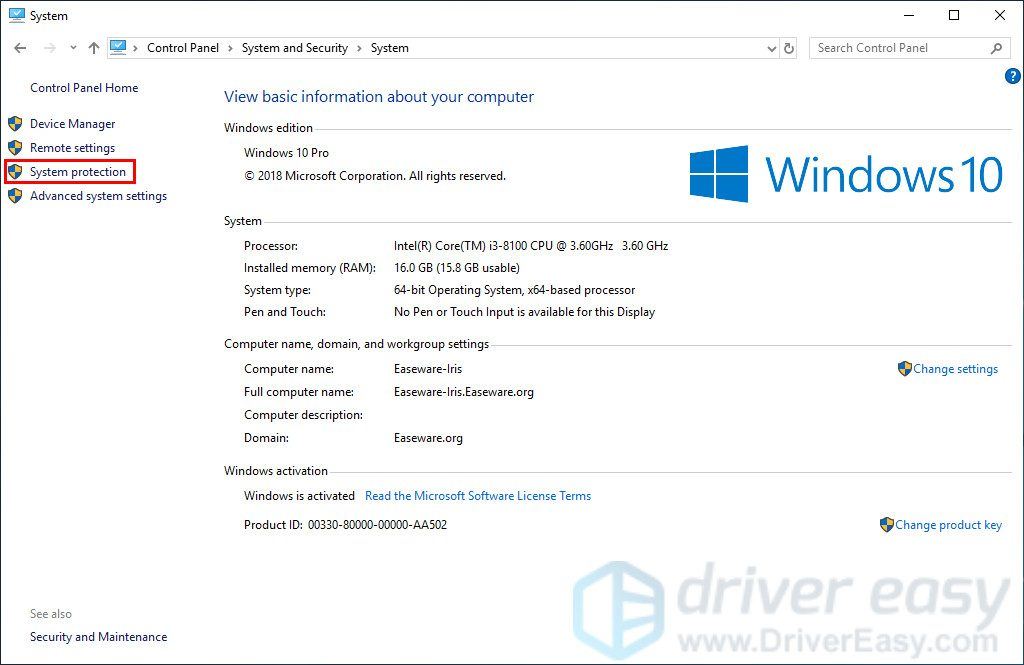
2) Click System Restore.
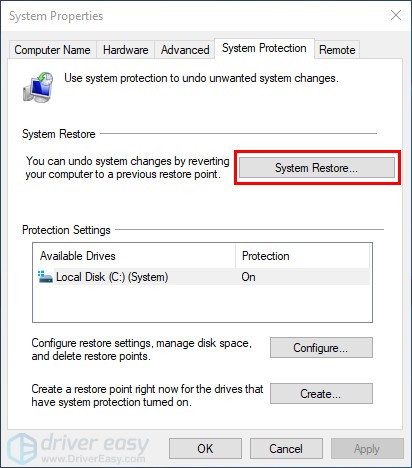
3) Click Next and it will open the below window.
Choose a restore point where the Windows didn’t show any errors. Then follow the on-screen instructions to finish the process.
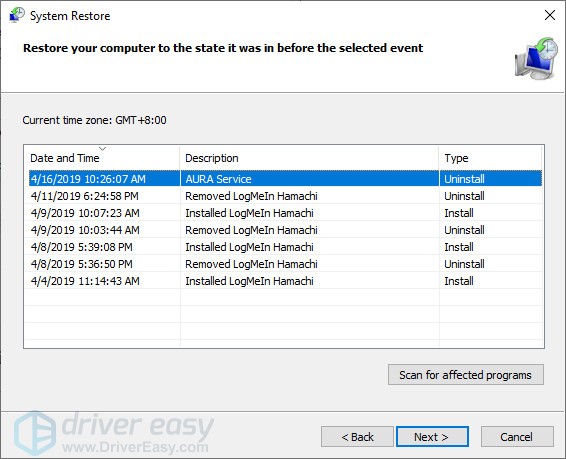
4) Restart your computer to check the blue screen will appear or not.
Method 7: Reset or reinstall Windows
If all else fails, you may have to reset Windows, or maybe even reinstall it together. We all know reinstalling will delete all the data on your hard drive, you have to back up all your important files before doing it. But with Reimage, there’s no need for lengthy back-ups, support phone calls, or risk to your personal data. Reimage can reset Windows to the state exactly when it was just installed without affecting third-party software.
Here’s how to use it:
1) Download and install Reimage.
2) Open Reimage and run a free scan. This may take a few minutes.

3) You’ll see the summary of detected security issues on your PC. Pay for the repair plan and you’re able to repair corrupted profiles with one click. Click START REPAIR to start the repair process.
Note: Reimage comes with a 60-day Money-Back Guarantee.
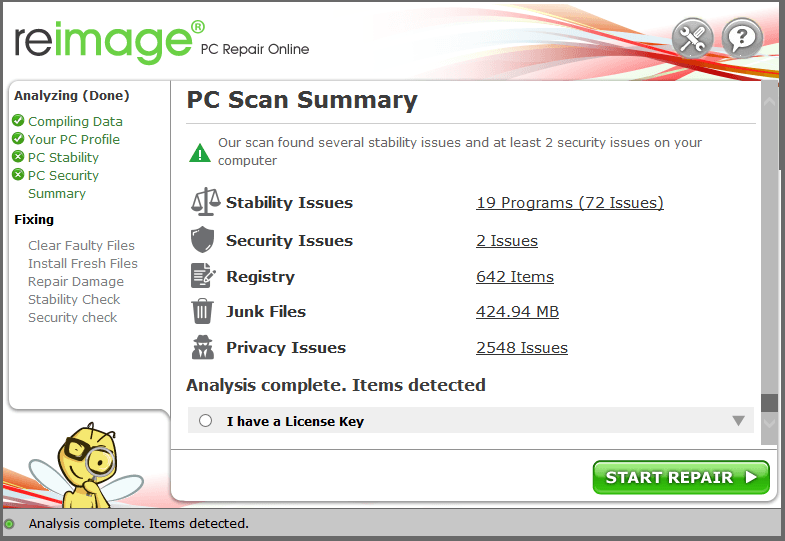
But treat these options as a last resort, because they both take quite a long time.
We hope you find these techniques useful. You’re welcome to leave comments and questions below.
Обновлено 18.06.2017

Добрый день уважаемые читатели и подписчики, в предыдущих частях мы с вами сделали чистую установку Windows 10 Anniversary Update, вроде бы все хорошо, но вот в какой то из дней я на своей тестовой виртуальной машине поймал синий экран DPC_WATCHDOG_VIOLATION. После чего я увидел очередной новый код ошибки и перезагрузку компьютера, прямо-таки дежавю. Давайте разбираться, в чем собственно дело, и как в будущем этого избежать, да в MS конечно идут не тем путем.
Код ошибки dpc watchdog violation windows 10
И так давайте разберемся, по каким причинам у вас может появляться ошибка dpc watchdog violation. Вот так вот выглядит данный синий экран. Как вы видите, на вашем компьютере возникла проблема, и бла бла бла. Видел я ее на ноутбуках компаний HP и Lenovo, где была предустановленна Windows 10, а также на паре компьютеров. Если дальше слушать представителей Microsoft, то вся эта синева происходит из-за специального механизма отслеживания, который реагирует на длительные процедуры отложенного вызова или IRQ (удержание системного прерывания), но поверьте мне это не полный список.

Первое, что следует сделать это анализ синего экрана смерти, нам нужно проанализировать файл Memory.dmp, что явным образом узнать какой процесс или какой драйвер вызвал данную проблему.
Ошибка 0x00000133
Первая из ошибок, которую я поймал, была 0x00000133. Как пишет Microsoft у себя на блоге вызывается она из-за прерывания прерываний (SMI) и USB порты. У одного сотрудника была беспроводная клавиатура и мышка. Asus мышка заглючила и пользователь увидел код ошибки dpc watchdog violation. Пере воткнув приемник от мышки в другой usb порт проблема ушла.
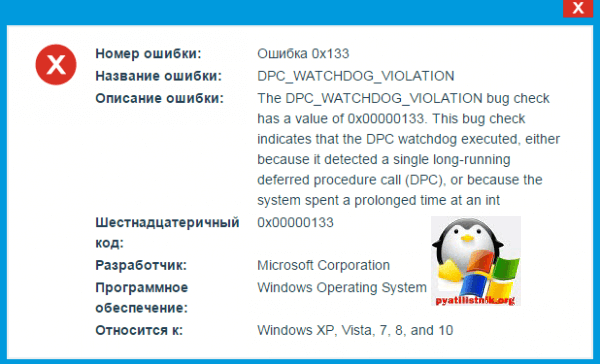
Так же в роли проблемных устройств могут выступать:
- USB хабы
- Веб камеры
- 4п модемы
- Провода удлинители usb
Для того чтобы исправить ошибку 0x00000133, нужно подправить слегка реестр. Открываем regedit Windows и переходим в ветку.
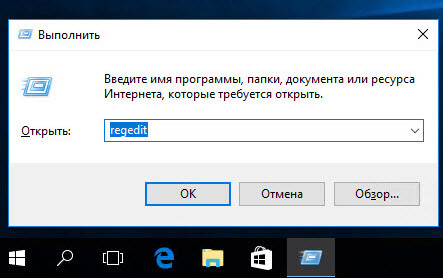
HKEY_LOCAL_MACHINESYSTEMCurrentControlSetControlWHEAPolicy
Создаем ключ DWORD IgnoreDummyWrite со значением 1.
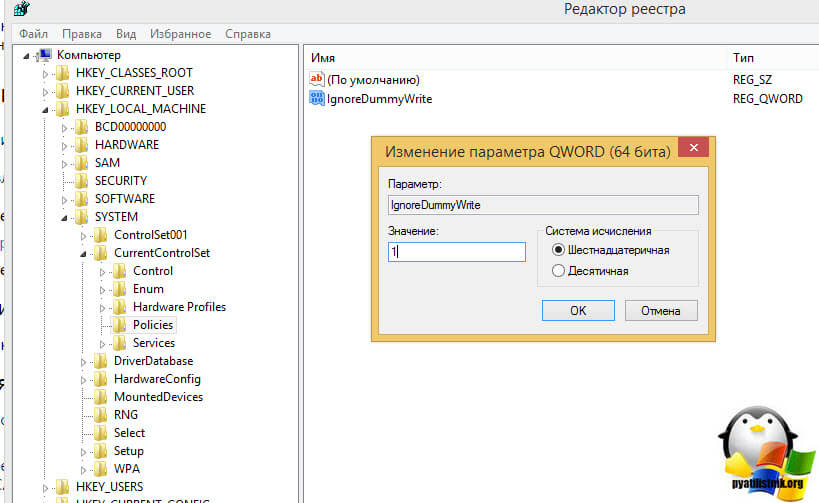
далее нужно обязательно произвести перезагрузку, и после чего у вас исчезнет ошибка 0x00000133 и как следствие синий экран dpc watchdog violation в windows 10 redstone.
Обязательно установить все обновления
Вышеописанная ошибка, так же может быть легко устранена выпущенными обновлениями от компании Microsot, так как тянется она еще со времен Windows 8.1. Что от вас требуется, всего то навсего прочитать статью как установить обновления на windows 10, повторить все описанные действия и радоваться жизни. Если вам правка реестра и накатывание доступных апдейтов не помогло, то выполняем следующее действие.
Обновить драйвера Windows 10
Ошибка dpc watchdog violation, может у вас появится после обновления 7 или 8 до Windows 10, так как начинается конфликт драйверов с новой операционной системой. Логично, что для того, чтобы это поправить вам потребуется установить свежие драйвера на проблемное устройства. Тут вам поможет чтение лога синего экрана, ссылка как это сделать выше, ну и вы можете посмотреть при каких действиях появляется глюк, может при запуске игры или музыки, последний прикол Windows 10 redstone это синий экран при подключении по Wifi. У вас два варианта, любо идете на официальный сайт производителя вашего устройства, скачиваете там и ставите, либо можете обновить драйвера Windows на все устройства сразу, через сборник, проверенный временем и состоящий так же из официальных пакетов. Выглядит это вот так, проставляете галочки и поехали.
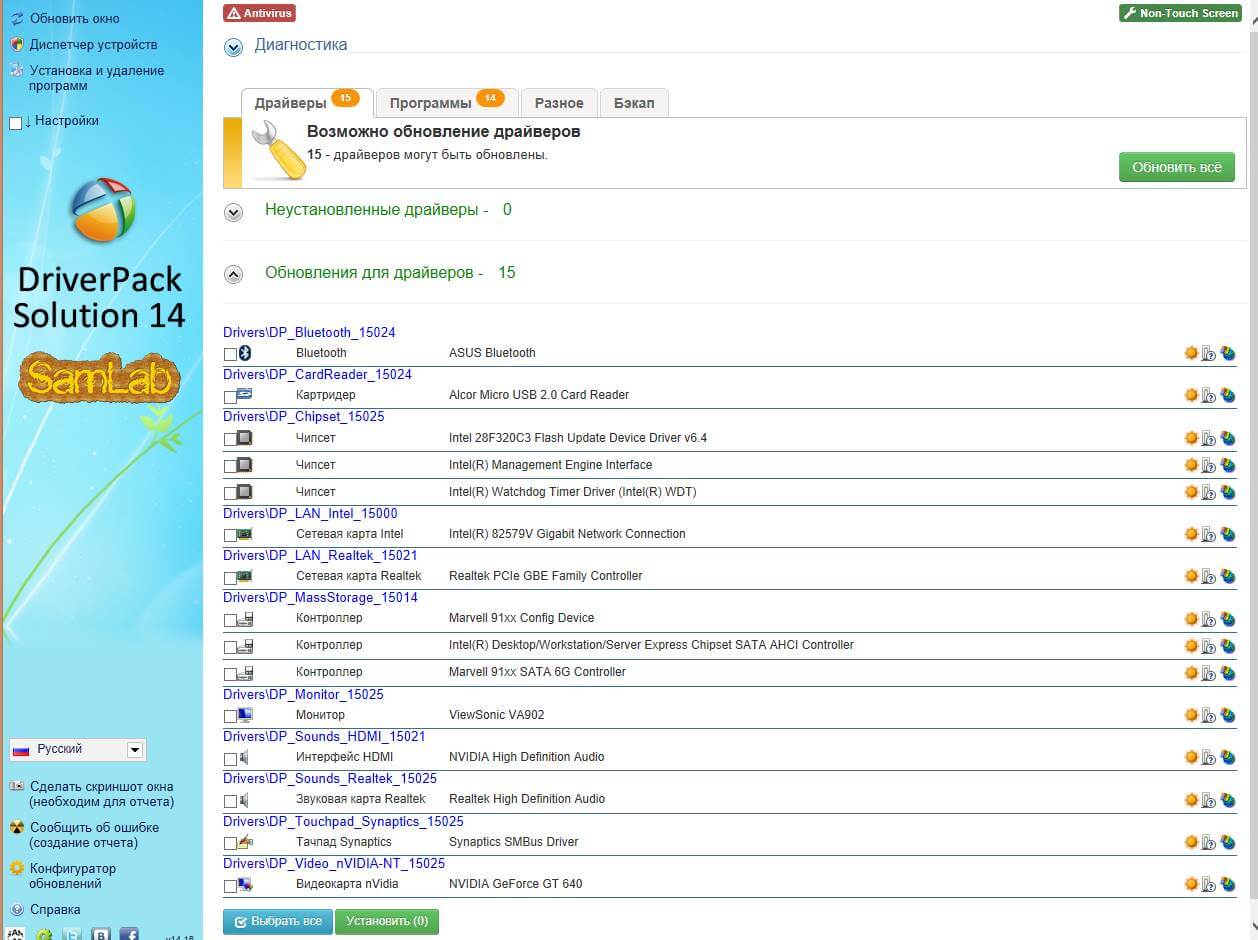
Отключение быстрой загрузки Windows 10
Очень часто я встречаю на форумах и блогах советы по ускорению загрузки Windows 10 Anniversary Update, качающиеся включения функции Быстрый запуск. Ее смысл в том, чтобы выгрузить данные из вашей ОЗУ (оперативная память) системы на ваш HDD, механизм похож на гибернацию. В каком то проценте случаев он вызывает синий экран смерти с ошибкой dpc watchdog violation. Попробуйте его отключить для этого. Правым кликом по кнопке пуск и из контекстного меню жмем Панель управления.
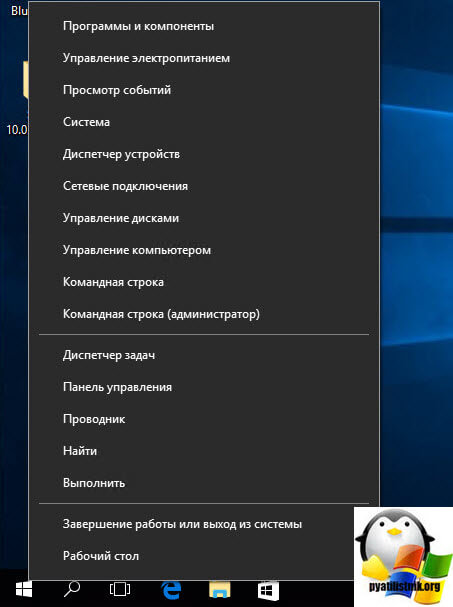
Далее убедитесь, что у вас выставлены крупные значки, переходим в пункт Электропитание.
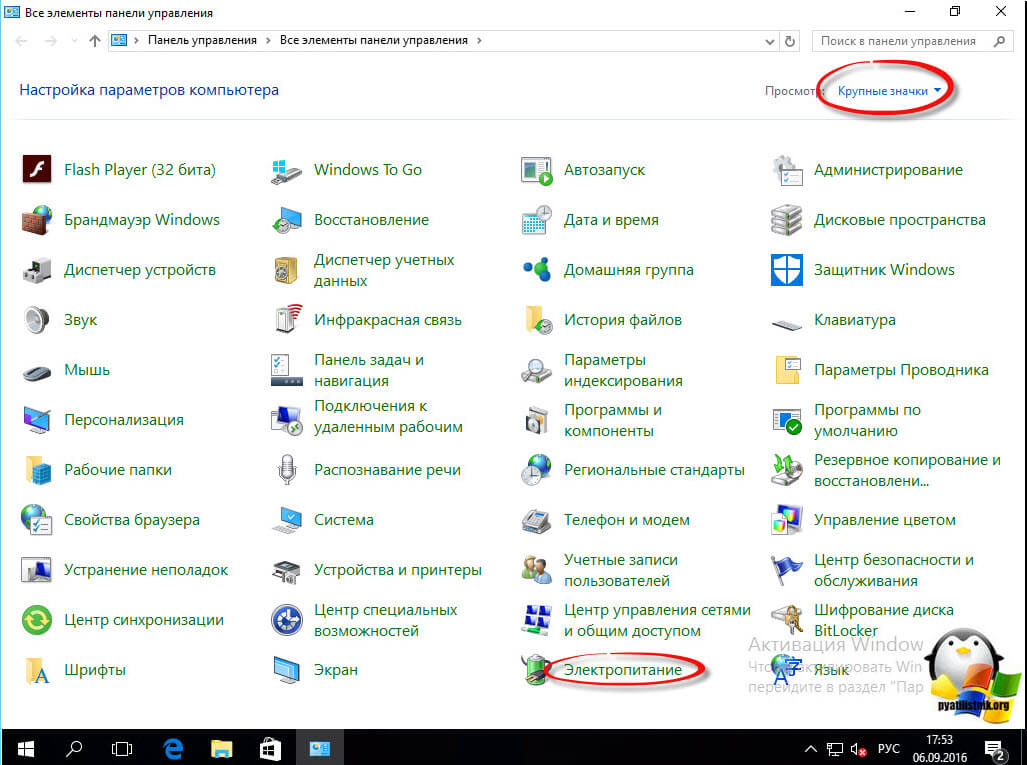
Далее идем в Действия кнопки питания.
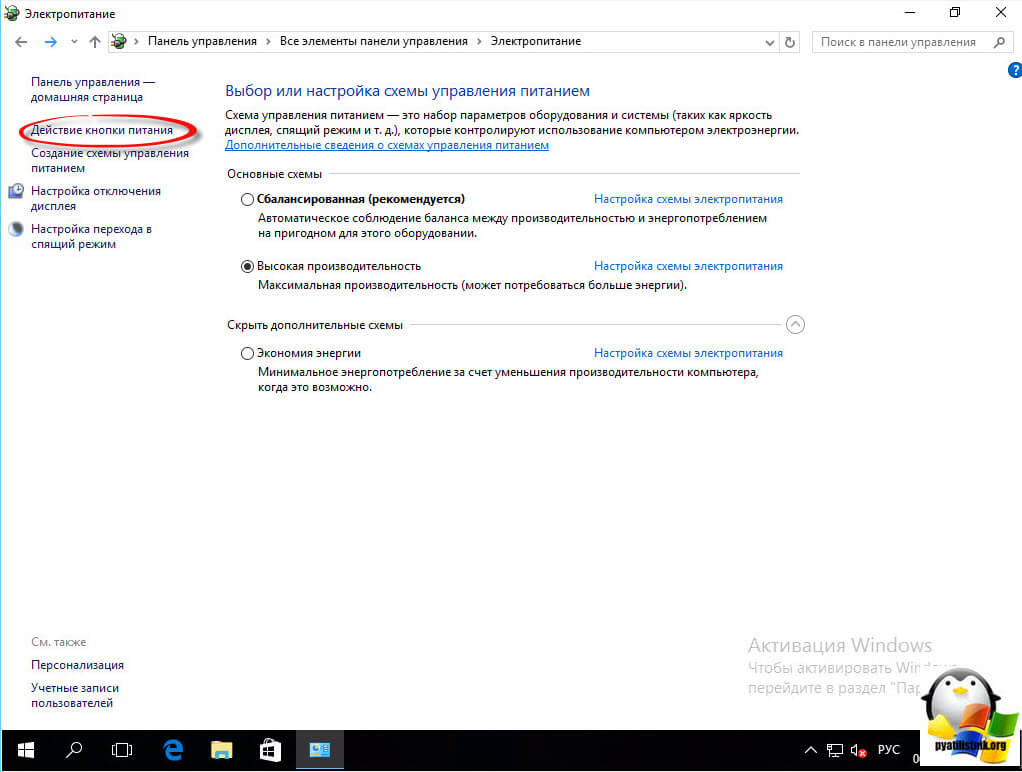
Нажимаем Изменение параметров, которые сейчас недоступны, обратите внимание нужно иметь административные права.
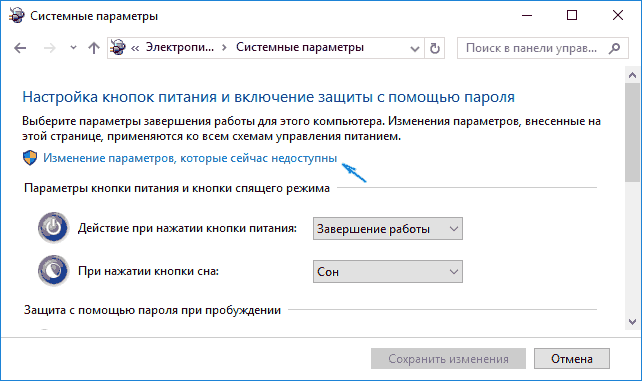
снимаем Включить быстрый запуск Windows 10. перезагрузки тут не потребуется, но вам придется помониторить, будет ли появляться снова ошибка windows dpc watchdog violation.
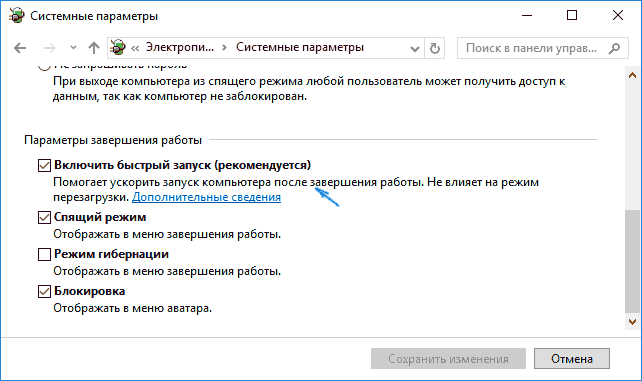
Восстанавливаем системные файлы
Событие с кодом ошибки dpc watchdog violation windows 10, так же может вас радовать в совершенно разное время. когда вы активно за ним работаете либо, когда вообще компьютер простаивает, можно предположить, что есть проблема с системными файлами. Чтобы восстановить системные файлы делаем следующее, вам нужно войти в командную строку windows 10, именно от имени администратора, так как данные команды, что мы будем выполнять требуют наивысших привилегий.
Команда для проверки целостности:
DISM.exe /Online /Cleanup-image /Restorehealth
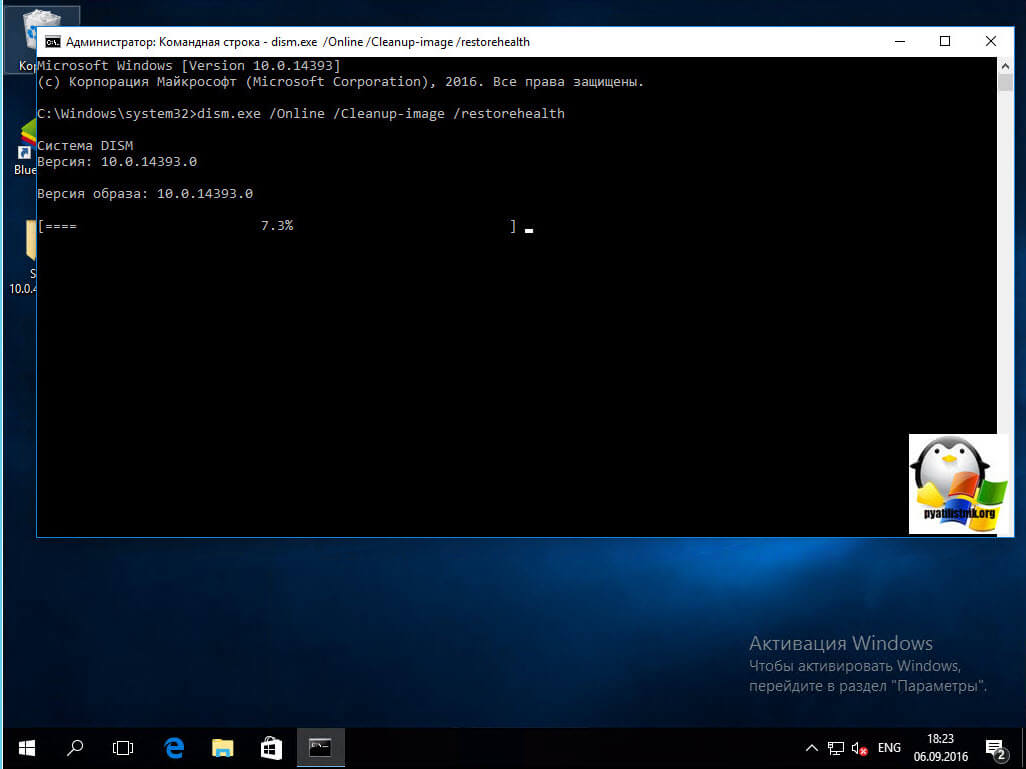
Если все хорошо вы увидите, успешное восстановление. Запускаем следующую команду, она может занять некоторое время.
После работы команды вы увидите успешно ли все прошло или нет, главное чтобы у вас был хороший интернет, так как если что файлы будут скачаны с серверов Microsoft. Вам нужно удостовериться, что нет нарушения целостности.
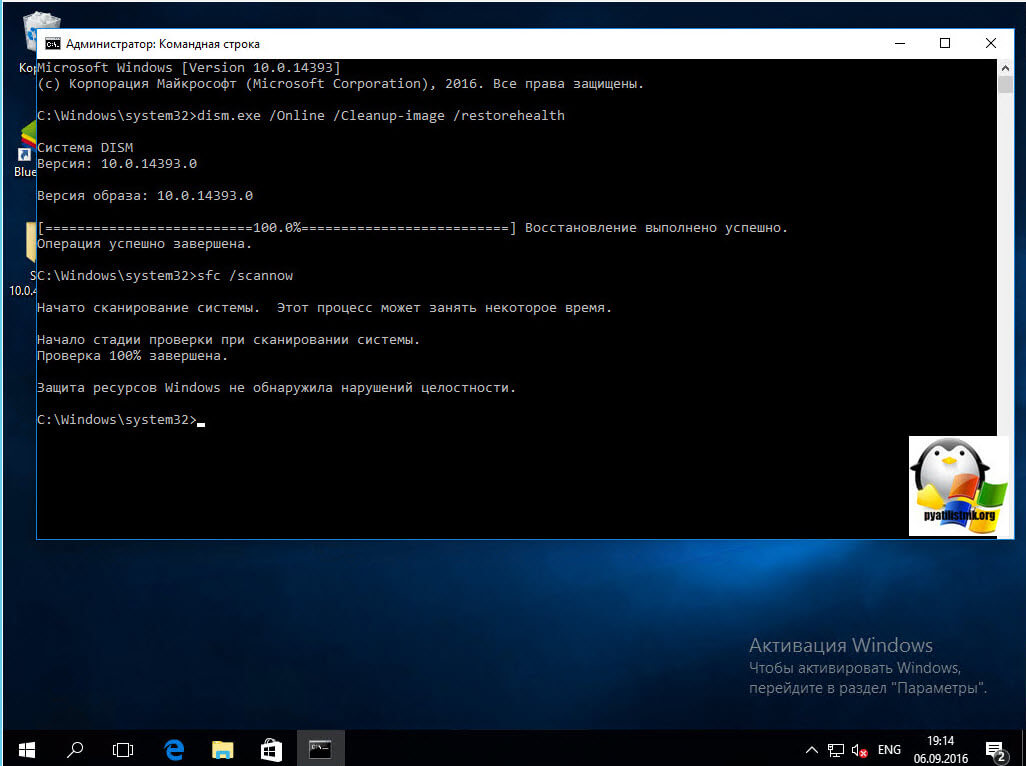
Если проблемы будут обнаружены, десятка сама их поправит. Если вы все равно ловите Error code 0x00000133 и после нее синий экран DPC_WATCHDOG_VIOLATION, то можно воспользоваться средством восстановления Windows 10, а точнее откатиться на более раннюю точку восстановления, где все работало.
Обновление BIOS и прошивок
Это особенно касается владельцев не самых последних ноутбуков или ssd дисков. Привожу пример как обновить BIOS на нетбуке Asus, тут главное понять принцип, остальное детали. Обязательно скачивайте BIOS с сайтов производителей вашего железа. Для ssd все тоже самое, заходите на сайт производителя, скачиваете специальную утилиту и прошиваете его.
Проверка на вирусы
На некоторых форумах читал, что устранить ошибку dpc watchdog violation, помогает удаление вирусов засевших в операционной системе, если вам предыдущие методы не помогли, не поленитесь проверить ваш компьютер на всякую заразу, чтобы точно отмести данный вариант.
Замена драйвера Sata AHCI Controller
Видел и такой вариант помогает, что вам нужно использовать стандартный драйвер Sata AHCI, заходите в диспетчер устройств Windows 10.
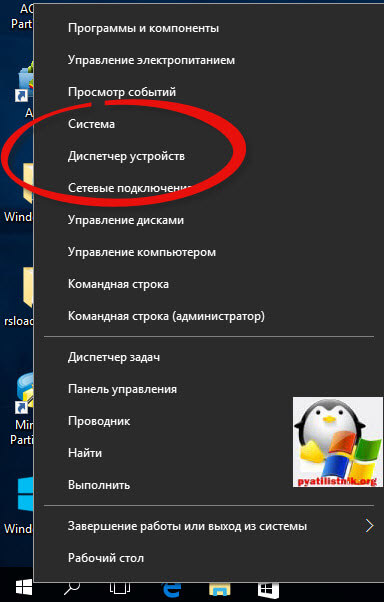
Выбираете пункт Контроллеры IDE ATA/ATAPI, ищите там Стандартный контроллер, правым кликом по нему и выбираем свойства.
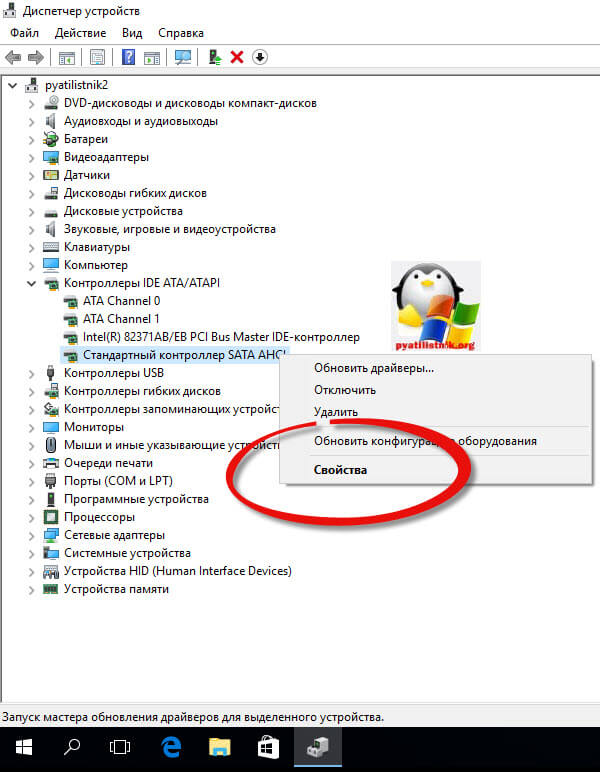
Заходите в сведения и смотрите, чтобы у вас там был драйвер storahci.sys, если нет то нажимаем обновить.
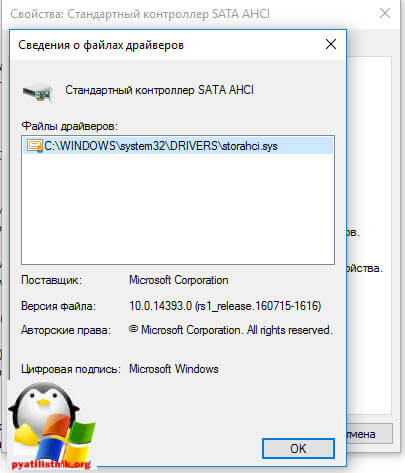
Выбираем выполнить поиск драйверов на этом компьютере.
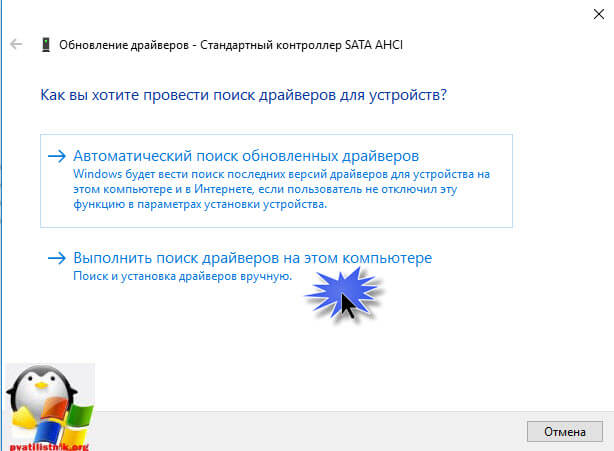
Далее выбрать из списка уже установленных драйверов.
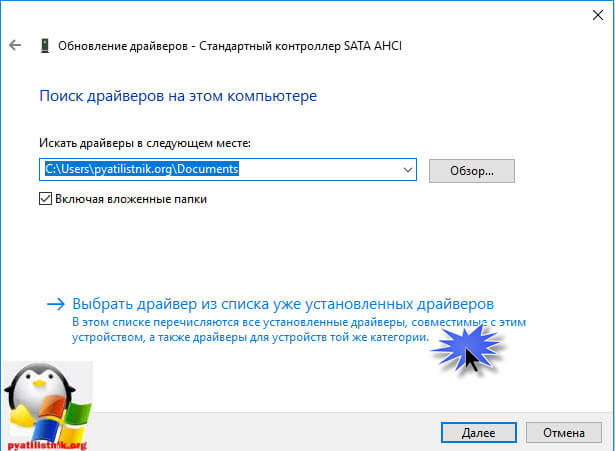
Выбираем Стандартный контроллер SATA AHCI.
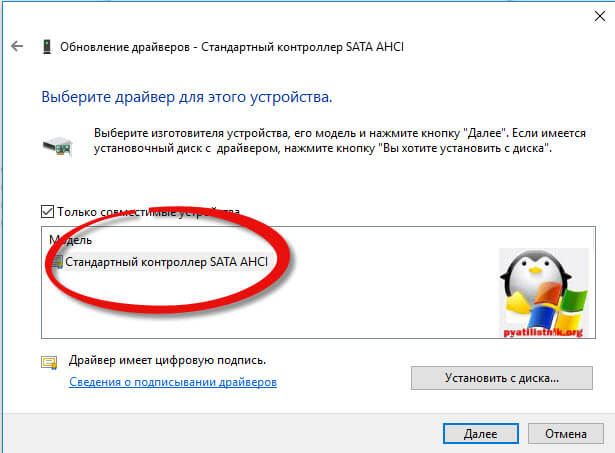
Если я еще узнаю какие либо методы решающие ошибку dpc watchdog violation я обязательно сюда допишу, а на этом я заканчиваю данную статью.
Содержание
- 1 Вернуться к нормальной системе
- 2 6 исправлений для ошибки синего экрана 0x00000133:
- 2.1 Способ 1: изменить драйвер контроллера SATA AHCI
- 2.2 Способ 2: обновить драйвер
- 2.3 Способ 3: откатить ваш драйвер
- 2.4 Способ 4: восстановить системные файлы
- 2.5 Способ 5: исправить ошибки жесткого диска
- 2.6 Способ 6: восстановить вашу систему
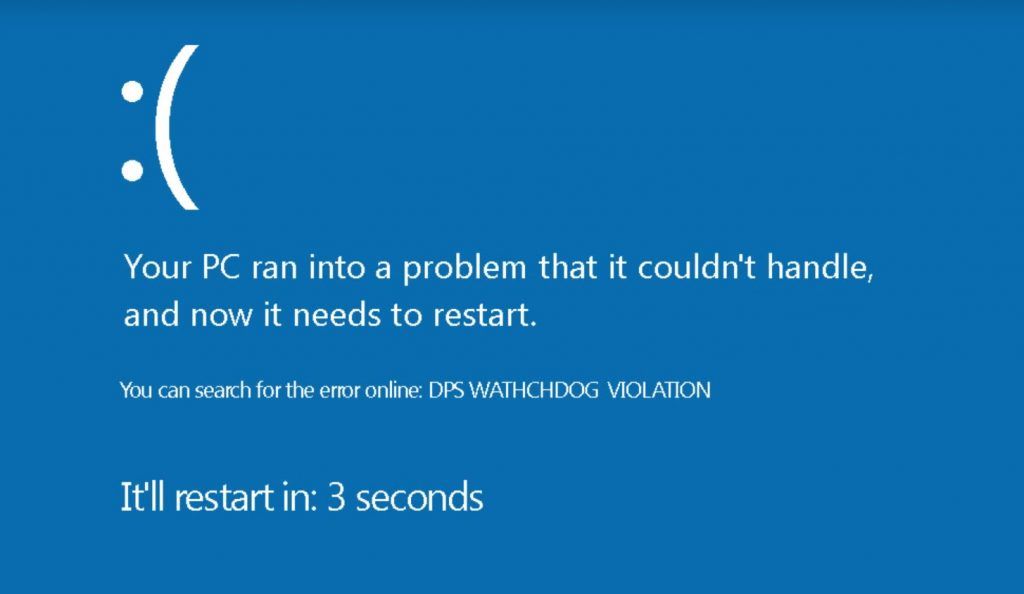
Когда вы занимаетесь веб-серфингом, вы можете встретить 0x00000133 ошибка синего экрана. 0x00000133 также называется проверкой ошибок DPC_WATCHDOG_VIOLATION. В большинстве случаев ошибка вызвана проблемами с оборудованием и драйверами.
Это распространенная ошибка, но вам не о чем беспокоиться, ее легко исправить. Продолжайте читать, чтобы найти как.
Вернуться к нормальной системе
Первое, что нужно сделать при возникновении ошибки 0x00000133, это перезагрузить компьютер и вернуться к нормальной системе Windows.
Как: Обычно система перезагружается автоматически. Но если ваш компьютер зависает, вы можете удерживать кнопку питания около 5 секунд, чтобы перезагрузить ее.
Если вы не можете перезагрузить компьютер в обычном режиме, вы можете щелкнуть здесь, чтобы узнать, как загрузиться в безопасном режиме. После этого перезагрузите компьютер, чтобы увидеть, вернулась ли система в нормальное состояние.
6 исправлений для ошибки синего экрана 0x00000133:
- Изменить драйвер контроллера SATA AHCI
- Обновите свой драйвер
- Откатить свой драйвер
- Восстановление системных файлов
- Ремонт ошибок жесткого диска
- Восстановите вашу систему
Способ 1: изменить драйвер контроллера SATA AHCI
Измените контроллер семейства SATA AHCI на стандартный контроллер SATA AHCI, чтобы помочь вам решить эту проблему.
1) На клавиатуре нажмите Ключ с логотипом Windows а также р одновременно введите «devmgmt.msc» и нажмите Enter.
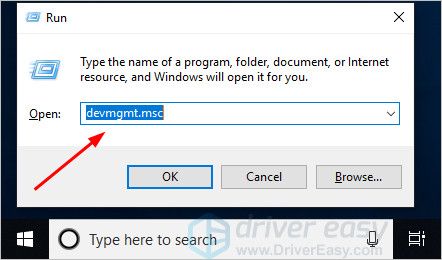
2) Развернуть Контроллеры IDE ATA / ATAPI. Щелкните правой кнопкой мыши SATA AHCI контроллер и нажмите Обновить драйвер.
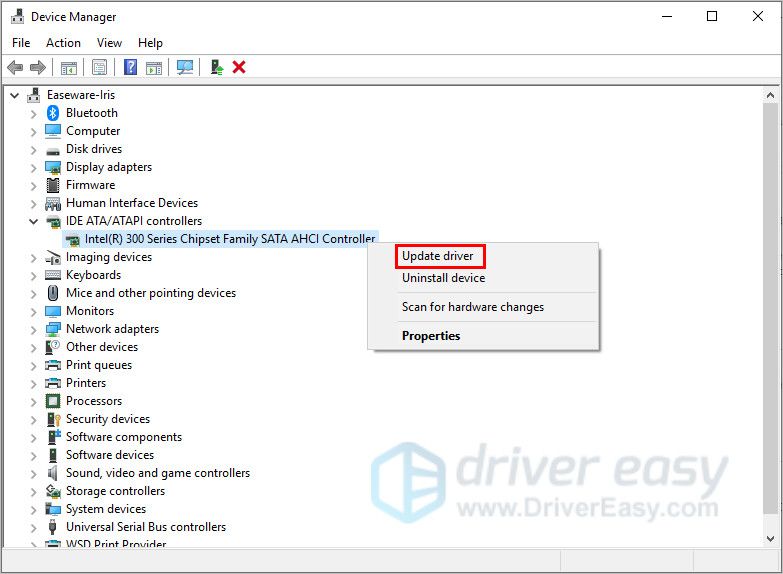
3) Нажмите Просмотрите мой компьютер для программного обеспечения драйвера.
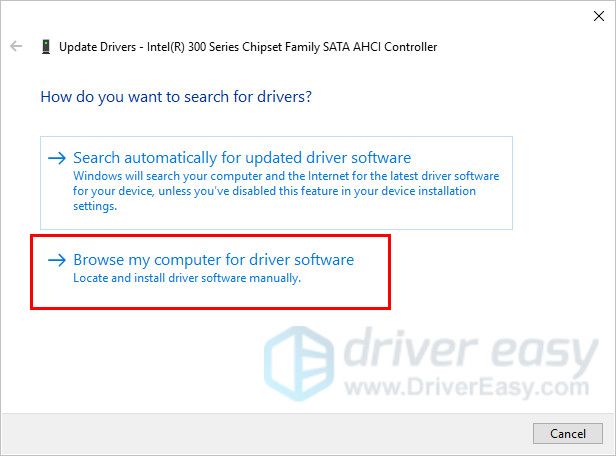
4) Нажмите Позвольте мне выбрать из списка драйверов устройств на моем компьютере.
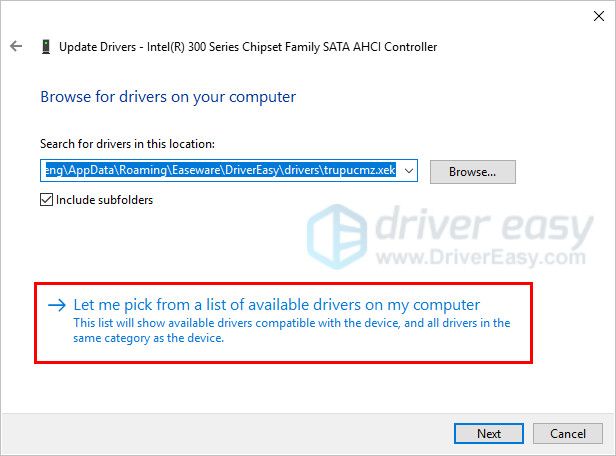
5) Нажмите Стандартный SATA AHCI контроллер, затем нажмите следующий. Затем следуйте инструкциям на экране для завершения процесса.

6) Перезагрузите компьютер и проверьте, появится ли синий экран или нет.
Способ 2: обновить драйвер
Одна из причин ошибки 0x00000133 — устаревшие драйверы для ваших аппаратных устройств. Вам следует убедиться, что на ваших устройствах установлены правильные и последние версии драйверов, а также обновить те, которые не имеют.
Совет: Вы можете вспомнить, при каких обстоятельствах появилась синяя ошибка экрана, чтобы найти наиболее подходящий драйвер.
Например. Проверьте сетевые драйверы (находятся в разделе «Сетевые адаптеры») в диспетчере устройств, если у вас возникли проблемы при работе в Интернете.
Есть два способа получить нужные драйверы: вручную или автоматически.
Обновление драйвера вручную — Вы можете обновить драйвер вручную, зайдя на сайт производителя и выполнив поиск самой последней верной версии драйвера. Обязательно выбирайте только те драйверы, которые совместимы с вашей версией Windows.
Автоматическое обновление драйвера — Если у вас нет времени, терпения или навыков работы с компьютером, чтобы обновить драйвер вручную, вы можете сделать это автоматически с помощью Driver Easy. Driver Easy автоматически распознает вашу систему и найдет правильный драйвер для вашего устройства и версию Windows, а также загрузит и правильно установит его:
1) Скачать и установите Driver Easy.
2) Запустите Driver Easy и нажмите кнопку Сканировать сейчас кнопка. Driver Easy проверит ваш компьютер и обнаружит проблемы с драйверами.
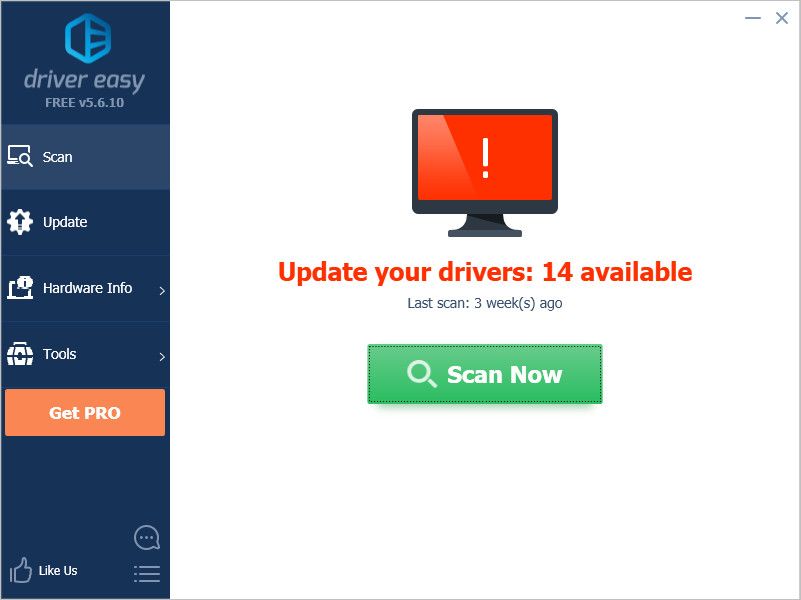
3) Нажмите Кнопка обновления рядом с выбранным драйвером, чтобы автоматически загрузить правильную версию этого драйвера, затем вы можете установить его вручную (вы можете сделать это с бесплатной версией).
Или нажмите Обновить все для автоматической загрузки и установки правильной версии всех драйверов, которые отсутствуют или устарели в вашей системе. (Это требует Pro версия которая поставляется с полной поддержкой и 30-дневной гарантией возврата денег. Вам будет предложено обновить, когда вы нажмете Обновить все.)
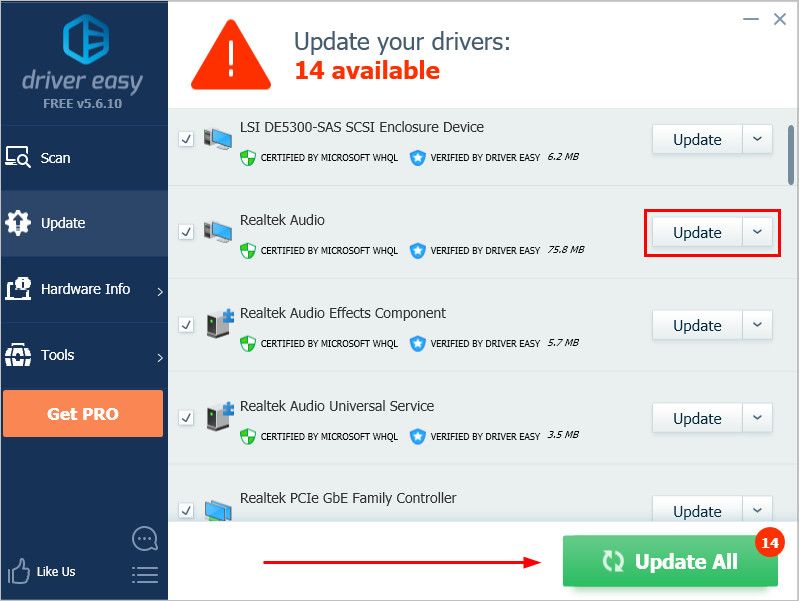
4) Перезагрузите компьютер и убедитесь, что проблема с синим экраном исправлена или нет.
Способ 3: откатить ваш драйвер
При обнаружении ошибки «синий экран» вы проверяете свои драйверы и обнаруживаете, что они уже обновлены до последней версии. В этом случае вы должны убедиться, что они совместимы с вашей системой. Это потому, что иногда последняя версия драйвера устройства не работает должным образом в вашей системе и начинает мешать нормальному процессу запуска компьютера.
Итак, откат вашего драйвера до предыдущей версии, чтобы решить эту проблему.
В следующих шагах мы используем графический драйвер в качестве примера для демонстрации. Вы можете выполнить шаги, чтобы откатить драйвер, который вы считаете нужным откатить.
1) На клавиатуре нажмите Ключ с логотипом Windows а также р вместе, чтобы вызвать окно Run.
2) Введите «devmgmt.msc» и нажмите Хорошо.
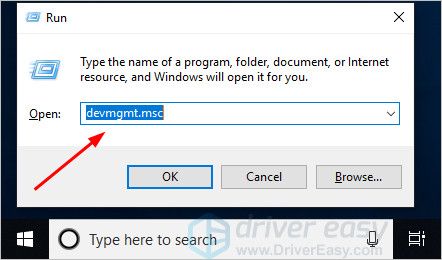
3) В диспетчере устройств нажмите Видеоадаптеры, затем щелкните правой кнопкой мыши на программном обеспечении вашего устройства отображения и нажмите свойства.
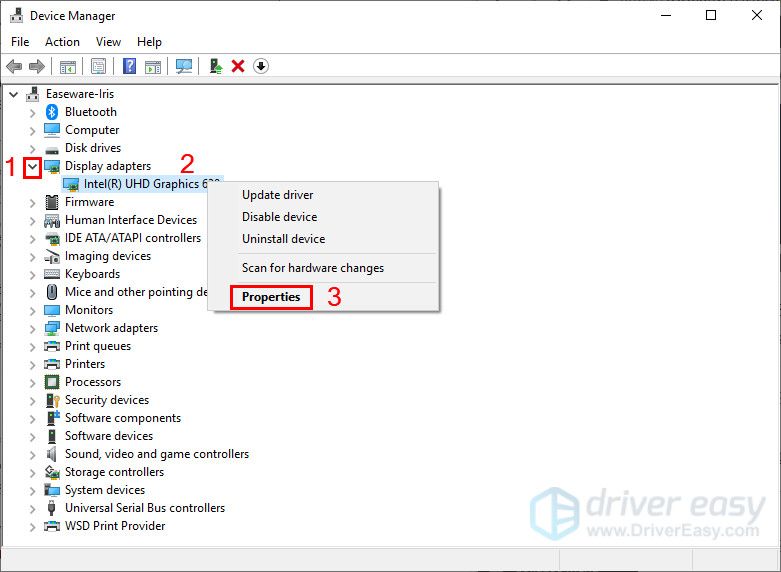
4) Под Водитель вкладка, нажмите Откат драйвера, затем следуйте инструкциям на экране для завершения процесса.
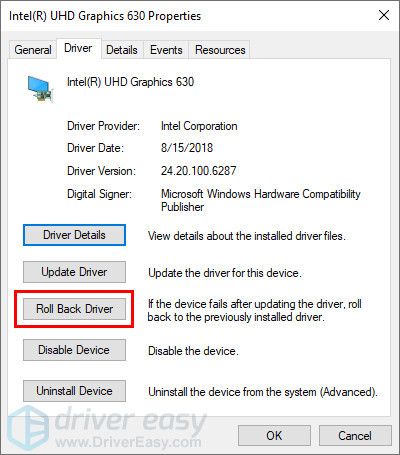
Примечание. Если опция «Откатить драйвер» недоступна, вы можете загрузить предыдущий драйвер с веб-сайта производителя и установить его на свой ПК.
5) Перезагрузите компьютер и посмотрите, исправлена ли ошибка синего экрана или нет.
Способ 4: восстановить системные файлы
Когда системный файл вашего компьютера был поврежден, это может вызвать ошибку синего экрана.
Чтобы решить эту проблему, вы можете использовать System File Checker (SFC) для восстановления поврежденных системных файлов.
1) На клавиатуре нажмите Ключ с логотипом Windows а также р одновременно нажмите кнопку, чтобы вызвать окно «Выполнить».
2) Введите «cmd» и нажмите сдвиг+Ctrl+Войти вместе, чтобы открыть командную строку в режиме администратора.
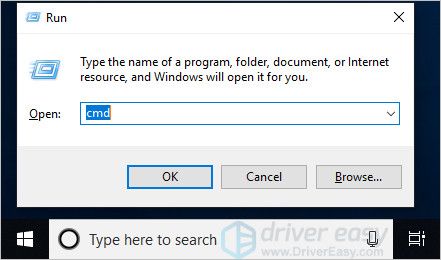
Примечание: сделать НЕ нажмите OK или просто нажмите клавишу Enter, так как это не позволит вам открыть командную строку в режиме администратора.
3) Введите «SFC / SCANNOW» в окне и нажмите Войти. Затем дождитесь завершения проверки на 100%.
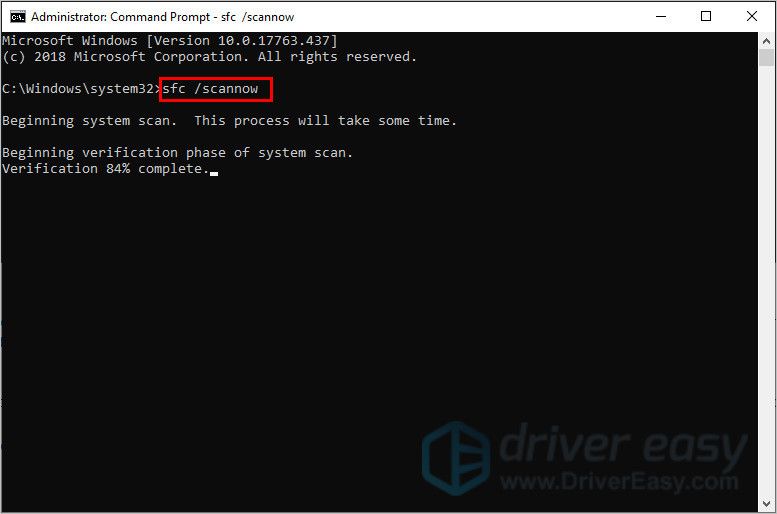
4) Перезагрузите компьютер, чтобы убедиться, что синий экран исправлен или нет.
Если результат показывает, что поврежденные файлы существуют, но SFC не может их исправить, вы можете обратиться к инструменту обслуживания и развертывания образов развертывания (DISM) для более глубокого изучения и исправления.
Нажмите здесь, чтобы узнать, как использовать DISM Tool.
Способ 5: исправить ошибки жесткого диска
В некоторых случаях 0x00000133 Ошибка синего экрана может быть связана с повреждением жесткого диска.
Утилита проверки диска (chkdsk.exe) — это полезный инструмент, предлагаемый Windows, который можно использовать для проверки жесткого диска на наличие поврежденных секторов и исправления их, если возможно. Вот как:
1) На клавиатуре нажмите Ключ с логотипом Windows а также р одновременно нажмите кнопку, чтобы вызвать окно «Выполнить».
2) Введите «cmd» и нажмите Shift + Ctrl + Enter вместе, чтобы открыть Командная строка в режиме администратора.
Примечание: сделать НЕ нажмите OK или просто нажмите клавишу Enter, так как это не позволит вам открыть командную строку в режиме администратора.
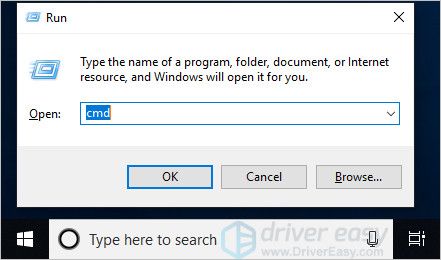
3) Введите следующую командную строку и нажмите Войти ключ на клавиатуре.
Заметка: Буква «x» означает диск, который вы хотите отсканировать и починить. Если вы хотите отсканировать и восстановить диск C, замените «x» на «c».
chkdsk x: / f
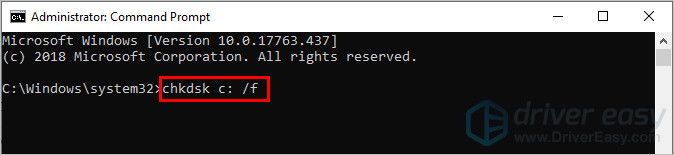
4) После завершения процесса сканирования и восстановления перезагрузите компьютер и проверьте, устранена ли ошибка синего экрана.
Способ 6: восстановить вашу систему
Если вы не можете выяснить, какое программное обеспечение или драйвер вызвали эту ошибку на синем экране, а ваш компьютер исправен несколько дней назад, вы можете восстановить систему до предыдущей точки восстановления.
Это откатит все драйверы устройств и обновления программного обеспечения до состояния, когда вы создали точку восстановления.
Заметка: Восстановление системы повлияет на системные файлы, но не повлияет на ваши личные файлы. Некоторые файлы, хранящиеся в вашей системе, могут быть перезаписаны предыдущими файлами. Поэтому рекомендуется выполнить резервное копирование перед выполнением процесса восстановления системы.
Нажмите здесь, чтобы узнать, как сделать резервную копию файлов.
1) На клавиатуре нажмите Ключ с логотипом Windows + Пауза вместе, затем нажмите Защита системы.

2) Нажмите Восстановление системы.
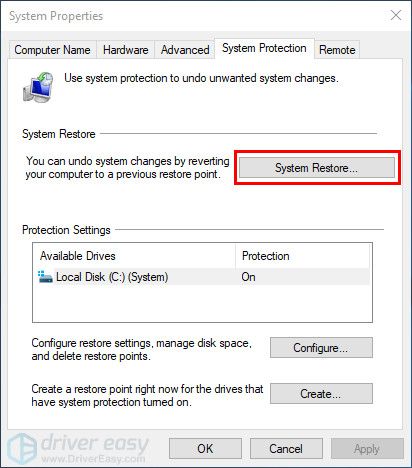
3) Нажмите следующий и он откроет нижнее окно.
Выберите точку восстановления, где Windows не показала ошибок. Затем следуйте инструкциям на экране для завершения процесса.
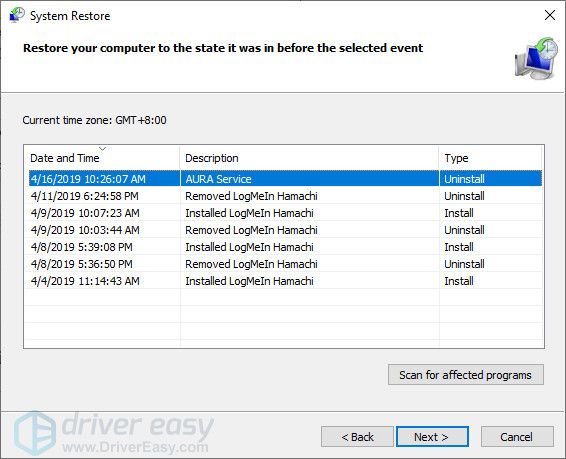
4) Перезагрузите компьютер, чтобы проверить, появляется синий экран или нет.
Мы надеемся, что вы найдете эти методы полезными. Вы можете оставлять комментарии и вопросы ниже.
- Remove From My Forums
-
Вопрос
-
Hello,
I’ve been having troubles with my Dell R720xd server Blue Screen since my recent upgrade to Windows 2016 from Windows 2012R2.
Bug Check Code: 0x00000133
Caused by address: ntoskrnl.exe+14a6f0I was wondering if someone at MS would be able to analyse the issue. I’ve placed 3 .dmp files in the link below. Please let me know if you need anything else. Thank you!
https://1drv.ms/f/s!ApOlSlWP7jbKgUCHCHk7XXr_JBEw
Ответы
-
Hi,
Dump file analyzing is beyond what we can do on this forum. I would also suggest you contact Microsoft Customer Support and Services where more in-depth investigation can be done so that you would get a more satisfying explanation and solution to this issue.
Global Customer Service phone numbers:
https://support.microsoft.com/en-us/help/13948/global-customer-service-phone-numbers@ Mike_Kubi
Since you has open case with Microsoft Supporter, where more in-depth investigation can be done, I will not follow up this thread.
If there is any update about the result, please share the detail result/solution if possible. It would be helpful for other people who has the similar problem.
Best Regards,
Eve Wang
Please remember to mark the replies as answers if they help.
If you have feedback for TechNet Subscriber Support, contact
tnmff@microsoft.com.-
Помечено в качестве ответа
29 марта 2017 г. 17:25
-
Помечено в качестве ответа
This morning I logged into my HPE Proliant DL60 which is running Windows Server 2016 (1607) and noticed it wanted to install KB4093119, which is the “2018-04 Cumulative Update for Windows Server 2016 for x64-based Systems (KB4093119)”. When I was done doing what I had originally logged in for, I told the update to install and reboot. After many reboots (I don’t have an LCD on the DL60, but it’s here in my office so I can tell every time it reboots by the fans), I figured something was wrong and hopped on the ILO to see what was going on where I was greeted by a BSOD loop – STOP 0x00000133 (DPC WATCHDOG VIOLATION). After troubleshooting (I couldn’t even get it to boot into the current build of Microsft DaRT as it too would cause a BSOD), I decided to make a Windows Server 2016 installation USB key from the setup DVD using Rufus. (I could have booted off the DVD ISO image via the ILO, but the ILO emulates USB 2 as opposed to the physical USB 3 ports in the server, so it would have been much slower). I copied the boot.wim to my C: drive and injected the most recent driver pack into it from the current HPE Support Pack for Proliant (in the root of the HPSPP DVD, called WIN_DRV) before copying the wim back to the USB key.
I then booted off the USB key and when the Windows Server 2016 Setup Window opened, I hit Shift + F10 to open a command prompt. I deleted C:Windowswinsxspending.xml then ran “wpeutil reboot“. As soon as the F9 to F12 function keys became available in the Proliant POST screen, I hit F11, which eventually brought me to the Proliant boot menu. Here I selected “Windows Boot Manager” and then immediately started hitting F8 to get to the Windows boot options. This allowed me to select “Last Known Good Configuration”, which allowed the server to boot into Windows without a Stop 0x00000133 (note – selecting just “Last Known Good Configuration”, or deleting just C:Windowswinsxspending.xml won’t help – I found you must do both).
I retried the Windows Update a couple of times only to have the same thing happen again and again, so I followed the above steps again and again to get Windows Server 2016 running again. Then I Googled the KB number (KB4093119) and went to the Microsoft Support article about it. At the bottom of the support article, under “How to get this update” is a link to the stand-alone installation package on the Microsoft Update Catalog website. This allowed me to download the .msu for KB4093119, which I saved to C:DLUPDATES as KB4093119.msu.
I rebooted once again off the Windows Server 2016 installation USB key. When the Windows Server 2016 Setup Window opened, I hit Shift + F10 to open a command prompt. In the command prompt, I ran the following two commands:
md c:temp dism /image:c: /add-package /packagepath:c:dlupdatesKB4093119.msu /scratchdir:c:temp
Once dism finished successfully, I rebooted the server with “wpeutil reboot”
Windows Server 2016 finally booted successfully with the Cumulative Update installed, and I did another check for updates – there were no updates left to install. I suspect these same steps would work on a Windows 10 machine that is having similar issues – although I don’t know if “Last Known Good Configuration” is an option with the most current version of Windows 10.
As always – Use any tips, tricks, or scripts I post at your own risk.
Содержание
- 1 Вернуться к нормальной системе
- 2 6 исправлений для ошибки синего экрана 0x00000133:
- 2.1 Способ 1: изменить драйвер контроллера SATA AHCI
- 2.2 Способ 2: обновить драйвер
- 2.3 Способ 3: откатить ваш драйвер
- 2.4 Способ 4: восстановить системные файлы
- 2.5 Способ 5: исправить ошибки жесткого диска
- 2.6 Способ 6: восстановить вашу систему
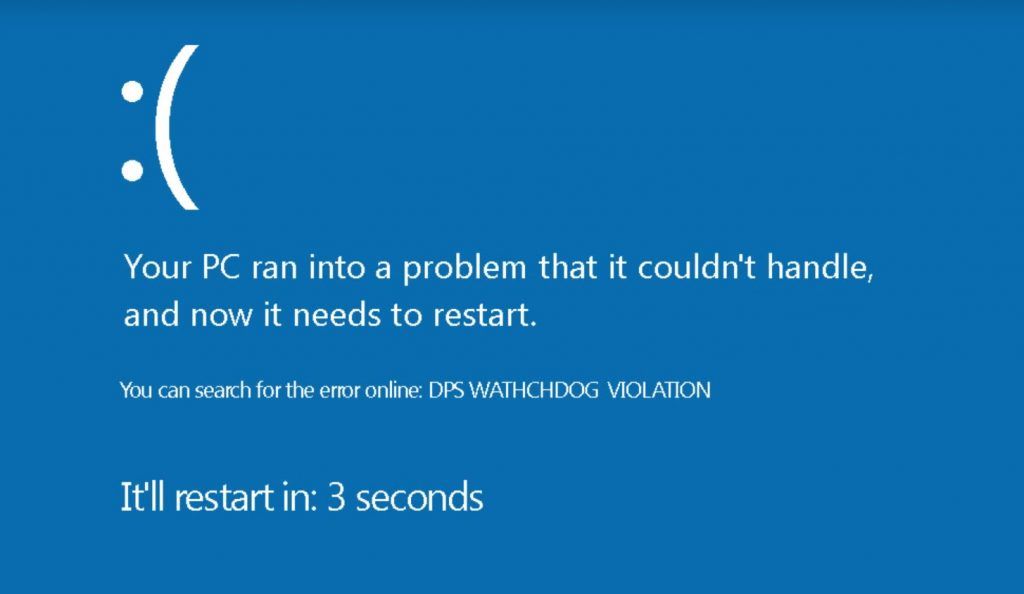
Когда вы занимаетесь веб-серфингом, вы можете встретить 0x00000133 ошибка синего экрана. 0x00000133 также называется проверкой ошибок DPC_WATCHDOG_VIOLATION. В большинстве случаев ошибка вызвана проблемами с оборудованием и драйверами.
Это распространенная ошибка, но вам не о чем беспокоиться, ее легко исправить. Продолжайте читать, чтобы найти как.
Вернуться к нормальной системе
Первое, что нужно сделать при возникновении ошибки 0x00000133, это перезагрузить компьютер и вернуться к нормальной системе Windows.
Как: Обычно система перезагружается автоматически. Но если ваш компьютер зависает, вы можете удерживать кнопку питания около 5 секунд, чтобы перезагрузить ее.
Если вы не можете перезагрузить компьютер в обычном режиме, вы можете щелкнуть здесь, чтобы узнать, как загрузиться в безопасном режиме. После этого перезагрузите компьютер, чтобы увидеть, вернулась ли система в нормальное состояние.
6 исправлений для ошибки синего экрана 0x00000133:
- Изменить драйвер контроллера SATA AHCI
- Обновите свой драйвер
- Откатить свой драйвер
- Восстановление системных файлов
- Ремонт ошибок жесткого диска
- Восстановите вашу систему
Способ 1: изменить драйвер контроллера SATA AHCI
Измените контроллер семейства SATA AHCI на стандартный контроллер SATA AHCI, чтобы помочь вам решить эту проблему.
1) На клавиатуре нажмите Ключ с логотипом Windows а также р одновременно введите «devmgmt.msc» и нажмите Enter.
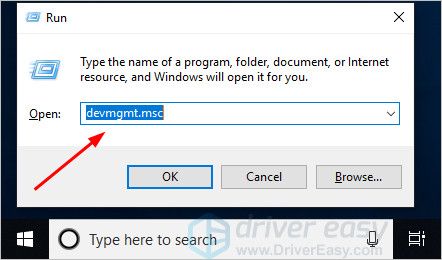
2) Развернуть Контроллеры IDE ATA / ATAPI. Щелкните правой кнопкой мыши SATA AHCI контроллер и нажмите Обновить драйвер.
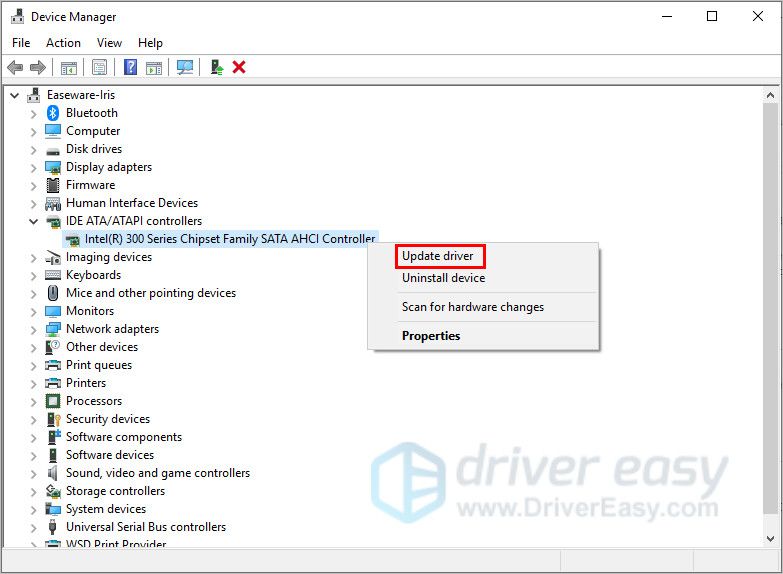
3) Нажмите Просмотрите мой компьютер для программного обеспечения драйвера.
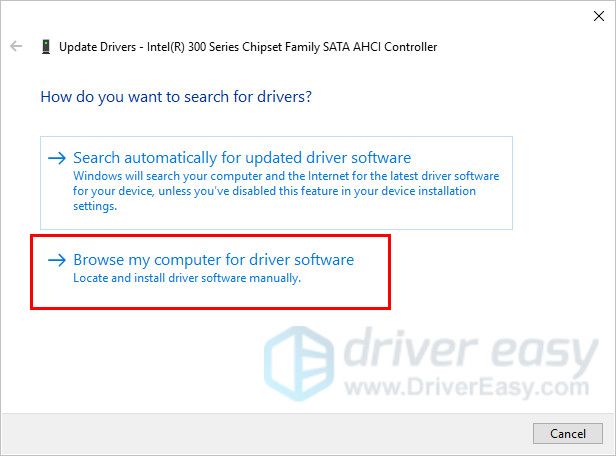
4) Нажмите Позвольте мне выбрать из списка драйверов устройств на моем компьютере.
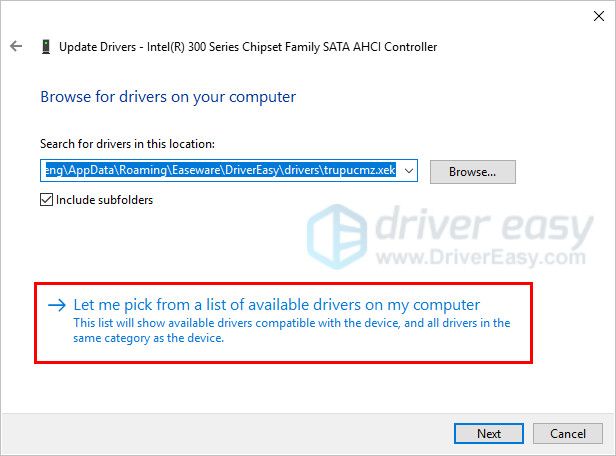
5) Нажмите Стандартный SATA AHCI контроллер, затем нажмите следующий. Затем следуйте инструкциям на экране для завершения процесса.

6) Перезагрузите компьютер и проверьте, появится ли синий экран или нет.
Способ 2: обновить драйвер
Одна из причин ошибки 0x00000133 — устаревшие драйверы для ваших аппаратных устройств. Вам следует убедиться, что на ваших устройствах установлены правильные и последние версии драйверов, а также обновить те, которые не имеют.
Совет: Вы можете вспомнить, при каких обстоятельствах появилась синяя ошибка экрана, чтобы найти наиболее подходящий драйвер.
Например. Проверьте сетевые драйверы (находятся в разделе «Сетевые адаптеры») в диспетчере устройств, если у вас возникли проблемы при работе в Интернете.
Есть два способа получить нужные драйверы: вручную или автоматически.
Обновление драйвера вручную — Вы можете обновить драйвер вручную, зайдя на сайт производителя и выполнив поиск самой последней верной версии драйвера. Обязательно выбирайте только те драйверы, которые совместимы с вашей версией Windows.
Автоматическое обновление драйвера — Если у вас нет времени, терпения или навыков работы с компьютером, чтобы обновить драйвер вручную, вы можете сделать это автоматически с помощью Driver Easy. Driver Easy автоматически распознает вашу систему и найдет правильный драйвер для вашего устройства и версию Windows, а также загрузит и правильно установит его:
1) Скачать и установите Driver Easy.
2) Запустите Driver Easy и нажмите кнопку Сканировать сейчас кнопка. Driver Easy проверит ваш компьютер и обнаружит проблемы с драйверами.
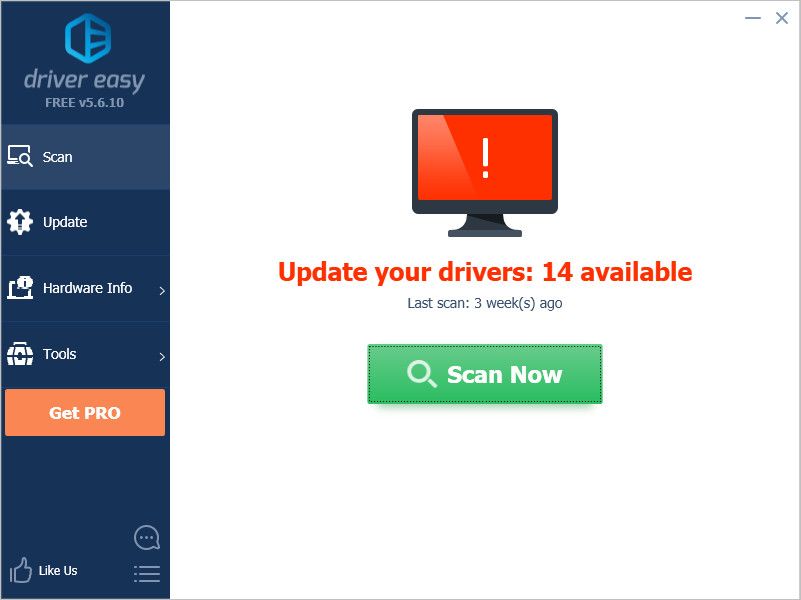
3) Нажмите Кнопка обновления рядом с выбранным драйвером, чтобы автоматически загрузить правильную версию этого драйвера, затем вы можете установить его вручную (вы можете сделать это с бесплатной версией).
Или нажмите Обновить все для автоматической загрузки и установки правильной версии всех драйверов, которые отсутствуют или устарели в вашей системе. (Это требует Pro версия которая поставляется с полной поддержкой и 30-дневной гарантией возврата денег. Вам будет предложено обновить, когда вы нажмете Обновить все.)
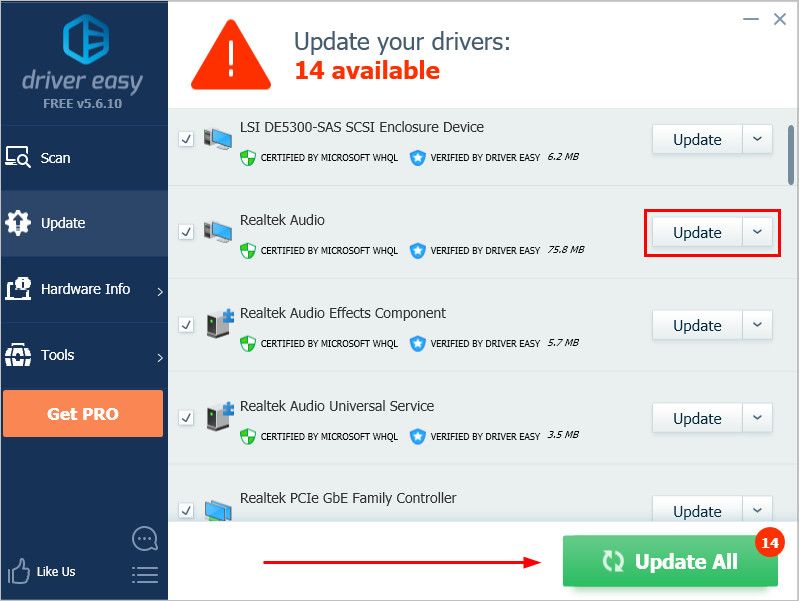
4) Перезагрузите компьютер и убедитесь, что проблема с синим экраном исправлена или нет.
Способ 3: откатить ваш драйвер
При обнаружении ошибки «синий экран» вы проверяете свои драйверы и обнаруживаете, что они уже обновлены до последней версии. В этом случае вы должны убедиться, что они совместимы с вашей системой. Это потому, что иногда последняя версия драйвера устройства не работает должным образом в вашей системе и начинает мешать нормальному процессу запуска компьютера.
Итак, откат вашего драйвера до предыдущей версии, чтобы решить эту проблему.
В следующих шагах мы используем графический драйвер в качестве примера для демонстрации. Вы можете выполнить шаги, чтобы откатить драйвер, который вы считаете нужным откатить.
1) На клавиатуре нажмите Ключ с логотипом Windows а также р вместе, чтобы вызвать окно Run.
2) Введите «devmgmt.msc» и нажмите Хорошо.
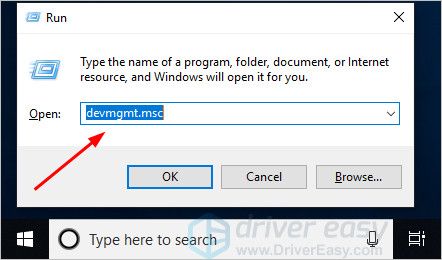
3) В диспетчере устройств нажмите Видеоадаптеры, затем щелкните правой кнопкой мыши на программном обеспечении вашего устройства отображения и нажмите свойства.
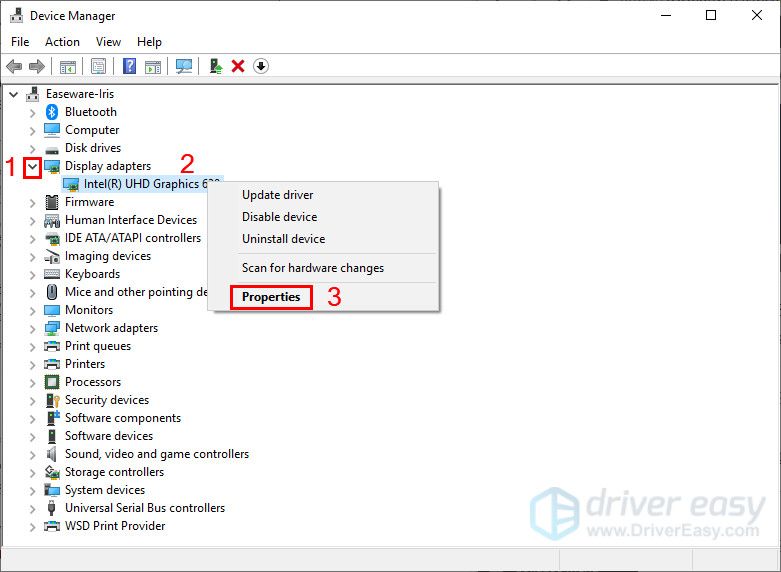
4) Под Водитель вкладка, нажмите Откат драйвера, затем следуйте инструкциям на экране для завершения процесса.
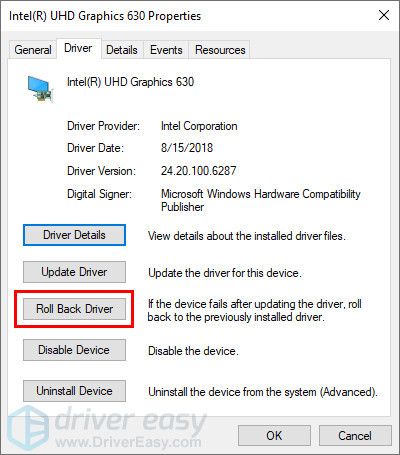
Примечание. Если опция «Откатить драйвер» недоступна, вы можете загрузить предыдущий драйвер с веб-сайта производителя и установить его на свой ПК.
5) Перезагрузите компьютер и посмотрите, исправлена ли ошибка синего экрана или нет.
Способ 4: восстановить системные файлы
Когда системный файл вашего компьютера был поврежден, это может вызвать ошибку синего экрана.
Чтобы решить эту проблему, вы можете использовать System File Checker (SFC) для восстановления поврежденных системных файлов.
1) На клавиатуре нажмите Ключ с логотипом Windows а также р одновременно нажмите кнопку, чтобы вызвать окно «Выполнить».
2) Введите «cmd» и нажмите сдвиг+Ctrl+Войти вместе, чтобы открыть командную строку в режиме администратора.
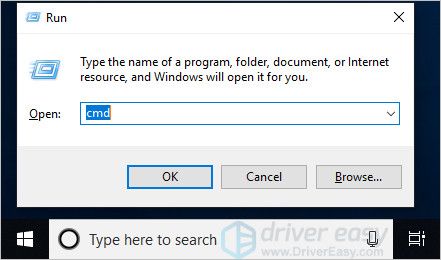
Примечание: сделать НЕ нажмите OK или просто нажмите клавишу Enter, так как это не позволит вам открыть командную строку в режиме администратора.
3) Введите «SFC / SCANNOW» в окне и нажмите Войти. Затем дождитесь завершения проверки на 100%.
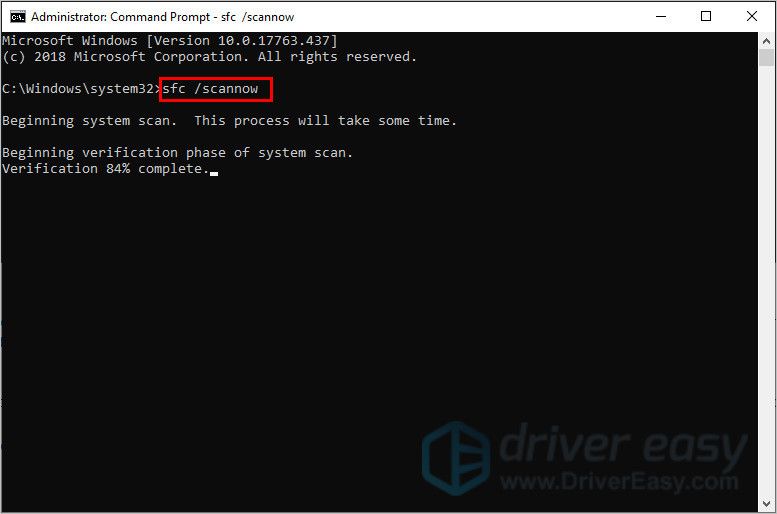
4) Перезагрузите компьютер, чтобы убедиться, что синий экран исправлен или нет.
Если результат показывает, что поврежденные файлы существуют, но SFC не может их исправить, вы можете обратиться к инструменту обслуживания и развертывания образов развертывания (DISM) для более глубокого изучения и исправления.
Нажмите здесь, чтобы узнать, как использовать DISM Tool.
Способ 5: исправить ошибки жесткого диска
В некоторых случаях 0x00000133 Ошибка синего экрана может быть связана с повреждением жесткого диска.
Утилита проверки диска (chkdsk.exe) — это полезный инструмент, предлагаемый Windows, который можно использовать для проверки жесткого диска на наличие поврежденных секторов и исправления их, если возможно. Вот как:
1) На клавиатуре нажмите Ключ с логотипом Windows а также р одновременно нажмите кнопку, чтобы вызвать окно «Выполнить».
2) Введите «cmd» и нажмите Shift + Ctrl + Enter вместе, чтобы открыть Командная строка в режиме администратора.
Примечание: сделать НЕ нажмите OK или просто нажмите клавишу Enter, так как это не позволит вам открыть командную строку в режиме администратора.
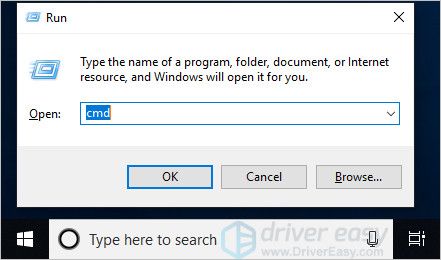
3) Введите следующую командную строку и нажмите Войти ключ на клавиатуре.
Заметка: Буква «x» означает диск, который вы хотите отсканировать и починить. Если вы хотите отсканировать и восстановить диск C, замените «x» на «c».
chkdsk x: / f
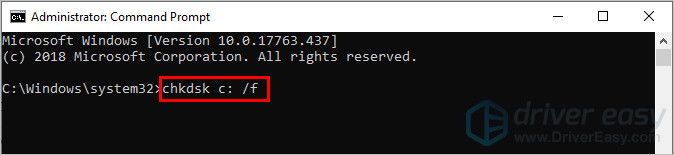
4) После завершения процесса сканирования и восстановления перезагрузите компьютер и проверьте, устранена ли ошибка синего экрана.
Способ 6: восстановить вашу систему
Если вы не можете выяснить, какое программное обеспечение или драйвер вызвали эту ошибку на синем экране, а ваш компьютер исправен несколько дней назад, вы можете восстановить систему до предыдущей точки восстановления.
Это откатит все драйверы устройств и обновления программного обеспечения до состояния, когда вы создали точку восстановления.
Заметка: Восстановление системы повлияет на системные файлы, но не повлияет на ваши личные файлы. Некоторые файлы, хранящиеся в вашей системе, могут быть перезаписаны предыдущими файлами. Поэтому рекомендуется выполнить резервное копирование перед выполнением процесса восстановления системы.
Нажмите здесь, чтобы узнать, как сделать резервную копию файлов.
1) На клавиатуре нажмите Ключ с логотипом Windows + Пауза вместе, затем нажмите Защита системы.

2) Нажмите Восстановление системы.
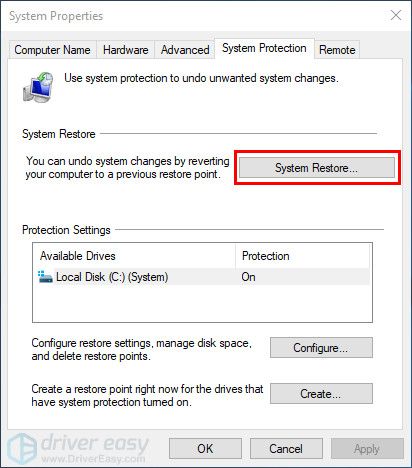
3) Нажмите следующий и он откроет нижнее окно.
Выберите точку восстановления, где Windows не показала ошибок. Затем следуйте инструкциям на экране для завершения процесса.
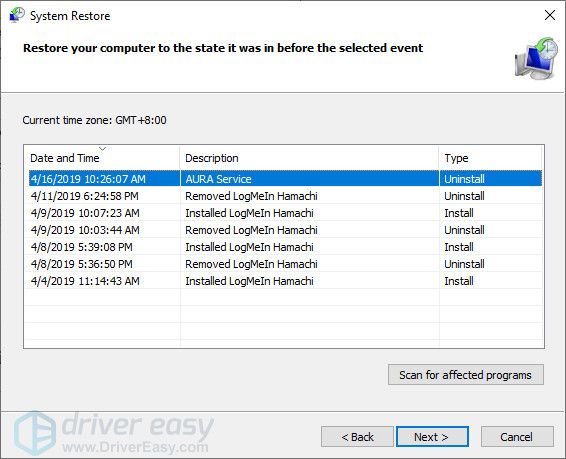
4) Перезагрузите компьютер, чтобы проверить, появляется синий экран или нет.
Мы надеемся, что вы найдете эти методы полезными. Вы можете оставлять комментарии и вопросы ниже.
